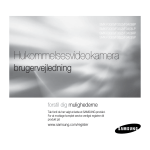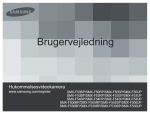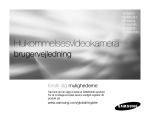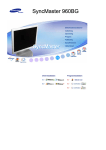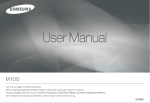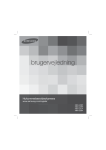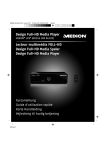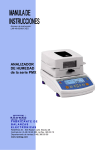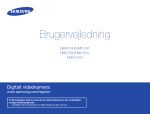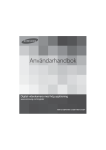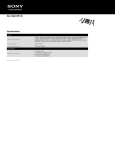Download Samsung SMX-C14GP Brugervejledning
Transcript
SMX-C10RP/SMX-C10LP/SMX-C10GP/SMX-C10FP
SMX-C13RP/SMX-C13LP/SMX-C13GP
SMX-C14RP/SMX-C14LP/SMX-C14GP
SMX-C100RP/SMX-C100LP/SMX-C100GP
Hukommelsesvideokamera
brugervejledning
forstil dig mulighederne
Tak fordi du har valgt at købe et SAMSUNG produkt.
For at modtage komplet service venligst registrer dit
produkt på
www.samsung.com/register
hukommelsesvideokameraets hovedfunktioner
LCD-bredskærm med høj opløsning (2,7” BRED TFT LCD)
Samsung hukommelsesvideokameraet anvender en LCD-bredskærm på 2,7 tommer
med 230.000 pixels, der muliggør klar og tydelig fremvisning.
Herudover muliggør forstærket LCD Enhancer justering af farve og lysstyrke af
skærmens lysforhold til bedre visning i sollys.
H.264 (MPEG4 del 10/Avanceret videokodning) kodning
Den seneste videokomprimeringsteknologi, H.264, anvender en høj
komprimeringshastighed, så optagetiden øges drastisk, dog uden at ændre lagringskapaciteten.
Let og nem brugerflade
Designet til at give optimeret og nem betjening med ergonomisk design, herunder brugerdefineret knaplayout til
optagelses/afspilningsfunktioner og ofte anvendte funktioner. Og en forbedret grafisk brugerflade givet et nyt og frisk
udseende samt nem betjening.
Indlagt flashhukommelse med høj kapacitet (8GB (kun SMX-C13), (16GB (kun SMX-C14))
Dette videokamera har indbygget flashhukommelse med høj kapacitet, som gør, at du kan optage film (eller billeder).
Brugervenlige funktioner
Brugervenlig EASY Q optimerer automatisk dit hukommelsesvideokamera til optagelsesforholdene, der giver begyndere
den bedste ydelse.
Dobbelte hukommelsesmuligheder(8GB (kun SMX-C13), (16GB (kun SMX-C14))
I hukommelsesvideokameraets eksterne hukommelsesslot kan du anvende såvel SDHC og
MMCplus. Afspilning og overførsel af video: Hurtigt og nemt med den hukommelsestype, du
foretrækker. Foruden denne slot har hukommelsesvideokortet indbygget flash-hukommelse.
Billeder med høj opløsning gennem DNIe Engine
Hukommelsesvideokameraet indeholder 3DNR (3-dimensionel støjreduktion), højfølsom
farvefremstilling (intelligent farvefremstilling), højtydende rystesikring (Hyper DIS) og automatisk ansigtsdetektering
(Ansigtsdetektering) mv.
Fang visioner, som øjet ikke kan se (10X optisk/1200X digital zoom)
Samsungs kraftige optiske zoomlinser bringer verden tættere på uden at forringe
billedkvaliteten. Derudover betyder digital zoom interpolation, at ekstrem digital
zoomning er klarere og har mindre forvrængning end tidligere typer af digital zoom.
T
W
T
W
{
GGG
~G
~
{
ii_Dansk
Forskellige optagelsesfunktioner
Hukommelsesvideokameraet understøtter Anti-Shake (HDIS), digital effekt og en lang række af
andre funktioner, som kan vælges afhængigt af scenen, som optages. ²side 56~70
Optagelse af billeder (8GB (kun SMX-C13), (16GB (kun SMX-C14))
Optager et bevægeligt motiv øjeblikkeligt, og gemmer motivet som et Billedfunktionen.
Ergonomisk design der tager hensyn til dit håndled
Dette videokamera er designet til at tage hensyn til dit håndled, når du optager i lang tid.
Med dets ergonomiske design kan du bekvemt optage motiver fra enhver stilling.
Time Lapse-optagelse fanger øjeblikket
Med denne funktion, der optager selektive billeder, kan du optage over en lang periode, så du kan se resultatet af den
lange optagelse komprimeret til en kortere tidsperiode. Optagelse af kunstneriske dokumentarer eller karakteristiske
videoer omfatter skyers bevægelse, blomster der springer ud, eller spirer der vokser. Brug denne funktion til at lave
UCC-videoer (user created contents – brugeroprettet indhold), undervisningsprogrammer og andre lignende formål.
Praktisk til produktion af UCC-videoer! Du er velkommen til at dele
indholdet!
Den indbyggede redigeringssoftware Intelli-studio frigør dig fra separat
softwareinstallation på en PC og muliggør praktisk tilslutning, udelukkende
med et USB-kabel. Med Intelli-studio kan du uploade dit indhold direkte til
YouTube eller Flickr. Deling af indholdet med dine venner er nemmere end
nogensinde tidligere.
GG{
~GG
~
{
Direkte upload af dine optagelser med One-Touch-delingsknappen
Denne metode anvender software, der er indbygget i dit videokamera, til at
uploade dine optagelser til websites – som f.eks. YouTube – med et enkelt tryk.
Lav en oversigt over din film! Storyboard-udskrivning!
Med storyboard-udskrivning kan du lave et oversigtbillede af din film, der forkorter dens
handling. Denne funktion optager 16 vilkårlige stillbilleder fra den valgte film og laver ét
stillbillede af 16-opdelingen og gemmer det på lagringsmediet. Det giver et hurtigt overblik
over din film og hjælper dig med at forstå hele filmens handling.
Dansk_iii
sikkerhedsadvarsler
Ikonerne og symbolerne i denne brugervejledning betyder følgende:
Betyder risiko for alvorlig personskade eller død.
ADVARSEL
Betyder at der er potentiel risiko for person- eller materialeskade.
FORSIGTIG
FORSIGTIG
For at formindske fare for brand, eksplosion, elektrisk stød eller personskade, når kameraet bruges,
skal du følge disse grundlæggende sikkerhedsforanstaltninger:
Betyder tips eller henvisningssider, som kan være nyttige i forbindelse med brug af videokameraet.
Disse advarselstegn er her for at forebygge skade på dig eller andre.
Efterlev dem nøje. Efter at have læst dette afsnit skal du gemme den på et sikkert sted for fremtidig reference.
forholdsregler
Advarsel!
•
•
Dette videokamera skal altid tilsluttes til en stikkontakt med en beskyttende jordforbindelse.
Batterier må ikke udsættes for stærk varme, som f.eks. solskin, ild eller lignende.
Forsigtig
Der er fare for eksplosion, hvis batteriet isættes forkert.
Brug kun et batteri af samme eller lignende type.
For at afbryde apparatet fra strømmen skal stikket fjernes fra stikkontakten, og derfor skal
stikkontakten være let at komme til.
iv_Dansk
sikkerhedsforanstaltninger vedrørende brug
FØR VIDEOKAMERAET TAGES I BRUG
•
Dette hukommelsesvideokamera er designet eksklusivt for indbygget flashhukommelse (8GB (kun
SMX-C13), (16GB (kun SMX-C14)) med høj kapacitet og ekstern hukommelseskort.
•
Dette hukommelsesvideokamera optager video i H.264/AVC-format ( MPEG4 del 10/Avanceret
videokodning) i overensstemmelse med standardopløsningsformat (SD-VIDEO).
•
Bemærk, at dette hukommelsesvideokamera ikke er kompatibel med andre digitale videoformater.
•
Før der optages vigtig video, bør du udføre en prøveoptagelse.
- Afspil prøveoptagelsen for at sikre, at video og lyd er blevet korrekt optaget.
•
Det optagne materiale kan ikke erstattes i forbindelse med:
- Samsung erstatter ikke beskadigelse forårsaget af optagelser, som ikke er optaget normalt eller optagelser, der
ikke kan afspilles pga. af fejl i hukommelsesvideokameraet, kort.
Og Samsung er ikke ansvarlig for din optagne video og lyd.
- Optaget indhold kan mistes pga. fejl i håndtering af dette hukommelsesvideokamera eller hukommelseskort osv.
Samsung er ikke ansvarlig for kompensationen i forbindelse med beskadigelse ved tab af mistede optagelser.
•
Lav en sikkerhedskopi af vigtigt optaget data
- Beskyt dit vigtige optagede data ved at kopier filerne til en PC. Det anbefales at kopier det fra din PC til andre
lagringsmedier for opbevaring. Se guiden for softwareinstallation og USB-tilslutning.
•
Copyright: Bemærk, at dette hukommelsesvideokamera er ment til individuel konsumentbrug alene.
- Data, som bruger et/en andet/anden digital/analog medie eller enhed kan være copyright-beskyttet. Optages
dette på kortet i dette hukommelsesvideokamera, må det ikke bruges uden tilladelse fra indehaveren, undtaget til
personlig underholdning. Selv hvis du optager en begivenhed, som f.eks. et show, performance eller udstilling til
personlig underholdning, anbefales det stærk, at du først beder om tilladelse hertil.
Dansk_v
sikkerhedsforanstaltninger vedrørende brug
VIGTIG BEMÆRKNING
•
•
•
•
•
•
•
•
•
•
Håndter LCD-skærmen forsigtigt:
- LCDen er en meget sart skærmenhed: Tryk ikke på dens overflade med overdrevet kraft, stød ikke til den og prik ikke på den
med en skarp genstand
- Hvis du trykker på LCDens overflade, kan der forekomme ujævnheder på skærmen. Hvis ujævnhederne ikke forsvinder, sluk for
videokameraet, vent nogle sekunder og tænd igen.
- Stil ikke videokameraet fra dig med den åbne LCD-skærm nedad.
- Luk LCD-skærmen, når du ikke bruger videokameraet.
Flydende krystalskærm (Liquid crystal display)
- LCD-skærmen er et produkt bestående af høj præcisionsteknologi. Ud af det totale antal pixels (cirka 230.000 pixels på en
LCD-skærm) kan 0,01 % eller færre pixels være slukkede (sorte prikker) eller være oplyste som farvede prikker (røde, blå og
grønne). Dette viser begrænsningen af den nuværende teknologi og er ikke fejl, som forstyrrer optagelsen.
- LCD-skærmen vil være en smule mindre oplyst end sædvanligt, når kameraet har en lavere temperatur, som i kolde områder
eller lige efter at strømmen er sat til. Normal lysstyrke gendannes, når temperaturen i kameraet stiger. Bemærk at dette ikke har
indflydelse på billedet på lagringsmediet, så der er ingen grund til bekymring.
Hold hukommelsesvideokameraet korrekt:
- Løft ikke hukommelsesvideokameraet i LCD-skærmen. LCD-skærmen kan knække af og hukommelseskameraet kan falde ned.
Udsæt ikke hukommelsesvideokameraet for stød:
- Dette hukommelsesvideokamera er en præcisionsmaskine: Sørg omhyggeligt for ikke at støde det mod en hård genstand eller at
tabe det.
- Brug ikke hukommelsesvideokameraet på et stativ på et sted, hvor det udsættes for voldsomme vibrationer eller stød.
Ingen sand og intet støv!
- Fint sand eller støv, som trænger ind i hukommelsesvideokameraet eller netadapteren kan medføre funktionsfejl eller defekter.
Intet vand og ingen olie!
- Vand eller olie, som trænger ind i hukommelsesvideokameraet eller netadapteren kan forårsage elektrisk stød, funktionsfejl eller defekter.
Varme på produktets overflade:
- Overfladen på hukommelsesvideokameraet bliver en smule varm ved brug. Dette er ikke en fejl.
Vær forsigtig ved usædvanlige rumtemperatur:
- Bruges hukommelsesvideokameraet på et sted, hvor temperaturen er over 40°C eller lavere end 0°C, kan det resultere i unormal
optagelse/afspilning.
- Efterlad ikke hukommelsesvideokameraet på en strand eller i et aflukket køretøj, hvor temperaturen er meget høj i lang tid: Dette
kan medføre funktionsfejl.
Peg ikke direkte mod solen:
- Hvis direkte sollys rammer objektivet, kan det medføre funktionsfejl, eller der kan opstå brand.
- Efterlad ikke hukommelsesvideokameraet med LCD-skærmen udsat for direkte sollys: Dette kan medføre funktionsfejl.
Brug ikke hukommelsesvideokameraet i nærheden af TV eller radio:
- Dette kan medføre, at der opstår støj på TV-skærmen eller i radioudsendelsen.
vi_Dansk
•
•
•
•
•
•
•
Brug ikke hukommelsesvideokameraet i nærheden af stærke radiobølger eller magnetisme:
- Hvis hukommelsesvideokameraet bruges i nærheden af stærke radiobølger eller magnetisme, som f.eks. i nærheden af et
radiobølgetårn eller elektriske anordninger, kan det skabe støj i lyd og video, der optages. Under afspilning af normalt optaget
video og lyd kan der forekomme støj på billedet og i lyden.
I det værste tilfælde kan det opstå funktionsfejl i hukommelsesvideokameraet.
Udsæt ikke hukommelsesvideokameraet for sod eller damp:
- Tyk sod eller damp kan beskadige hukommelsesvideokameraets hus eller medføre funktionsfejl.
Brug ikke hukommelsesvideokameraet i nærheden af ætsende gas:
- Hvis hukommelsesvideokameraet bruges på et sted med tyk udstødningsgas, genereret af benzin- eller dieselmotorer eller
ætsende gas, som f.eks hydrogensylfid, kan de indre og ydre batteripoler på videokameraet ruste, hvilket medfører unormal drift
eller at strømmen ikke kan tændes.
Brug ikke hukommelsesvideokameraet i nærheden af ultrasoniske luftfugtere:
- Kalcium og andre kemikalier, som opløses i vand, spredes i luften og hvide partikler kan fæstnes til hukommelsesvideokameraets
optiske hoved, som kan medføre unormal drift.
Rengør ikke hukommelsesvideokameraets hus med rensebenzin eller fortynder:
- Lakken på huset kan skalle af eller husets overflade kan forringes.
- Bruges en kemisk rengøringsklud, følg instruktionerne.
Hold hukommelseskortet bort fra børn for at undgå at mindre dele sluges.
For at afbryde apparatet fra strømmen skal stikket fjernes fra stikkontakten, og derfor skal stikkontakten være let at
komme til.
OM DENNE BRUGERVEJLEDNING
•
•
•
•
•
Denne brugervejledning omfatter modellerne SMX-C10RP, SMX-C10LP, SMX-C10GP, SMX-C10FP, SMX-C13RP, SMX-C13LP, SMXC13GP, SMX-C14RP, SMX-C14LP, SMX-C14GP, SMX-C100RP, SMX-C100LP og SMX-C100GP. SMX-C13RP, SMX-C13LP, og SMXC13GP har en indbygget flashhukommelse på hhv. 8 GB, men kan også anvende hukommelseskort. SMX-C14RP, SMX-C14LP, og
SMX-C14GP har en indbygget flashhukommelse på hhv. 16 GB, men kan også anvende hukommelseskort. SMX-C10RP, SMX-C10LP,
SMX-C10GP, SMX-C10FP, SMX-C100RP, SMX-C100LP og SMX-C100GP har ikke indbygget flashhukommelse og anvender kun
hukommelseskort. Selvom funktionerne i SMX-C10RP, SMX-C10LP, SMX-C10GP, SMX-C10FP, SMX-C13RP, SMX-C13LP, SMX-C13GP,
SMX-C14RP, SMX-C14LP, SMX-C14GP, SMX-C100RP, SMX-C100LP og SMX-C100GP er forskellige, fungerer de på samme måde.
Der er brugt illustrationer af SMX-C10P i denne brugervejledning.
Skærmvisningerne i denne vejledning kan afvige fra dem på din LCD-skærm.
Design og specifikationer af lagringsmedie og andet tilbehør kan ændres uden forudgående varsel.
I funktionsbeskrivelserne i denne brugervejledning betyder ikonet, der vises på skærmen, eller symbolet i parenteser, at det vil vises
på skærmen, når du indstiller den tilhørende funktion.
Eks.) Undermenuelementet for “Video Resolution (Videoopløsning)” ²side 58
punkt
"TV Superfin" (Tv superfin)
•
indhold
skærmmenu
Film, der er optaget med en opløsning på 720x576(50i) med billedkvaliteten Superfin.
(Hvis indstillet vises det tilhørende ikon (
) på skærmen.)
Beskrivelser af den “Foto” og “indbyggede hukommelse” i denne vejledning gælder kun for følgende modeller: SMX-C13, SMX-C14
Dansk_vii
sikkerhedsforanstaltninger vedrørende brug
BEMÆRKNINGER ANGÅENDE ET VAREMÆRKE
•
•
•
•
•
•
•
Alle varemærker og registrerede varemærker omtalt i denne vejledning eller anden dokumentation, der leveres sammen med dit Samsung-produkt, er varemærker eller registrerede varemærker tilhørende de respektive indehavere.
Windows® er et registreret varemærke eller et varemærke tilhørende Microsoft Corporation, registreret i USA og
andre lande.
Macintosh er et varemærke tilhørende Apple Computer, Inc.
YouTube® er et varemærke tilhørende Google Inc.
Flickr® er et varemærke tilhørende yahoo.
Alle andre produktnavne nævnt heri kan være varemærker eller registrerede varemærker tilhørende deres respektive
indehavere.
Desuden er “TM” og “®” ikke angivet, hver gang produktet nævnes i denne vejledning.
Korrekt bortskaffelse af batterierne i dette produkt
(Gælder i EU og andre europæiske lande med særlige retursystemer for batterier).
Mærket på dette batteri, dokumentationen eller emballagen betyder, at batterierne i dette produkt efter endt
levetid ikke må bortskaffes sammen med andet husholdningsaffald. Mærkning med de kemiske symboler Hg, Cd
eller Pb betyder, at batteriet indeholder kviksølv, cadmium eller bly over grænseværdierne i EU-direktiv 2006/66.
Hvis batterierne ikke bortskaffes korrekt, kan disse stoffer være skadelige for menneskers helbred eller for miljøet.
For at beskytte naturens ressourcer og fremme genbrug, skal batterier holdes adskilt fra andre typer affald og
genanvendes via dit lokale, gratis batteriretursystem.
Korrekt affaldsbortskaffelse af dette produkt
(elektrisk & elektronisk udstyr)
Mærket på dette produkt, på tilbehør eller i den medfølgende dokumentation betyder, at produktet og
elektronisk tilbehør hertil (f.eks. oplader, hovedsæt, USB-ledning) ikke må bortskaffes sammen med almindeligt
husholdningsaffald efter endt levetid. For at undgå skadelige miljø- eller sundhedspåvirkninger på grund af
ukontrolleret affaldsbortskaffelse skal ovennævnte bortskaffes særskilt fra andet affald og indleveres behørigt til
fremme for bæredygtig materialegenvinding.
Forbrugere bedes kontakte forhandleren, hvor de har købt produktet, eller kommunen for oplysning om, hvor og
hvordan de kan indlevere ovennævnte med henblik på miljøforsvarlig genvinding.
Virksomheder bedes kontakte leverandøren og læse betingelserne og vilkårene i købekontrakten. Dette produkt
og elektronisk tilbehør hertil bør ikke bortskaffes sammen med andet erhvervsaffald.
viii_Dansk
forholdsregler under brug
De sikkerhedsforanstaltninger, der er illustreret herunder, er for at forhindre skader på personer eller materiel.Vær
opmærksom på alle advarsler
ADVARSEL
Betyder risiko for død eller
alvorlig personskade.
Forbudt handling
Rør ikke ved produktet.
Fjern det fra strømforsyningen
FORSIGTIG
Betyder at der er potentiel
risiko for person- eller
materielskade
Skil ikke produktet ad
Denne sikkerhedsforanstaltning
skal overholdes.
ADVARSEL
G{
~GGG
GG{
~GG
~
~
{
{
~GGGG{
~
SAND
{
Brug af videokameraet ved
temperaturer over 60 °C kan
medføre brand.Opbevaring af
batteriet ved høj temperatur
kan medføre eksplosion.
Lad ikke vand eller metal
samt brændbare materialer
kommer ind i videokameraet
eller strømsadapteren.Ellers
kan det medføre brandskade.
Ingen sand og intet støv! Fint
sand eller støv, som trænger
ind i videokameraet eller
strømadapteren kan medføre
funktionsfejl eller defekter.
Bøj ikke strømkablet, og
beskadig ikke strømadapteren
ved at presse med en tung
genstand. Der kan være risiko
for brand eller elektrisk stød.
Afbryd ikke strømadapteren
ved at trække i dens
strømkabel, da dette kan
beskadige strømkablet.
OI
L
Overbelast ikke stikkontakter
eller forlængerkabler, da dette
kan medføre unormal varme
eller brand.
G{
~GGG
G{
~GGG
~
~
{
{
Ingen olie! Olie, som trænger
ind i videokameraet eller
strømadapteren, kan forårsage
elektrisk stød, funktionsfejl eller
defekter.
Ret ikke LCD-skærmen direkte
mod solen. Hvis du gør det,
kan det beskadige øjnene og
endvidere medføre funktionsfejl
på dele inden i produktet.
Dansk_ix
forholdsregler under brug
Brug ikke strømadapteren, hvis den har beskadigede,
knækkede eller afbrudte strømledninger.Ellers kan der
opstå brand eller elektrisk stød.
flui
ing
Tilslut ikke strømadapteren, medmindre
strømstikket kan indsættes helt, så
ingen del af benene er fritlagt.
Forsøg ikke skaffe dig af med
batteripakken gennem at brænde den,
da den kan eksplodere.
d
W
4
an
cle
W
4
Hold det anvendte lithium-batteri eller
hukommelseskort uden for børn rækkevidde.Hvis
børn sluger lithium-batteriet eller hukommelseskortet,
skal du med det samme kontakte en læge.
Forsøg ikke at reparere, modificere eller skille
videokameraet eller strømadapteren ad for at
undgå risiko for brand eller elektrisk stød.
Tilslut eller frakobl ikke strømkablet med
våde hænder.Der er risiko for elektrisk
stød.
Kobl strømkablet fra, når det ikke
anvendes eller under tordenvejr for at
undgå brandfare.
W
4
W
4
Brug aldrig rengøringsmidler eller lignende
kemikalier. Spray ikke rengøringsmidler
direkte på videokameraet.
Hold videokameraet borte fra vand, når det
anvendes tæt på stranden, swimmingpoolen,
eller når det regner. Der er risiko for
funktionsfejl eller elektrisk stød.
W
4
W
4
Ved rengøring af strømadapteren skal du
frakoble strømkablet for at undgå risiko for
funktionsfejl eller elektrisk stød.
x_Dansk
Hvis videokameraet laver unormale lyde eller lugte,
eller det ryger, skal du med det samme frakoble
strømkablet og kontakte et Samsung-servicecenter.
Der er risiko for brand eller personskade.
Hvis videokameraet ikke fungerer korrekt, skal
du med det samme frakoble strømadapteren fra
videokameraet for at undgå brand eller skade.
FORSIGTIG
GGG{
~G
{
GGG
~G
~
{
~
{
Tab det ikke, og udsæt ikke videokameraet,
batteripakken, strømadapteren eller andet tilbehør
for voldsomme vibrationer eller påvirkninger. Det
kan forårsage fejlfunktion eller skade.
Brug ikke videokameraet på et stativ
(medfølger ikke) på et sted, hvor det udsættes
for voldsomme vibrationer eller stød.
Brug ikke videokameraet tæt på direkte
sollys eller varmekilder.Dette vil særligt
forkorte fjernbetjeningens funktionsafstand,
da den anvender infrarødt lyd
Udsæt ikke videokameraet for sand eller vand
ved optagelse på stranden, ved swimmingpoolen
eller ved optagelse i regnvejr.Ellers kan der opstå
funktionsfejl eller elektrisk stød.
Efterlad ikke videokameraet i et lukket
køretøj, hvor temperaturen er meget høj
i lang tid.
Udsæt ikke videokameraet for sod eller
damp.Tykt sod eller damp kan beskadige
videokameraets hus eller medføre funktionsfejl.
Brug ikke videokameraet på steder med tyk
udstødningsgas, genereret af benzin- eller
dieselmotorer,eller ætsende gas, som f.eks.
hydrogensylfid.Hvis du gør det, kan der opstå ætsninger
på eksterne eller interne stik og forhindre normal drift.
Udsæt ikke videokameraet for insekticider.
Insekticider, der kommer ind i videokameraet,
kan medføre, at produktet ikke fungerer
normalt.Sluk for videokameraet, og tildæk det
med plastic e.l., inden du bruger insekticider.
ICIDE
INSECT
Tryk ikke på LCD’ens overflade med kraft, stød
ikke til den, eller prik den ikke med en skarp
genstand. Hvis du trykker på LCD’ens overflade,
kan der forekomme ujævnheder på skærmen.
Dansk_xi
W
4
W
4
forholdsregler under brug
W
4
W
4
Stil ikke videokameraet fra dig med den
åbne LCD-skærm nedad.
Aftør ikke videokameraets hus med rensebenzin
eller fortynder. Den ydre belægning kan skalle af,
eller husets overflade kan blive ødelagt.
W
4
Udsæt ikke videokameraet for pludselige
ændringer i temperaturen eller et fugtigt sted.
Der er også risiko for fejl eller elektrisk stød,
når det anvendes udendørs under tordenvejr.
W
4
Brug ikke videokameraet i nærheden af tv
eller radio:Dette kan medføre, at der opstår
støj på tv-skærmen eller i radioudsendelsen.
w
T
W
4
Efterlad ikke LCD-skærmen åben, når du
ikke bruger videokameraet.
Løft ikke videokameraet ved at holde i LCDskærmen:Billedsøgeren eller LCD-skærmen
kan knække af, og videokameraet kan tabes.
W
W
4
w
4
T
Brug ikke videokameraet tæt på stærke
radiobølger eller magnetisme, som f.eks.
højtalere eller en stor motor. Støj kan
påvirke den video eller lyd, der optages.
Opbevar vigtige data separat.
Samsung er ikke ansvarlig for datatab.
xii_Dansk
Brug kun Samsung-godkendt tilbehør. Brug af
produkter fra andre producenter kan medføre
overophedning, brand, eksplosion, elektrisk stød
eller personskade, der skyldes unormal drift.
W
4
Anbring videokameraet på en stabil overflade
og et sted med ventilationåbninger.
indhold
07
Du kan optage videoer i H.264-format!
LÆR DIT
HUKOMMELSESVIDEOKAMERA
AT KENDE
11
12
13
Hvad kommer med dit hukommelsesvideokamera
Set forfra og fra venstre
Set bagfra og nedefra
FORBEREDELSE
14
14
15
16
24
25
31
33
35
Brug af håndstroppen
Justering af lcd-skærmen
Grundlæggende placering af videokameraet
Tilslutning til en strømkilde
Grundlæggende drift af dit hukommelsesvideokamera
LCD-Skærmindikatorer
)
Tænde og slukke for skærmindikatorene (
Genvejsmenuen (OK-GUIDE)
Indledende indstilling: tidszone, dato og klokkeslæt, skærmsprog
38
39
40
43
Valg af lagringsmedie (kun SMX-C13/C14)
Isætning/udtagning af et hukommelseskort
Valg af et passende hukommelseskort
Optagetid og -kapacitet
45
46
47
48
Optagelse af film
Nem optagelse for begyndere (Tilstanden EASY Q)
Optagelse af billeder (kun SMX-C13/C14)
Zoom ind og ud
HURTIGSTARTSGUIDE
07
14
FORBEREDELSE
38
45
OPTAGELSE
Dansk_03
indhold
49
50
53
Ændring af afspilningstilstand (kun SMX-C13/C14)
Afspilning af film
Visning af billeder (kun SMX-C13/C14)
OPTAGEMULIGHEDER
54
56
57
57
58
59
59
60
61
62
62
64
65
66
66
67
68
70
Ændring af menuindstillinger
Menupunkter
Brug af menupunkterne til optagelse
iSCENE
Video Resolution (Opløsning)
Photo resolution (Fotoopløsning)
16:9 Wide (16/9 Bred)
EV (Exposure Value (Eksponeringsværdi))
Back Light (Baggrundslys)
Focus (Fokus)
Face detection (Ans detekt)
Anti-Shake (HDIS)
Digital Effect (Digital effekt)
Fader
Wind Cut (Vindbryder)
Digital zoom
Time Lapse REC (Time-lapse-OPT)
Guideline (Retningslinje)
AFSPILNINGSMULIGHEDER
71
72
73
74
75
76
78
80
81
82
83
Menupunkter
Play option (Afspil)
Delete (Slet)
Protect (Beskyt)
Story-board print
Copy (Kopier) (kun SMX-C13/C14)
Divide (Opdel)
Combine (Kombiner)
Share Mark (Mærket Deling)
Slide Show (Diasshow) (kun SMX-C13/C14)
File Info (Filinfo)
AFSPILNING
49
54
71
04_Dansk
INDSTILLINGSMULIGHEDER
84
BRUG MED EN WINDOWSCOMPUTER
96
84
85
86
86
86
87
87
88
90
90
90
91
91
91
92
92
92
92
93
93
93
94
94
94
95
95
95
Ændring af menuindstillinger i "settings" (indstilling)
Menupunkter
Brug af menupunkterne for indstilling
Storage (Lagring) (kun SMX-C13/C14)
Storage Info (Lagringsinfo)
Format
File No. (Filinfo)
Time Zone (Tidszone)
Date/Time Set (Indstil dato/tid)
Date Type (Datotype)
Time Type (Klokkesl.type)
Date/Time Display (Date/tidsvisning)
LCD Brightness (LCD-lysstyrke)
LCD Colour (LCD-farve)
LCD Enhancer (LCD-forbedr.)
Auto LCD Off (Auto-LCD Fra)
Menu Design (Menudesign)
Transparency (Transparens)
Beep Sound (Biplyd)
Shutter Sound (kun SMX-C13/C14)
Auto Power Off (Autom slukning)
PC Software
TV Display (TV-skærm)
Default Set (Indstil standard)
Version
Language
Demo
96
97
98
105
Kontrol af din computertype
Det kan du udføre med en windows-computer
Brug af Samsung-programmet intelli – studio
Brug af en flytbar lagerenhed
Dansk_05
indhold
TILSLUTNING TIL ANDRE
ENHEDER
107
VEDLIGEHOLDELSE OG EKSTRA
INFORMATIONER
107 Tilslutning til et TV
108 Visning på TV-skærmen
109 Optagelse (overspilning) af billeder på en videobånd- eller DVD/
HDD-optager
110 Vedligeholdelse
111 Flere informationer
113 Brug af hukommelsesvideokameraet i udlandet
110
FEJLSØGNING
SPECIFIKATIONER
06_Dansk
114 Fejlsøgning
127 Specifikationer
hurtigstartsguide
+D
enne hurtigtsstartguide introducerer den grundlæggende betjening og de grundlæggende
funktioner i dit videokamera. Se henvisningssiderne for mere information.
Du kan optage videoer i H.264-format!
Du kan optage videoer i H.264-format, der er praktisk til e-mail og til deling med dine venner og din familie.
Du kan også optage billeder med dit videokamera. (kun SMX-C13/C14)
Trin 1: Gør klar
1. Isætning af hukommelseskort. side 39
• Du kan anvende kommercielt tilgængelige SDHChukommelseskort (SD High Capacity) eller MMC plus i dette
videokamera.
• Indstil det relevante lagringsmedie. (kun SMX-C13/C14)
2. Sæt batteriet i batterislotten.
side 16
• Skyd forsigtigt knappen til
frigørelse af batteriet i
den retning, der er vist på
figuren.
Knappen [frigørelse af batteriet]
Dansk_07
hurtigstartsguide
Trin 2: Optag med dit videokamera
Zoom-skyder
LCD-skærmen
{
GGGG
~
)-knap
PHOTO (
(kun SMX-C13/C14)
Opladeindikator
~
knappen Start/stop optagelse.
{
OPTAGELSE AF VIDEOER MED H.264-FORMATET
OPTAGELSE AF BILLEDER (KUN SMX-C13/C14)
Dit videokamera anvender avanceret H.264komprimeringsteknologi til at opnå den bedste
videokvalitet. side106
1. Åbn LCD-skærmen.
2. Tryk på knappen Tænd/sluk ( ).
3. Tryk på knappen Start/stop optagelse.
• Tryk på knappen Start/stop optagelse for at
stoppe optagelsen.
1. Åbn LCD-skærmen.
2. Tryk på knappen Tænd/sluk ( ).
3. Tryk knappen PHOTO ( ) helt ned, når du er
klar.
0:00:00 [245Min]
•
•
•
08_Dansk
Dit videokamera er kompatibelt med H.264-optagelsesformatet, som sørger for effektiv kodning af video i høj
kvalitet på mindre plads.
Du kan optage videoer i kvaliteten SD (standardopløsning). Standardindstillingen er "TV Fine (720x576/50i)"
(TV fin (720 x 576/50i)). side 58
Du kan ikke optage billeder, mens du optager videoer.
Trin 3: Afspil videoer eller billeder
VISNING PÅ DIT VIDEOKAMERAS LCD-SKÆRM
Du kan hurtigt finde de optagelser, du ønsker, ved at bruge billedindekset med
miniaturer.
1. Tryk på knappen Tilstand ( ) for at vælge Afspilningstilstanden.
• Miniatureoversigten vises. Miniaturen med den senest oprettede eller afspillede
fil fremhæves.
2. Indstil afspilningstilstanden til "Video" eller "Photo" (billeder). (kun SMX-C13/C14)
• Tryk på MENU-knappen. Brug Kontrol-knappen til at vælge "Play Mode"
(Afspiltilstand) "Video" eller "Photo" (billeder).
3. Brug Kontrol-knappen til at vælge den video eller det Billedfunktionen du ønsker,
og tryk derefter på Kontrol-knappen (OK).
• Indstilling af menuen Afspilningstilstand er kun tilgængelig i miniaturevisning.
(kun SMX-C13/C14)
• Billedfunktionen er kun tilgængelig for modellerne SMX-C13/C14.
GGG{
~G
~
{
Video
Play Mode
Video
Photo
Exit
(kun SMX-C13/C14)
VISNING PÅ ET TV.
• Du kan glæde dig over detaljeret, brillant videokvalitet på det tilsluttede tv. side 108
Trin 4: Gem de optagede videoer eller billeder
Nemt og sjovt! Glæd dig over de forskellige muligheder med Intelli-studio på din
Windows-computer.
Bruger du programmet Intelli-studio, der er indbygget i dit videokamera, kan du importere
videoer/billeder til din computer og redigere eller dele dine videoer/billeder med dine venner.
Se side 98 for detaljer.
Dansk_09
hurtigstartsguide
IMPORT OG VISNING AF VIDEOER/BILLEDER FRA DIN PC
1. Start programmet Intelli-studio ved at tilslutte videokameraet til din pc
med et USB-kabel.
• En ny skærm til fillagring vises i hovedvinduet i Intelli-studio.
Klik på “Yes” (Ja) for at starte overførselsproceduren.
Mapper på din pc
2. Klik på “Import Folders” (Importer mapper) for at importere video- eller
Billedfiler fra din pc. Og du kan se filplaceringen på browseren i Intellistudio.
3. Du kan dobbeltklikke på en fil, du vil afspille.
DELING AF VIDEOER/BILLEDER PÅ YouTube/Flickr
Knappen “Import Folders”
(Importer mapper)
Importerede filer
Del dit indhold med verden ved at overføre billeder og videoer direkte til et website med ét klik.
Klik på fanen “SHARE” “Upload to Share Site” i browseren. side 101
Intelli-studio kører automatisk på pc’en, når videokameraet er tilsluttet til en computer (når du specificerer “PC
Software: On” (PC Software: Til). side 94
Trin 5: Slet videoer eller billeder
Hvis lagringsmediet er fyldt, kan du ikke optage nye videoer eller billeder. Slet på lagringsmediet de videoer eller billeder, der er
blevet gemt på en computer. Herefter kan du optage nye videoer eller billeder på den netop frigjorte plads på lagringsmediet.
Tryk på knappen Tilstand ( ) for at skifte til afspilningstilstand Tryk på knappen MENU Kontrolknappen ( / / / /OK) for at vælge "Delete" (Slet). side 73
Billedfunktionen er kun tilgængelig for modellerne SMX-C13/C14.
10_Dansk
lær dit hukommelsesvideokamera at kende
HVAD KOMMER MED DIT HUKOMMELSESVIDEOKAMERA
Dit nye hukommelsesvideokamera kommer med følgende tilbehør. Hvis nogle af disse artikler mangler i kassen, skal du
kontakte Samsungs kundecenter.
+
Den præcise form af hver artikel kan variere fra model til model.
Batteripakke
(IA-BH130LB)
Netadapter
(vekselstrøm)
(AA-MA9 type)
Lyd-/videokabel
USB-kabel
Håndstrop
Hurtigstartsguide
Cd med
brugervejledning
Hukommelseskort
(Ekstraudstyr)
Indholdet kan variere, afhængigt af salgsområdet.
Dele og tilbehør kan købes hos lokale Samsung-forhandlere og -servicecentre.
Hukommelseskortet medfølger ikke. Se side 40 for kompatible
hukommelseskort til dit hukommelsesvideokamera.
• Dit videokamera leveres med cd med brugervejledning og Hurtigstartsguide
(trykt).
• (Ekstraudstyr) : Denne er ekstraudstyr. For at købe den skal du kontakte din
Samsungforhandler.
•
•
•
Taske
(Ekstraudstyr)
Dansk_11
lær dit hukommelsesvideokamera at kende
SET FORFRA OG FRA VENSTRE
(kun SMX-C13/C14)
16 15
G{
GGG
~
G{
GGG
~
~
1
2
{
3
1
2
3
4
5
6
7
8
4
Intern mikrofon
Objektiv
Start/stop optagelse-knap
Kontrol-knap (//// OK), (W/T)
MENU-knap
LCD-skærm
Tænd/sluk ( )-knap
Indbygget højtaler
5
6
7
8
9
10
11
12
13
14
15
16
9 10 11 12
USB-stik (USB) (
)
Skærm ( )-knap
Mode ( )-knap
EASY Q-knap
Krog til håndledsrem
PHOTO ( )-knap (kun SMX-C13/C14)
Zoom-greb (W/T)
Share (Del) (
)-knap
Undgå at tildække den interne mikrofon og objektivet under optagelse.
FORSIGTIG
12_Dansk
13
14
SET BAGFRA OG NEDEFRA
8
1
2
7
3
6
4
1
2
3
4
5
Opladningsindikator (CHG)
Start/stop optagelse-knap
AV-kabelstik (AV)
DC IN-stik (DC IN)
Knap til frigørelse af batteri
9
5
6
7
8
9
Hukommelseskortslot
Batterirum
Stik/ Batteri/Dæksel til hukommelseskort
Stativbeslag
Anvendelige hukommelseskort
(maks. 32 GB)
SDHC
MMCplus
Dansk_13
forberedelse
Dette afsnit indeholder oplysninger, som du bør læse, før du bruger hukommelsesvideokameraet, som f.eks. hvordan det
medfølgende tilbehør bruges, hvordan batteriet oplades, hvordan driftstilstanden sættes op, og opsætningen installeres.
BRUG AF HÅNDSTROPPEN
Montér remmen, og stik fingrene gennem løkken for at forhindre, at
videokameraet beskadiges, fordi du taber det.
vw
lu
JUSTERING AF LCD-SKÆRMEN
Den brede LCD-skærm på dit videokamera giver billedvisning i høj kvalitet.
1. Åbn LCD-skærmen med fingrene.
• Skærmen åbnes op til 90°.
2. Drej LCD-skærmen mod objektivet.
• Du kan dreje den op til 180° mod objektivet og op til 90° op/ned. For
at gennemse optagelser mere bekvemt kan du dreje skærmen 180°
mod objektivet og derefter folde den ind i huset.
{
GGGG
~
~
{
Omfattende drejning kan beskadige hængslet mellem skærmen og videokameraet.
ADVARSEL
• Fjern fingeraftryk og støv fra skærmen med en blød klud.
• Når LCD-skærmen roteres 180° mod objektivet, vises motivets venstre og højre sider i modsat retning i
forhold til, hvis du ser i spejlet. Dette er ikke et problem, og det påvirker ikke de billeder, der optages.
14_Dansk
GRUNDLÆGGENDE PLACERING AF VIDEOKAMERAET
Brug begge hænder, når du optager videoer eller billeder for at undgå kamerarystelser.
Forsøg at undgå enhver lille bevægelse, når du optager.
Justering af optagelsesvinklen
Stil ind på motivet for at fokusere, som vist i illustrationen.
1. Hold videokameraet med begge hænder.
2. Stram håndstroppen så den passer til din hånd.
3. Sørg for, at du står stabilt, og der ikke er risiko for at støde sammen med
andre personer eller motivet.
4. Stil ind på motivet for at fokusere, som vist i illustrationen.
Dette videokamera har en lidt anderledes
funktion mht. objektivvinklen, der er rettet
ca. 25 grader i forhold til videokameraets
hus. Sørg for, at videokameraets
objektiv er rettet mod motivet i dets
optagelsesvinkel.
Det anbefales at have solen i ryggen, når
du optager.
Dansk_15
forberedelse
TILSLUTNING TIL EN STRØMKILDE
•
•
•
Sørg for at oplade batteriet, før du starter med at bruge hukommelsesvideokameraet.
Brug kun IA-BH130LB-batteripakker.
Batteripakken kan være opladet en smule på anskaffelsestidspunktet.
Isætning og udtagning af batteripakken
Det anbefales, at du køber et eller flere ekstra batteripakker, så du hele tiden kan bruge dit hukommelsesvideokamera.
Isætning af batteripakken.
Isætning
1. Skub batterirumdækslet åbent, som vist på tegningen.
2. Sæt batteripakken i batterislotten, indtil det klikker ganske let.
• Sørg for, at SAMSUNG-logoet vender til venstre, når du isætter
batteripakken, som vist i figuren.
3. Skub batterirumdækslet på plads.
Udtagning af batteripakken
1. Skub batterirumdækslet åbent, og tryk på batterilåsen.
• Skub forsigtigt batterilåsen i den retning, der er vist på
tegningen,
for at tage batteriet ud.
2. Træk det udtagne batteri ud i den retning, der er vist på tegningen.
3. Skub batterirumdækslet på plads.
Opbevar batteriet adskilt fra dit hukommelsesvideokamera,
når det ikke anvendes.
• Det anbefales at klargøre et ekstra sæt batterier til forlænget
brug udendørs.
• Kontakt dit nærmeste Samsungs servicecenter for anskaffelse
af et ekstra batteri.
Udtagning
•
16_Dansk
Knappen [frigørelse af batteriet]
Opladning af batteriet
Du kan oplade batteriet med netadapteren eller USB-kablet.
1.
2.
3.
4.
Indsæt batteriet i hukommelsesvideokameraet. ²side 16
Tryk på knappen Tænd/sluk ( ) for at slukke for videokameraet.
Åbn enhedens tilslutningsdæksel.
Oplad batteriet med en vekselstrømadapter eller et USB-kabel.
• Indikatoren CHG (opladning) lyser, og opladningen starter.
Når batteriet er fuldt opladet, ændres opladningsindikatoren (CHG)
til grøn. ²side 18
Brug af
vekselstrømsadapteren
Tilslutning af netadapteren
G{
GGG
~
Tilslutning af USB-kablet
Tilslut vekselstrømadapteren korrekt til
videokameraet, og sæt adapteren i en
stikkontakt.
G{
GGG
~
Brug af USB-kabel
•
FORSIGTIG
•
•
•
•
•
•
•
•
Tilslut USB-kablet korrekt til
videokameraet, og sæt den anden
ende i en USB-port på en pc.
Opladning af batteriet i lav temperatur kan tage længere tid, eller det oplades muligvis ikke helt (grøn indikator tændes
ikke).
Sørg for, at der ikke er fremmede genstande i stik og kontakt, når du tilslutter strømforsyningen til dit
hukommelsesvideokamera.
Oplad batteriet helt, inden det anvendes.
Når du anvender strømforsyningen, skal du anbringe den tæt på stikkontakten på væggen. Hvis der opstår fejl ved
brug af dit hukommelsesvideokamera, skal du med det samme fjerne strømforsyningen fra stikkontakten på væggen.
Brug ikke strømforsyningen på trange steder, som f.eks. mellem møbler.
Ved optagelse indendørs, hvor der findes en stikkontakt, er det praktisk at anvende strømforsyningen i stedet for
batteripakken.
Det anbefales at oplade batteriet et sted med en omgivende temperatur på 10°C ~ 30°C.
Tilslutning af både USB-kabel og vekselstrømsadapter samtidigt for at oplade, vil fungere på samme måde som hvis
kun vekselstrømsadapteren var tilsluttet.
Selv når strømmen er tændt, oplades batteripakken med strømadapteren eller USB-kablet. Men du skal bruge
længere opladningstid, når der er tændt for strømmen. Det anbefales, at videokameraet er slukket under opladning.
Dansk_17
forberedelse
Opladeindikator
Tip til identifikation af batteri
+Farven på lysdioden angiver opladestatussen.
Hvis batteriet er blevet fuldt opladet, er opladningsindikatoren
grøn.
• Opladningsindikatoren lyser orange, når batteriet oplades.
• Hvis der opstår en fejl under opladningen af batteriet, blinker
opladningsindikatoren orange.
•
<Ladeindikator>
Opladningsindikator (CHG)
Farven på opladningsindikatoren viser opladningstilstanden.
Opladning stilstand
LED-farve
•
Opladning
Oplader
Fuldt opladet
(Orange)
(Grøn)
Hvis der ikke er nogen betjening i mere end 5 minutter, når LCD-skærmen er lukket, blinker opladeindikatoren grønt for
at indikere, at videokameraet er tændt. (bruger batteriet som hovedstrømkilde)
18_Dansk
Visning af batterispænding
Visning af batterispænding angiver batteriets resterende spænding.
Batter
iindikator
•
•
STBY 0:00:00 [245Min]
Tilstand
Meddelelse
Fuldt opladet
-
20%~40% opbrugt
-
40%~60 % opbrugt
-
60%~80 % opbrugt
-
80%~99 % opbrugt
-
Opbrugt (blinker): Enheden slukker snart.
Udskift batteripakken hurtigst muligt.
-
(blinker): Enheden tvinges til at slukke efter
3 sekunder.
"Low battery"
(Lavt batteriniveau)
Inden du bruger hukommelsesvideokameraet, skal du oplade batteriet.
Ovenstående tal er baseret på et fuldt opladet batteri ved normal temperatur.
Lav omgivelsestemperatur kan påvirke brugstiden.
Dansk_19
forberedelse
Opladnings-, optagelses- og afspilningstider med fuldt opladet batteripakke
(uden brug af zoom osv.)
•
For din reference, anslåede tider med fuldt opladet batteri:
Batteritype
Opladetid
IA-BH130LB
Brug af vekselstrømsadapteren
Ca. 2 timer
Brug af USB-kabel
Ca. 4 timer
720 x 576 (50i)
Filmopløsning
Tilstand
TV Super Fine
(TV Superfin)
(
)
TV Fine
(TV Fin)
(
)
640 x 480 (25p)
TV Normal
(
)
Uafbrudt optagetid
ca. 160min.
Afspilningstid
ca. 180min.
Web Fine
(Web Fin)
(
)
Web Normal
(
)
- Tiden er kun for reference. Tallene herover er målt i Samsungs testmiljø og kan variere fra bruger til bruger og fra
forhold til forhold.
- Vi anbefaler, at du anvender netadapteren, når du anvender funktionen Time Lapse-OPT.
Vedvarende optagelse (uden zoom)
Hukommelsesvideokameraets vedvarende optagetid i tabellen viser optagetiden, når hukommelsesvideokameraet er i
optagelsestilstand uden brug af andre funktioner, efter at optagelsen er påbegyndt. Ved faktisk optagelse kan batteriet
aflades 2-3 gange hurtigere end denne reference, idet optagelsen startes/stoppes, der afspilles, og der bruges zoom.
Antag at optagetid med en fuld opladet batteripakke er mellem 1/2 og 1/3 af tiden i tabellen og forbered type og antal af
batteripakker i forhold den tid, du planlægger at optage med dit hukommelsesvideokamera. Bemærk at batteripakken
aflades hurtigere i kolde omgivelser.
Opladetiden varierer afhængigt af det batteriniveau, der er tilbage.
20_Dansk
Om batterier
Fordelene ved batteripakker: Batteripakker er små, men har stor strømkapacitet. Batteripakken skal genoplades i en
omgivende temperatur på mellem 10° C og 30° C.
Når batteriet udsættes for kolde temperaturer (under 0°C) reduceres brugstiden imidlertid, og det kan ophøre med
at fungere. Sker dette, anbring batteripakken i din lomme eller et andet varmt beskyttet sted i et kort stykke tid. Sæt
den derefter tilbage i hukommelsesvideokameraet.
• Optagetiden forkortes drastisk i kolde omgivelser. Den uafbrudte optagetid angivet i betjeningsvejledningen er målt
ved brug af et fuldt opladet batteri ved en temperatur på 25 °C. Eftersom omgivende temperaturer og forhold kan
variere, kan den tilbageværende batterikapacitet afvige fra den omtrentlige uafbrudte optagetid, der er angivet i
vejledningen.
•
Om håndtering af batteripakken
•
•
•
•
•
•
•
•
For at spare batteristrøm skal hukommelsesvideokameraet være slukket, når du ikke anvender det.
For at spare på batteriet kan du indstille funktionen "Auto Power Off" (Autom slukning), der afbryder dit
hukommelsesvideokamera, hvis det ikke bruges i fem minutter. For at deaktivere denne funktion skal du ændre
indstillingen for "Auto Power Off" (Autom slukning) til "Off" (Fra). ²side 93
Rør ikke, og lad ikke metalobjekter komme i kontakt med polerne.
Sørg for at sætte batteriet ordentligt på plads. Tab ikke batteripakken.
Hvis du taber batteripakken, kan den blive beskadiget.
Sørg for at holde batteripakken væk fra børn. Der er fare for at et barn kan sluge den.
Hyppig brug af LCD-skærm og frem- eller tilbagespoling opbruger hurtigere batteripakken.
Fjern batteripakken fra videokameraet for at beskytte den, når du ikke benytter hukommelsesvideokameraet.
Hvis batteripakken ligger i længere tid, kan den blive helt afladet.
- Hvis en batteripakke er helt afladet, tændes genopladningsindikatoren muligvis ikke under opladningen.
Du kan roligt bruge batteripakken, hvis genopladningsindikatoren tændes inden for de første 5 minutter, da dens
formål er at beskytte batteripakken.
Dansk_21
forberedelse
Vedligeholdelse af batteriet
•
•
•
•
•
•
•
•
•
Vi anbefaler, at du kun bruger det originale batteri, som du kan købe hos din Samsung-forhandler. Når batteriets
levetid er overskredet, skal du kontakte nærmeste forhandler. Batterierne skal behandles som kemisk affald.
Rengør batteripolerne for at fjerne fremmedlegemer, inden batteriet sættes i.
Anbring ikke batteriet i nærheden af nogen form for varmekilde (dvs. ild eller et varmeapparat).
Batteriet må ikke skilles ad eller udsættes for tryk eller opvarmning.
Batteriets + og - terminaler må ikke kortsluttes.
Det kan forårsage lækage, varmegenerering, overophedning eller brand.
Batteripakken må ikke udsættes for vand. Batteripakken er ikke vandtæt.
Hvis et batteri aflades helt, beskadiges de indvendige celler.
Batteriet kan være tilbøjeligt til at lække, hvis det aflades helt.
Fjernes fra oplader eller strømenhed, når ikke i brug. Selvom der er slukket for strømmen, aflades batteripakken
alligevel, hvis den er monteret på hukommelsesvideokameraet.
Når hukommelsesvideokameraet ikke bruges i en længere periode:
Det anbefales, at du oplader batteripakken helt en gang hver 6. måned, sætter det i hukommelsesvideokameraet og
opbruger det helt: fjern derefter batteripakken og opbevar det på et køligt sted.
Om batteriets levetid
Batterikapaciteten forringes over tid og gennem gentaget brug. Hvis forringet brugstid mellem opladninger bliver
iøjnefaldende, er det sandsynligvis tid til at udskifte batteriet med et nyt.
• Hvert batteris levetid er afhængig af opbevaring, drift og omgivelsesforhold.
•
Brug kun godkendte batterier, der er godkendt af Samsung.
Brug ikke batterier fra andre producenter. Ellers er der fare for overophedning, brand eller eksplosion.
Samsung er ikke ansvarlig for problemer, der skyldes anvendelse af forkerte batterier.
22_Dansk
Brug af en indendørs strømkilde
Lav samme tilslutning, som når du oplader batteripakken.
I dette tilfælde mister batteripakken ikke opladningen.
Brug af hukommelsesvideokamera med netstrømadapter
Det anbefales, at du bruger netadapteren for tilførsel af strøm til hukommelsesvideokameraet, når du udfører indstillinger
på det, afspiller eller bruger det indendørs.
- Lav samme tilslutning, som når du oplader batteripakken. ²side 17
Sørg for, der er slukket for hukommelsesvideokameraet, inden strømkilden frakobles.
I modsat fald kan det resultere i videokamerafunktionsfejl.
• Brug den nærmeste stikkontakt, når netadapteren bruges. Kobl netadapteren fra stikkontakten i væggen med
det samme, hvis der forekommer funktionsfejl, mens du bruger hukommelsesvideokameraet.
• Brug ikke netadapteren, hvis den er anbragt på et smalt sted som mellem en væg og et møbel.
•
FORSIGTIG
Sørg for at bruge den specifikke netadapteren til at tilføre strøm til hukommelsesvideokameraet.
Brug af andre netadaptere kan forårsage elektrisk stød eller resultere i brand.
• Netadapteren kan bruges overalt i verden. Der kræves en netstikadapter i nogle fremmede lande.
Har du har brug for en, anskaffes den hos din forhandler.
•
Funktionen til automatisk slukning
For at spare på batteriet kan du indstille funktionen
"Auto Power Off" (Autom slukning), der
afbryder dit hukommelsesvideokamera, hvis
det ikke bruges i fem minutter. For at deaktivere
denne funktion skal du ændre indstillingen for
"Auto Power Off" (Autom slukning) til "Off"
(Fra) ² side 93
GGG{
~G
~
{
Efter fem minutter
G{
GGG
~
~
{
Dansk_23
forberedelse
GRUNDLÆGGENDE DRIFT AF DIT HUKOMMELSESVIDEOKAMERA
Denne sektion forklarer de grundlæggende teknikker i forbindelse med film- eller billedoptagelse, såvel som de
grundlæggende indstillinger på dit hukommelsesvideokamera. Indstil den passende driftstilstand ifølge din præference
ved at bruge knappen Tænd/sluk ( ) og knappen Mode ( ).
Tænd og sluk for hukommelsesvideokameraet
Du kan tænde og slukke ved at trykke på knappen Tænd/sluk ( ).
1. Åbn LCD-skærmen, og tryk på knappen Tænd/sluk ( ) for at tænde for
videokameraet.
2. Tryk på knappen Tænd/sluk ( ) for at slukke for videokameraet.
Indstilling af driftstilstande
•
Du kan ændre driftstilstand i følgende rækkefølge hver gang du trykker på
Mode ( )-knappen.
- Optagetilstand → Tilstanden Afspilning → Optagetilstand
Tilstand
Funktioner
Hvis du vil optage film eller billeder (kun SMX-C13/
Optagetilstand
C14).
Hvis du vil afspille film eller billeder (kun SMX-C13/
Tilstanden Afspilning
C14), eller hvis du vil redigere dem.
LCD-skærm
{
GGGG
~
~
{
Tænd/sluk ( )-knap
Mode ( )-knap
Når du bruger videokameraet for første gang
• Når du anvender dit videokamera for første gang, eller hvis du nulstiller det, vises skærmbilledet med tidszone som startvisning.
Vælg din geografiske placering, og indstil dato og tid. Hvis du ikke indstiller dato og klokkeslæt, vises skærmen til tidszone, hver
gang du tænder for dit videokamera.
•
•
Dette videokamera indeholder en optagelsestilstand for både film- og billedoptagelser.
Du kan nemt optage film eller billeder i samme tilstand uden at skulle skifte til en anden tilstand. (kun SMX-C13/C14)
Når du tænder for hukommelsesvideokameraet, udføres en selvdiagnosefunktion, og der vises muligvis en
meddelelse.I dette tilfælde skal du se "Advarselsindikatorer og meddelelser" (på side 114-116) og udføre den fornødne
handling.
24_Dansk
LCD-SKÆRMINDIKATORER
1
2
STBY 0:00:00 [245Min]
19
1Sec /
18
Tilstanden Movie Record
(Filmoptagelse) (kun SMX-C10/C100)
4
3
Hr
5
6
17
7
+0.3
16
8
Time Lapse Recording
15
9
10
11
14
01/JAN/2009 00:00
13
12
17
12
18
Skærmen herover er et eksempel:
Den er anderledes end den virkelige skærm.
• Skærmindikatorerne er baseret på en
hukommelseskapacitet på 8 GB (SDHChukommelseskort).
• Funktioner markeret med * bliver ikke lagret, når
hukommelsesvideokameraet genstartes.
• For forstærket præstation kan
skærmindikationerne og rækkefølgen udsættes
for ændringer uden forudgående varsel.
•
Time Lapse REC (Time-lapse-OPT) *
Driftsstatus (STBY (standby) / (optagelse))
Tidstæller
(filmoptagetid: tilbageværende optagetid)
Lagringsmedie (hukommelseskort)
Batteriinfo. (Tilbageværende batteriniveau)
Filmopløsning
Anti-Shake (HDIS)
LCD-forbedr.*
Back Light (Baggrundslys)
Wind Cut (Vindbryder)
Fader *
Zoom (Optisk zoom / Digital zoom)
Date/Time Display (Date/tidsvisning)
Time Zone (Tidszone)
Digital Effect (Digital effekt)
EV (Eksponeringsværdi)*
Manual Focus * (Manuel fokus *) /
Face Detection* (Ans detekt *)
iSCENE / EASY Q *
Optagetilstand
Dansk_25
forberedelse
LCD-SKÆRMINDIKATORER
1
2
3
4
STBY 0:00:00 [245Min]
20
1Sec /
19
6080
Hr
18
Optagetilstanden Film og
Billedfunktionen (kun SMX-C13/C14)
5
6
7
8
+0.3
17
9
Time Lapse Recording
16
10
11
12
15
01/JAN/2009 00:00
14
13
18
5
13
19
•
•
•
•
•
•
•
Skærmen herover er et eksempel:
Den er anderledes end den virkelige skærm.
Skærmindikatorerne er baseret på en hukommelseskapacitet på 8 GB
(SDHC-hukommelseskort).
Funktioner markeret med * bliver ikke lagret, når
hukommelsesvideokameraet genstartes.
For forstærket præstation kan skærmindikationerne og rækkefølgen
udsættes for ændringer uden forudgående varsel.
Billedfunktionen er kun tilgængelig for modellerne SMX-C13/C14.
Dette videokamera indeholder én optagetilstand, der er en fælles
tilstand til optagelse af film og billeder. Så du kan nemt optage film
eller billeder i den samme tilstand uden at ændre den pågældende
optagetilstand. (kun SMX-C13/C14)
Det samlede antal af optagne billeder optælles baseret på den ledige
plads på lagringsmediet.
26_Dansk
Time Lapse REC (Time-lapse-OPT) *
Driftsstatus (STBY (standby) / (optagelse))
Tidstæller
(filmoptagetid: tilbageværende optagetid)
Billedtæller (samlet antal optagede billeder)
Lagringsmedie (Indbygget hukommelse
eller hukommelseskort (kun SMX-C13/C14 ))
Batteriinfo. (Tilbageværende batteriniveau)
Fotoopløsning, filmopløsning
Anti-Shake (HDIS)
LCD-forbedr.*
Back Light (Baggrundslys)
Wind Cut (Vindbryder)
Fader *
Zoom (Optisk zoom / Digital zoom)
Date/Time Display (Date/tidsvisning)
Time Zone (Tidszone)
Digital Effect (Digital effekt)
EV (Eksponeringsværdi)*
Manual Focus (Manuel fokus *) /
Face Detection (Ans detekt *)
iSCENE / EASY Q *
Optagetilstand
LCD-SKÆRMINDIKATORER
Optagetilstanden Film og Billedfunktionen:
Genvejsmenu (OK-Guide)
STBY 0:00:00 [245Min]
1
5
2
4
3
3
4
5
2
Optagetilstanden Film og Billedfunktionen:
Genvejsmenu (Manuel)
1
1
STBY 0:00:00 [245Min]
2
3
5
4
4
5
3
Manuel reguleringsvælger/Værdi
Menunavn
Genvejsmenu (OK-guide)/Tilbage
Justér værdi (nedad)
Justér værdi (opad)
Illustrationen til venstre viser skærmbilledet
EV (Eksponeringsværdi).
• Funktioner markeret med * bliver ikke lagret,
når hukommelsesvideokameraet genstartes.
• Bruger du genvejsknappen, kan du direkte
flytte til den valgte menu. Trykker du på
knappen OK, vises genvejsmenuen for ofte
anvendte på LCD-skærmen.
•
EV
0
2
Quick View
Focus* (Auto Focus/Face Detection/Manual Focus)
(Fokus* (Autofokus/Ans detekt/Manuel fokus))
Shortcut menu (OK Guide) / Return
(Genvejsmenu (OK-guide)/Tilbage)
EV (Eksponeringsværdi)*
iSCENE
1
Dansk_27
forberedelse
1
2
3
5
100-0006
Video
Tilstanden Movie Play (Filmafspilning) :
Visningen Miniatureoversigt
4
0:00:55
1/10
13
6
7
8
12
1
11
Move
9
Play
10
1
2
3
Tilstanden Movie Play (Filmafspilning)
Enkelt visning
4
5
0:00:00/0:00:55
12
6
11
7
8
10
01/JAN/2009 00:00
28_Dansk
100-0001
Tilstanden Movie Play (Filmafspilning)
Optaget tid
Kopiering valgt (kun SMX-C13/C14 )
Lagringsmedie (Indbygget hukommelse
eller hukommelseskort (kun SMX-C13/C14 ))
Batteriinfo. (Tilbageværende batteriniveau)
Nu/Samlet filantal
Fejlfil
Rullelinje
Share mark (mærket Deling)
Slet valgte
Knapguide
Rediger (Kombiner)
Protect (Beskyt)
9
Tilstanden Movie Play (Filmafspilning)
Afspilningsstatus (Afspilning () / Pause ( ZZ))
Tidskode (Forbrugt tid/optaget tid)
Lagringsmedie (Indbygget hukommelse
eller hukommelseskort (kun SMX-C13/C14 ))
Batteriinfo. (Tilbageværende batteriniveau)
Filmopløsning
Slettesikring
LCD-forbedr.
Filnavn
Date/Time Display (Date/tidsvisning)
Share mark (mærket Deling)
Play Option (Afspillevalg)
LCD-SKÆRMINDIKATORER
Tilstanden Movie Play (Filmafspilning):
Genvejsmenu (OK-Guide)
0:00:00/0:00:55
Flyt til næste fil / FF (Hurtig fremspolning) ²side 32
Lydstyrke ned
Afspilning ( ) / Pause ( ZZ)
Flyt til forrige fil / REW(tilbagespolning) ²side 32
Lydstyrke op
5
4
3
100-0001
Multi View
2
1
Tilstanden Movie Play (Filmafspilning) :
Enkelt (Lyd)
0:00:00/0:00:55
Dato/Tid
Lydbjælke
2
1
01/JAN/2009 00:00
100-0001
Dansk_29
forberedelse
1
2
Photo
Tilstanden Fotovisning : Visningen
Miniatureoversigt (kun SMX-C13/C14)
3
4
100-0006
1/10
5
6
7
10
8
Video
9
Play
Full View
Tilstanden Fotovisningen
Protection (Beskyt)
Lagringsmedie (Indbygget hukommelse
eller hukommelseskort (kun SMX-C13/C14 ))
Batteriinfo. (Tilbageværende batteriniveau)
Nu/Samlet filantal
Fejlfil
Rullelinje
Slet valgte
Knapguide
Kopiering valgt
Tilstanden Billedvisning : (Filmafspilning)
Enkelt visning (kun SMX-C13/C14)
1
2
3
4
5
1/10
6
7
12
8
11
100-0001
Multi View
10
30_Dansk
9
Tilstanden Billedvisning
Diasshow
Billedtæller
(aktuelt billede/samlet antal af optagede billeder)
Lagringsmedie (Indbygget hukommelse
eller hukommelseskort (kun SMX-C13/C14 ))
Batteriinfo. (Tilbageværende batteriniveau)
Billedopløsning
Protection (Beskyt)
LCD-forbedr.
Filnavn (filnummer)
OK Guide (næste billede)
Shortcut menu (OK Guide) / Return
(Genvejsmenu (OK-guide)/Tilbage)
OK Guide (forrige billede)
Billedfunktionen er kun tilgængelig for modellerne
SMX-C13/C14.
TÆNDE OG SLUKKE FOR SKÆRMINDIKATORENE (
)
Skift af informationsskærmtilstand
Du kan skifte skærmtilstanden for skærminformation:
Tryk på Skærm (
)-knap, mens videokameraet er tændt.
Der veksles mellem den fulde og minimum skærmtilstand.
• Fuld skærmtilstand: Alle typer af information vises.
Minimum skærmtilstand: Kun driftstatusindikatoren vises.
•
• Hvis hukommelsesvideokameraet har advarselsinformationer, vises disse.
• På skærmen Menu eller Genvejsmenu er knappen Skærm (
) deaktiveret.
{
GGG
~G
~
{
STBY 0:00:00 [245Min]
<Fuld skærmtilstand>
STBY
<Minimum skærmtilstand>
Dansk_31
forberedelse
Brug af Kontrol-knappen
Knap
OK
Optagetilstand (
)
- Adgang til genvejsmenuen
- Bekræft dit valg
- Afslut genvejsmenuen
Tilstanden Afspil
Tilstanden Filmafspilning
Tilstanden Billedvisning
)
(
)
(
- Genvejsmenuen
(OK-guide) vises
- Afspilning/Pause
Afspilning af
enkelt billede
Valg af
menu
Bekræft
valg
OK
OK
Zoom (wide)
Forøger lydstyrken
-
Flytter
markøren
op
Zoom (tele)
Formindsker lydstyrken
-
Flytter
markøren
ned
OP
OK
NED
OK
-
- Søg i afspilning RPS-hastighed
(Baglæns søgning i afspilning):
x2→x4→x8→x16
- Forrige overspring af afspilning
Forrige billede
Flytter til
forrige
menu
-
- Søg i afspilning FPS-hastighed
(Forlæns søgning i afspilning):
x2→x4→x8→x16
- Næste overspring af afspilning
- Billede-efter-billede-afspilning
- Afspilning i langsom gengivelse
(Hastighed for afspilning i
slowmotion:
x1/2 → x1/4 → x1/8 → x 1/16)
Næste billede
Flytter til
næste
menu
NED
OK
HØJRE
Billedfunktionen er kun tilgængelig for modellerne SMX-C13/C14.
32_Dansk
GENVEJSMENUEN (OK-GUIDE)
Genvejsmenu (OK-guide) repræsenterer de funktioner, der ofte er foretaget adgang til
ifølge den valgte tilstand.
GGG{
~G
~
{
+For eksempel: Indstilling af iSCENE i tilstanden Filmoptagelse ved hjælp af
OK
genvejsmenuen (OK-guide).
1. Tryk på knappen OK i tilstanden STBY.
• Genvejsmenuen (OK-guide) vises.
2. Tryk på Kontrol-knappen () for at vælge tilstanden “iSCENE”.
• Tilstandsmenuen iSCENE vises, og du kan trykke på Kontrol-knappen ( / )
for at vælge det ønskede undermenupunkt.
3. Tryk på OK-knappen for at bekræfte dit valg.
• Indikatoren for det valgte undermenupunkt (
) vises på skærmen.
• Tryk på OK-knappen for at afslutte genvejsmenuen.
STBY 0:00:00 [245Min]
Auto Exposure
STBY 0:00:00 [245Min]
Sports
• Genvejsmenuen (OK-guide) kan ikke anvendes i EASY Q-tilstand.
• Inden du vælger et menupunkt, skal du kontrollere, at du først har indstillet
den relevante tilstand.
Recording people or objects
in motion
Exit
Move
Select
STBY 0:00:00 [245Min]
Dansk_33
forberedelse
Genvejsfunktion vha. kontrolknapperne
Tilstanden Afspil
Knap
Optagetilstand (
- Adgang til
genvejsmenuen
- Bekræft dit valg
- Afslut genvejsmenuen
OK
OK
OK
)
iSCENE
Tilstanden Filmafspilning (
)
- Genvejsmenuen (OK-guide)
vises
- Afspilning/Pause
Tilstanden
Billedvisning (
Afspilning
af enkelt
billede
Forøger lydstyrken
-
Formindsker lydstyrken
-
OP
OK
Focus (Fokus)
NED
OK
EV
- Søg i afspilning RPS-hastighed
(Baglæns søgning i afspilning):
x2→x4→x8→x16
- Forrige overspring af afspilning
Quick View
- Søg i afspilning FPS-hastighed
(Forlæns søgning i afspilning):
x2→x4→x8→x16
- Næste overspring af afspilning
- Billede-efter-billede-afspilning
- Afspilning i langsom gengivelse
(Hastighed for afspilning i slowmotion:
x1/2 → x1/4 → x1/8 → x 1/16)
VENSTRE
OK
HØJRE
Billedfunktionen er kun tilgængelig for modellerne SMX-C13/C14.
34_Dansk
Forrige billede
Næste billede
)
INDLEDENDE INDSTILLING: TIDSZONE, DATO OG KLOKKESLÆT, SKÆRMSPROG
•
•
•
Den indledende indstilling er tilgængelig i alle tilstande.
For at læse menuerne eller meddelelserne på dit ønskede sprog skal du indstille skærmsproget (OSD-sproget).
For at lagre dato og klokkeslæt under en optagelse skal du indstille tidszone og dato/klokkeslæt.
Tænd for strømmen, og indstil datoen og tiden
Indstil dato og tid, når hukommelsesvideokameraet bruges første gang. Hvis du ikke
indstiller dato og tid, vises skærmbilledet til dato og tid (tidszone), hver gang du tænder
for dit hukommelsesvideokamera.
1. Åbn LCD-skærmen, og tryk på knappen Tænd/sluk ( ) for at tænde for
videokameraet.
• Når du tænder for dit videokamera første gang, vises skærmen Tidszone baseret
på London, Lissabon. [GMT 00:00]
• Du kan også indstille tidszonen ("Home" (Hjem)) fra menuen "Settings"
(Indstilling). ²side 88
GGG{
~G
~
{
Home
London, Lisbon
2. Vælg det ønskede geografiske område med knapperne Kontrol ( / ), og tryk
derefter på knappen OK.
• Skærmbilledet Date/Time Set (Indstil dato/tid) vises.
Home:[GMT 00:00]
01/JAN/2009 00:00
3. Vælg dato- og tidsinformationerne, og skift indstillingsværdierne ved hjælp af
Kontrol-knappen ( / / / ).
Date/Time Set
4. Sørg for, at uret er indstillet korrekt, og tryk derefter på knappen OK.
Date/Time Set
Home
Day Month Year Hour Min
•
•
Året kan indstilles op til 2037 baseret på elementet “Home (Startside)”.
Aktiverer du ikonet ( ), flyttes tiden en time fremad.
01 / JAN / 2009
00 : 00
Visit : 01/JAN/2009 00:00
Back
Move
Ok
Dansk_35
forberedelse
Opladning af det indbyggede, genopladelige batteri
Det indbyggede batteri oplades altid, når dit videokamera er tilsluttet til stikkontakten via strømadapteren,
eller når batteriet er monteret.
Hvis videokameraet ikke anvendes i omkring to måneder uden tilslutning til stikkontakten via
strømadapteren eller montering af batteripakken, aflades det indbyggede batteri helt.
Hvis dette forekommer, skal du oplade det indbyggede batteri ved at tilslutte den medfølgende
strømadapter i ca. 24 timer.
• Efter indstilling, optages dato og klokkeslæt automatisk på et særligt dataområde på lagringsmediet.
•
Sådan slår du visning af dato/tid til/fra
•
For at slå dato/klokkeslæt til eller fra skal du åbne menuen og ændre tilstanden Dato/Tid. ²side 91
Nem indstilling af uret med tidsforskel
•
Du kan nemt indstille uret til lokal tid ved at indstille tidsforskellen, når du anvender dit hukommelsesvideokamera i
udlandet. Vælg "Time Zone" (Tidszone) på menuen, og indstil derefter tidsforskellen. ²side 88
36_Dansk
INDLEDENDE INDSTILLING: TIDSZONE, DATO OG KLOKKESLÆT, SKÆRMSPROG
Valg af skærmsprog
Du kan vælge et ønsket sprog til visning af menuer og meddelelser.
1. Tryk på MENU-knappen.
• Menuskærmen vises.
STBY 0:00:00 [245Min]
Settings
2. Tryk på Kontrol-knappen ( / ) for at vælge "Settings" (Indstilling).
• Menuerne i tilstanden "Settings" (Indstilling) vises.
3. Tryk på Kontrol-knappen ( / ) for at vælge "Language" (Sprog), og tryk
derefter på OK-knappen.
Default Set
Version
Language
Exit
Select
STBY 0:00:00 [245Min]
4. Tryk på Kontrol-knappen ( / ) for at vælge det ønskede skærmsprog, og tryk
derefter på OK-knappen.
• English / 䚐ạ㛨/ Français / Deutsch / Italiano / Español / Português /
Nederlands / Svenska / Suomi / Norsk / Dansk / Polski / Čeština / Slovensky
/ Magyar / limba română / Български / Ελληνικά / српски / Hrvatski /
/
/
/
/ Türkçe /
/
/ IsiZulu
Settings
Default Set
English
Version
Language
Exit
Français
Move
Select
5. Tryk på MENU-knappen for at forlade menuen.
• Skærmsproget opdateres med det valgte sprog.
•
•
•
Sprogindstillingen bevares – også selvom batteriet eller netadapteren fjernes.
"Language" (Sprog) mulighederne kan ændres uden forudgående varsel.
Dato- og tidsformatet kan ændres, afhængigt af det valgte sprog.
Dansk_37
om lagringsmediet
VALG AF LAGRINGSMEDIE (kun SMX-C13/C14)
Du kan optage film på den indbyggede hukommelse eller på et hukommelseskort, så du skal vælge det ønskede
lagringsmedie, før du starter med at optage eller afspille.
• Du kan bruge SDHC- og MMCplus-kort i dit hukommelsesvideokamera. (Nogle hukommelseskorttyper ikke
kompatible afhængigt af hukommelseskorttypen og producenten).
• Inden du indsætter eller udskyder hukommelseskortet, skal hukommelsesvideokameraet være slukket.
•
Valg af lagringsmedie
1. Tryk på MENU-knappen.
• Menulisten vises.
2. Tryk på Kontrol-knappen ( / ) for at vælge "Settings" (Indstilling).
3. Tryk på Kontrol-knappen ( / ) for at vælge "Storage" (Lagring),
og tryk derefter på OK-knappen.
4. Tryk på Kontrol-knappen ( / ) for at vælge "Memory" (Hukommelse)
eller "Card" (Kort), og tryk derefter på OK-knappen.
• "Memory" (Hukommelse): Når du bruger den indbyggede hukommelse.
• "Card" (Kort): Når du bruger hukommelseskortet.
5. Tryk på knappen MENU for at gå ud af menuen.
STBY 0:00:00 [245Min]
Settings
:
Storage
Storage Info
Format
Exit
Select
STBY 0:00:00 [245Min]
Settings
Storage
Storage Info
Memory
Card
Format
Exit
Move
Select
Brug af den indbyggede hukommelse (kun SMX-C13/C14)
•
Fordi dette hukommelsesvideokamera har en indbygget (8GB (kun SMX-C13), (16GB (kun SMX-C14))-hukommelse,
behøver du ikke købe ekstra lagringsmedie. Så du kan bekvemt optage eller afspille film.
Brug af et hukommelseskort (medfølger ikke)
•
•
Dette hukommelsesvideokamera har en multikortslot til SDHC- (Secure Digital High Capacity) og MMCplus-kort.
Du kan bruge SDHC- og MMCplus-kort i dit hukommelsesvideokamera.
- Nogle kort er ikke kompatible. Det afhænger af kortproducenten og hukommelseskorttypen.
38_Dansk
Formatér aldrig den indbyggede hukommelse eller et hukommelseskort med en pc.
Hvis du indsætter et hukommelseskort, når hukommelsesvideokameraet er tændt, beder pop-upmeddelelsen dig automatisk om at vælge en lagringstype. (kun SMX-C13/C14)
• Hvis der ikke er isat noget hukommelseskort, er kun den indbyggede hukommelse tilgængelig.
(kun SMX-C13/C14)
• Skub ikke hukommelseskortet ud, mens det er i brug i videokameraet. Hukommelseskortet kan blive
beskadiget.
• Afbryd ikke for strømmen (batteri eller vekselstrømsadapteren), når du arbejder med lagringsmedier, såsom
optagelse, afspilning, formatering, sletning osv. Lagringsmediet og dets data kan blive beskadiget.
•
•
ISÆTNING/UDTAGNING AF ET HUKOMMELSESKORT
Isætning af et hukommelseskort
1. Sluk for hukommelsesvideokameraet.
2. Skub batteri/hukommelseskortdækslet åbent, som vist på tegningen.
3. Indsæt et hukommelseskort i kortslotten, indtil det klikker let, i den retning
pilen viser på tegningen.
4. Luk dækslet.
Udtagelse af et hukommelseskort
1.
2.
3.
4.
Sluk for hukommelsesvideokameraet.
Skub batteri/hukommelseskortdækslet åbent, som vist på tegningen.
Tryk forsigtigt ind på hukommelseskortet for at frigøre det.
Træk hukommelseskortet ud af kortslotten, og luk dækslet.
FORSIGTIG
Som vist på tegningen skal du skubbe hukommelseskortet indad med etiketten vendende til højre.
Hvis hukommelseskortets etiket vender til venstre, når det skubbes ind i slotten, fungerer videokameraet
muligvis ikke, eller hukommelseskortets spids kan blive beskadiget.
Dansk_39
om lagringsmediet
VALG AF ET PASSENDE HUKOMMELSESKORT
Et hukommelseskort er et kompakt lagringsmedie med en datakapacitet, som overstiger kapaciteten af en floppy-disk.
•
•
•
•
•
Du kan bruge "SDHC" hukommelseskort og "MMCplus"-kort.
(Hvis nødvendigt, køb et separat hukommelseskort).
- Du kan også bruge et SD hukommelseskort, men det anbefales, at du bruger
et SDHC-hukommelseskort eller MMCplus-kort i dit hukommelsesvideokamera.
(SD-hukommelsekort på over 2GB er ikke kompatible med dette
<MMCplus>
Stik
hukommelsesvideokamera).
I dette hukommelsesvideokamera kan du bruge hukommelseskort
(SDHC eller MMCplus) med følgende kapacitet: 512MB ~ 32GB
Beskyttelsestap
Kompatible optagelsesmedier
<SDHC-hukommelseskort>
- De følgende lagringsmedier er garanterede til at virke med dette
hukommelsesvideokamera. Andre er ikke garanterede til at virke, så vær forsigtig
<Anvendelige
hukommelseskort>
med at købe sådanne produkter.
(512MB ~32GB)
SDHC- eller SD-hukommelseskort: Fra Panasonic, SanDisk og TOSHIBA.
MMC plus: Fra Transcend
Hvis der bruges andre medier, kan de fejle i at optage data korrekt, eller der kan mistes data, der allerede er optaget.
Brug et hukommelseskort der understøtter hurtig skrivning (mindst 2 MB/sek.) til filmoptagelse.
SDHC (Secure Digital High Capacity) hukommelseskort
SDHC-hukommelseskort efterkommer den nye SD-specfikation Ver.2.00.
Den seneste specifikation er fastsat af SD Card Association for at realisere datakapacitet over 2 GB.
• SDHC-hukommelseskortet indeholder en mekanisk skriverbeskyttelseskontakt. Indstilling af kontakten forhindrer
fejlagtig sletning af filer, der er optaget på SDHC-hukommelseskortet. For at muliggøre skrivning skal du flytte
kontakten i retning af polerne. For at indstille skrivebeskyttelse skal du flytte kontakten ned.
• På grund af ændringer i FAT-systemet (File Allocation System) og de fysiske specifikationer kan SDHChukommelseskort ikke bruges med de nuværende SD-istandsatte værtsenheder. SDHC-hukommelseskort kan kun
bruges med SDHC-istandsatte værtsenheder, som bærer SDHC-logoet på selve enheden eller på driftmanualen.
•
40_Dansk
MMCplus (Multi Media Card plus)
•
MMCplus har ingen beskyttelsestap, så brug beskyttelsesfunktionen i menuen.
Almindelige advarsler for hukommelseskort
Det kan være, at ødelagte data ikke kan genoprettes Det anbefales, at du laver en sikkerhedskopi på din PC's
harddisk.
• Hvis du afbryder for strømmen/udskyder hukommelseskortet, mens det er i brug (som f.eks. formatering, sletning,
optagelse og afspilning), kan dataene beskadiges.
• Når du har ændret navn på en fil eller mappe, som er lagret på hukommelseskortet, med din PC, kan det være, at
dit videokamera ikke genkender den ændrede fil.
•
Håndtering af hukommelseskort
•
•
•
•
•
•
•
•
•
•
Det anbefales, at du slukker for strømmen, inden du indsætter eller fjerner hukommelseskortet for at undgå tab af
data.
Det er ingen garanti for, at du kan anvende et hukommelseskort, der er formateret på andre enheder. Sørg for at
formatere dit hukommelseskort i dette videokamera.
Du skal formatere nye hukommelseskort og hukommelseskort med data, som er gemt af andre enheder og som dit
videokamera ikke genkender. Bemærk at formatering sletter alt data på hukommelseskortet.
Hvis du ikke kan bruge et hukommelseskort, som er formateret med en anden enhed, formater det med dit
hukommelsesvideokamera.
Bemærk, at formatering sletter alle data på hukommelseskortet.
Et hukommelseskort har en vis levetid. Hvis du ikke kan optage nye data, er du nødt til at købe et nyt
hukommelseskort.
Et hukommelseskort er elektronisk præcisionsudstyr. Det må ikke bøjes, tabes eller stødes.
Brug eller opbevar det ikke på steder med en høj temperatur/luftfugtighed eller i støvfyldte omgivelser.
Der må ikke komme fremmede substanser på hukommelseskortets stik. Brug om nødvendigt en blød, tør klud til at
rengøre polerne.
Der må ikke klistres andet end mærkatet på mærkatstedet.
Sørg for at holde hukommelseskortet væk fra børn, som kan komme til at sluge det.
Dansk_41
om lagringsmediet
Hukommelsesvideokameraet understøtter SDHC- og MMCplus-hukommelseskort til datalagring.
• Datalagringshastigheden kan variere, afhængigt af producenten og produktionssystemet.
• Brug af et hukommelseskort med lav skrivehastighed til optagelse af en film kan medføre problemer ved
lagring af filmen på hukommelseskortet. Du kan endda miste filmdata under optagelsen.
• I et forsøg på at gemme hele den optagne film gennemtvinger hukommelsesvideokameraet en lagring af
filmen på hukommelseskortet og viser en advarsel: "Low speed card. Please record a lower resolution".
(Maks. antal videofiler er nået. Kan ikke optage video.)
For at kunne udnytte din filmoptagelse anbefales det, at du bruger et hukommelseskort, der
understøtter hurtig skrivehastighed.
• Hvis du fejlagtigt anvender et hukommelseskort med lav skrivehastighed, er opløsningen og kvaliteten på det
optagne muligvis lavere end den indstillede værdi.
Men jo højere opløsning og kvalitet, jo mere hukommelse bruges der.
• For at dit hukommelsesvideokamera skal yde det bedste, bør du sikre, at du køber et hukommelseskort med
høj hastighed.
Faktisk formateret kapacitet kan være mindre, da den interne firmware bruger en del af hukommelsen.
Samsung påtager sig intet ansvar for tab af data som følge af forkert brug.
Vi anbefaler, at du bruger et etui til hukommelseskortet for at undgå tab af data pga. flytning og statisk
elektricitet.
• Efter det har været i brug et stykke tid, kan hukommelseskortet blive varmt.
Dette er normalt og ikke en funktionsfejl.
•
•
42_Dansk
OPTAGETID OG -KAPACITET
Følgende viser hukommelsesvideokameraets maksimale optagelsestid og antallet af billeder i forhold til opløsningen/
hukommelseskapaciteten.
• Ved optagelse af film og billeder skal du være opmærksom på de omtrentlige maksimumsgrænser.
•
Optagetid for filmfiler
Medie
indbygget hukommelse*
Kapacitet
TV Super Fine
(TV Superfin) (
)
TV Fine (TV Fin) (
TV Normal (
16GB
1GB
2GB
4GB
8GB
16GB
32GB
720x576(50i)
190min.
380min.
23min.
47min.
95min.
190min.
380min.
760min.
720x576(50i)
240min.
480min.
30min.
60min.
120min.
240min.
480min.
960min.
720x576(50i)
310min.
620min.
38min.
77min.
155min.
310min.
620min. 1240min.
) 640x480(25p)
240min.
480min.
30min.
60min.
120min.
240min.
480min.
640x480(25p)
310min.
620min.
38min.
77min.
155min.
310min.
620min. 1240min.
)
)
Web Fine (Web Fin) (
Web Normal (
Hukommelseskort
8GB
)
960min.
(Enhed: Omtrentlige optagelsestid (minutter))
Antal billeder, der kan tages
Medie
indbygget hukommelse*
Kapacitet
Tilstand
4:3
16:9
Opløsning
Hukommelseskort
8GB
16GB
1GB
2GB
4GB
8GB
16GB
32GB
800x600
9999
9999
1920
3840
7680
9999
9999
9999
1600x1200
6080
9999
760
1530
3040
6080
9999
9999
848x480
9999
9999
1920
3840
7680
9999
9999
9999
1696x960
6080
9999
760
1530
3040
6080
9999
9999
(Enhed: Omtrentligt antal billeder)
1GB= 1.000.000.000 byte : Faktisk formateret kapacitet kan være mindre, da den interne firmware bruger
en del af hukommelsen.
Dansk_43
om lagringsmediet
Figurerne ovenfor er målt under Samsungs standard optagelsestestforhold og kan variere afhængigt af test- eller
brugsforholdene.
• Videokameraet har fem opløsningsindstillinger til filmoptagelse:
- "TV Super Fine" (TV Superfin), "TV Fine" (TV fin), "TV Normal", "Web Fine" (Web Fin),
"Web Normal".
For samme scene vil højere opløsningsindstilling bibeholde det bedre billede med større datastørrelse i rækkefølgen "TV
Super Fine" (TV Superfin), "TV Fine" (TV fin), "TV Normal", "Web Fine" (Web Fin),
"Web Normal".
- Tilstandene "TV Super Fine" (TV Superfin), "TV Fine" (TV Fin) og "TV Normal" (TV Normal) giver optimal funktion
med tv. Tilstandene "Web Fine" (Web Fin) og "Web Normal" (Web Normal) understøtter korrekt drift med en
computer.
• Komprimeringsgraden forøges, når opløsningen sænkes (i rækkefølgen "TV Super Fine" (TV Superfin),
"TV Fine" (TV fin), "TV Normal", "Web Fine" (Web Fin), "Web Normal". Jo højere komprimeringsgraden, desto lavere
billedopløsningen, mens optagetiden øges.
• Komprimeringsgraden justeres automatisk til optagelsesbilledet, og optagetiden kan variere i overensstemmelse hermed.
• Du kan bruge et SDHC- eller MMCplus-hukommelseskort i dit hukommelsesvideokamera.
Nogle kort er muligvis ikke kompatible, afhængigt af kortproducenten og hukommelseskorttypen.
• Korrekt drift er ikke garanteret for de hukommelseskort, som ikke er formaterede til dette hukommelsesvideokamera.
Udfør formateringen direkte i hukommelsesvideokameraet.
• For at kunne udnytte din filmoptagelse anbefales det, at du bruger et hukommelseskort, der understøtter hurtig
skrivehastighed. (Skrivehastighed: 2MB/sek. eller højere). Hvis du bruger et hukommelseskort med lav skrivehastighed,
stopper optagelsen muligvis med meddelelsen "Low speed card. Please record a lower resolution". (Maks. antal
videofiler er nået. Kan ikke optage video.)
• Det understøtter korrekt drift med op til 32GB af hukommelseskort til filmoptagelse/-afspilning.
Hukommelseskort med kapacitet større end 32GB virker måske ikke korrekt.
• Hukommelseskortet, som anvendes til lagring af en film, kan indeholde uskrivbare områder, som kan resultere i reduceret
optagetid og fri hukommelsesplads.
• Den maksimale størrelse af en filmfil (H.264/AVC), som kan optages på én gang, er 1.8GB.
• Du kan lagre op til 9999 film- og billedfiler i én mappe.
• Film (eller billeder), som er optaget med andet udstyr, kan ikke afspilles på dette hukommelsesvideokamera.
• Elementer markeret med * er kun tilgængelige på modellerne (8GB (kun SMX-C13), (16GB (kun SMX-C14)).
• Ved optagelse vil 16:9-formatet bruge mere hukommelse end 4:3-formatet.
44_Dansk
•
optagelse
De grundlæggende procedurer for at optage en film eller et Billedfunktionen er beskrevet herunder og på følgende sider.
OPTAGELSE AF FILM
•
Hukommelsesvideokameraet har to Start/stop optagelse-knapper. Den ene sidder på bagsiden af
kameraet, den anden sidder på LCD-panelet. Vælg den relevante Start/stop optagelse-knap.
GGG{
~G
~
1.
2.
3.
4.
Åbn LCD-skærmen, og tryk på knappen Tænd/sluk ( ) for at tænde for videokameraet.
• Tilslut strøm til hukommelsesvideokameraet. ²side 16
(En batteripakke eller en netadapter)
• Indstil det passende lagringsmedie. ²side 38 (kun SMX-C13/C14)
(Hvis du vil optage på hukommelseskort, isæt kortet).
Undersøg motivet på LCD-skærmen.
Tryk på Start/stop optagelse-knappen.
• Optageindikatoren (
) vises, og optagelsen starter.
• Ved at trykke på Start/stop optagelse-knappen igen under optagelsen
sættes hukommelsesvideokameraet i pausetilstand.
Sluk for hukommelsesvideokameraet, når optagelsen er afsluttet.
{
0:00:00 [245Min]
Quick View
Med funktionen Quick View (Hurtig visning) kan du se den/det senest optagede video/Billedfunktionen, så snart optagelsen er færdig.
1.
Tryk på knappen OK i tilstanden STBY lige efter optagelse.
• Genvejsmenuen (OK-guide) vises.
2. Tryk på Kontrol-knappen () for at vise den nyeste video (eller det nyeste Billedfunktionen), du har optaget.
• Når Hurtig afspilning er færdig, går dit videokamera tilbage til tilstanden STBY.
• Under Hurtig visning skal du bruge Kontrol-knapperne ( / / / /OK) til søgning i afspilningen eller
til sletning af den aktuelle fil.
Funktionen Hurtig visning er ikke tilgængelig i følgende situationer:
- Hvis videokameraet er blevet genstartet efter optagelsen, eller videokameraet er tilsluttet USB-kablet
- Hvis videokameraet er blevet ændret efter optagelsen
ADVARSEL
•
•
•
•
•
0:00:00/0:00:55
Quick View
Exit
100-0001
Frakobl ikke strømkilden (batteripakke, strømadapter mv.) under optagelse.
Ellers kan det beskadige lagringsmediet eller data kan ødelægges.
Visning af skærminformation. ²side 25
Fjern batteriet, når du er færdig med at optage, for at forhindre unødigt forbrug af batteristrøm.
Forskellige funktioner, som er tilgængelige under filmoptagelse. ²side 56~70
Under optagelse er nogle af knapfunktioner utilgængelige. (Mode( )-knap, MENU-knap osv.)
Lyd optages af den interne stereomikrofon foran på hukommelsesvideokameraet. Pas derfor på, at mikrofonen ikke er blokeret.
Dansk_45
optagelse
•
•
•
•
•
•
Sørg for at teste optagelsesfunktionen for at undersøge om der er problemer med lyd- og videooptagelsen, før der optages en
vigtig film.
Sluk ikke for videokameraet, og fjern ikke hukommelseskortet, mens der er adgang til lagringsmediet.
Hvis du gør dette, kan det forårsage skade på lagringsmediet eller på dataene på lagringsmediet.
Dette videokamera indeholder én optagetilstand, der er en fælles tilstand til optagelse af film og billeder.
Så du kan nemt optage film eller billeder i den samme tilstand uden at ændre den pågældende optagetilstand.
(kun SMX-C13/C14)
Du kan ikke bruge et låst hukommelseskort til optagelse. Du får at vide, at optagelse ikke er mulig pga. låsen.
Du kan skifte fra afspilningstilstanden til optagetilstanden ved at trykke på knappen Start/stop optagelse eller Tilstand ( ).
Hvis strømkablet/batteriet fjernes eller optagelse deaktiveres under optagelse, skifter systemet til tilstanden datagendannelse.
Under gendannelse af data er ingen andre funktioner tilgængelige. Efter gendannelse af data skifter systemet til tilstanden
STBY. Hvis optagelsestiden er kort, er det muligt, at dataene ikke kan gendannes.
NEM OPTAGELSE FOR BEGYNDERE (TILSTANDEN EASY Q)
Med funktionen EASY Q justeres de fleste af hukommelsesvideokameraets indstillinger
automatisk, så du slipper for omstændelige justeringer.
1. Åbn LCD-skærmen, og tryk på knappen Tænd/sluk ( ) for at tænde for videokameraet.
2. Tryk på knappen EASY Q.
• Når du trykker på knappen EASY Q, slukkes de fleste funktioner, og følgende funktioner
indstilles på "Auto". (Focus (Fokus), iSCENE, osv.)
• Indikatoren for EASY Q og "Anti-Shake (HDIS)" (Autom slukning) (
) vises på
skærmen samtidigt.
3. Hvis du vil optage film skal du trykke på Start/stop optagelse-knappen.
• Hvis du vil tage billedergrafier, skal du trykke på knappen PHOTO ( ). (kun SMX-C13/C14)
• Optagelsen starter med de grundlæggende, automatiske indstillinger.
•
GGG{
~G
~
{
STBY 0:00:00 [245Min]
Sådan annulleres tilstanden EASY Q
Tryk på knappen EASY Q igen.
• Indikatoren for EASY Q og Anti-Shake (HDIS) (
) forsvinder fra skærmen.
• Næsten alle indstillinger bliver nulstillet til de indstillinger, der var valgt, inden du aktiverede tilstanden EASY Q.
Knapper, der er utilgængelige under brug af EASY Q
• De følgende knap- og menufunktioner er utilgængelige, fordi punkterne indstilles automatisk. Og meddelelsen "Release the
EASY Q" (Slip EASY.Q) vises muligvis, hvis der forsøges med utilgængelige handlinger.
- MENU-knap/OK-knap.
• Slå EASY Q-funktionen fra, hvis du vil tilføje optagelserne effekter eller indstillinger.
• EASY Q-tilstandsindstillingerne slås fra, når hukommelsesvideokameraet slukkes.
• EASY Q-tilstanden indstiller automatisk "Anti-Shake (HDIS)" (Autom slukning) til "On" (Til) under brug af EASY Q-funktionen.
46_Dansk
OPTAGELSE AF BILLEDER (KUN SMX-C13/C14)
Du kan tage billeder med knappen PHOTO (
•
).
GGG{
~G
1. Åbn LCD-skærmen, og tryk på knappen Tænd/sluk ( ) for at tænde for
videokameraet.
• Indstil det relevante lagringsmedie. ²side 38
(Hvis du vil optage på hukommelseskort, skal du isætte kortet).
2. Undersøg motivet på LCD-skærmen.
3. Tryk på knappen PHOTO ( ).
• Der høres en lukkerlyd.
Indikatorer forsvinder fra skærmen, og billedet bliver taget.
• Mens du gemmer en billedfil på lagringsmediet, kan du ikke fortsætte med næste
optagelse.
4. Sluk for hukommelsesvideokameraet, når du er færdig med at optage billeder.
~
{
Quick View
Med funktionen Quick View (Hurtig visning) kan du se den/det senest optagede video/Billedfunktionen, så snart optagelsen er færdig.
1.
Tryk på knappen OK i tilstanden STBY lige efter optagelse.
• Genvejsmenuen (OK-guide) vises.
2. Tryk på Kontrol-knappen () for at vise den nyeste video (eller det nyeste Billedfunktionen), du har optaget.
• Når Hurtig afspilning er færdig, går dit videokamera tilbage til tilstanden STBY.
• Under Hurtig visning skal du bruge Kontrol-knapperne ( / / / /OK) til søgning i afspilningen
eller til sletning af den aktuelle fil.
Funktionen Hurtig visning er ikke tilgængelig i følgende situationer:
- Hvis videokameraet er blevet genstartet efter optagelsen, eller videokameraet er tilsluttet USB-kablet
- Hvis videokameraet er blevet ændret efter optagelsen
•
•
•
•
•
•
•
1/10
Quick View
100-0001
Der optages ikke lyd med billedet på lagringsmediet.
Sluk ikke for billeder, og fjern ikke hukommelseskortet, mens der er adgang til lagringsmediet. Hvis du gør dette, kan det
forårsage skade på lagringsmediet eller på dataene på lagringsmediet.
Billedfiler, der optages af dit hukommelsesvideokamera, overholder den universelle DCF-standard “(Design rule for Camera
File system)”, der er etableret af JEITA (Japan Electronics and Information Technology Industries Association).
DCF er et integreret billedfilformat til digitale kameraer: Billedfiler kan anvendes på alle digitale enheder, der overholder DCF.
Tilgængelige fotoopløsninger er 1696 x 960 og 848 x 480 i forholdet 16:9, mens 1600 x 1200 og 800 x 600 er tilgængelige i
forholdet 4:3. (Du skal ophæve forholdet 16:9 for at skifte til 4:3) ²side 43
Dette videokamera indeholder én optagetilstand, der er en fælles tilstand til optagelse af film og billeder.
Så du kan nemt optage film eller billeder i den samme tilstand uden at ændre den pågældende optagetilstand.
(kun SMX-C13/C14)
Du kan skifte fra afspilningstilstanden til optagetilstanden ved at trykke på knappen PHOTO ( ) eller Tilstand ( ).
Dansk_47
optagelse
ZOOM IND OG UD
Brug zoom-funktionen til optagelse af nærbilleder eller vidvinkel.
Med dette hukommelsesvideokamera kan du optage med kraftig 10x optisk zoom
og 1200x digital zoom.
• Du kan zoome med zoom-grebet eller Kontrol (W/T)-knappen på LCD-panelet.
• Zoomforstørrelse på over 10 x foretages vha. digital billedbehandling og kaldes
derfor digital zoom. Digital zoomning er mulig op til 1200 x.
Indstil "Digital Zoom" på "On" (Til). ²side 67
{
GGG
~G
~
{
OK
Sådan zoomes ind
•
Skub zoom-grebet mod T (telebillede).
(Eller tryk på Kontrol-knappen ( ) på LCD-panelet).
Sådan zoomes ud
•
W: Optagelse med vidvinkel
(vidvinkel)
T: Optagelse af forstørret billede
(telefoto)
Skub zoom-grebet mod W (vidvinkel).
(Eller tryk på Kontrol-knappen ( ) på LCD-panelet).
•
•
•
•
•
•
•
Minimumdistancen mellem kamera og genstand, hvor fokus bibeholdes, er
omkring 5 cm for vidvinkel og 1m for telebillede.
Fokus ændres ved zoom efter manuel fokusering. Fokusér automatisk, eller fang
den ønskede scene ved at zoome, før du fokuserer manuelt. ² side 62
Optisk zoom bibeholder billedkvaliteten, mens digitalzoom kan forringe
billedkvaliteten.
Hurtig zoomning eller zoomning på motiver på lang afstand kan medføre
langsom fokusering. I dette tilfælde skal du bruge manuel "Manual Focus"
(Manuel fokus). ²side 62
Det anbefales at anvende "Anti-Shake (HDIS)" (Autom slukning) ved håndholdt
optagelse, hvis motivet zoomes eller forstørres.
Hyppig brug af zoom ind/ud bruger mere batteristrøm.
Når du bruger zoomfunktionen, kan hastigheden formindskes ved langsomt at
flytte grebet Zoom (W/T). En hurtig bevægelse forøger zoomhastigheden. Men
knappen Kontrol (W/T) på skærmen justerer ikke zoomhastigheden.
48_Dansk
W: Vidvinkel
STBY 0:00:00 [245Min]
T: Telefoto
afspilning
Du kan vise optagede film og billeder i miniaturebilledindekset og afspille dem på forskellige måder.
Dette videokamera indeholder én optagetilstand, der er en fælles tilstand til optagelse af film og billeder. Så du kan nemt
optage film eller billeder i den samme tilstand uden at ændre den pågældende optagetilstand. (kun SMX-C13/C14)
•
•
ÆNDRING AF AFSPILNINGSTILSTAND (KUN SMX-C13/C14)
•
•
Trykker du på knappen Tilstand ( ), ændres driftstilstanden i rækkefølge til tilstandene Optagelse ( ) og Video/Billedvisning ( ,
De optagede film og billeder vises i miniaturebilledindekset. Afhængigt af den forrige optagetilstand bliver optagelser gemt i
miniaturebilledindekset Film og Billeder. Når du skifter til afspilningstilstanden efter at have optaget i tilstanden Filmoptagelse,
vises miniaturebilledindekset Film. Når du skifter til afspilningstilstanden efter at have optaget i tilstanden Billedoptagelse, vises
miniaturebilledindekset Billedfunktionen.
).
Sådan ændres driftstilstande
•
•
•
Du kan let enkelt skifte mellem miniatureoversigten over video og Billedfunktionen som følger: Tryk på knappen Tilstand ( ) knappen MENU, og brug derefter Kontrol-knappen ( / / / /OK) for at vælge "Play Mode" (Afspiltilstand) "Video" eller
"Photo" (Billedfunktionen) i menuindstillingen.
Du kan også let skifte mellem miniatureoversigt over video og Billedfunktionen ved hjælp af zoom-knappen.
Indstilling af menuen Afspilningstilstand er kun tilgængelig i miniaturevisning.
STBY 0:00:00 [245Min]
6080
<Optagetilstand>
{
GGGG
~
~
Photo
Video
0:00:55
1/10
1/10
{
MENU
Photo
Move
Play
<Tilstanden Filmafspilning>
Video
Move
Full View
<Tilstanden Billedvisning>
Dansk_49
afspilning
AFSPILNING AF FILM
•
•
Denne funktion fungerer kun i tilstanden Filmafspilning.
Du kan hurtigt finde en ønsket film ved at bruge billedindekset med miniaturer.
GGG{
~G
~
{
1. Åbn LCD-skærmen, og tryk på knappen Tænd/sluk ( ) for at tænde for
videokameraet.
• Indstil det passende lagringsmedie. (kun SMX-C13/C14)
(Hvis du vil optage på hukommelseskort, isæt kortet.)
2. Tryk på knappen Tilstand ( ) for at vælge Afspilningstilstanden.
• Miniatureoversigten vises.
Miniaturen med den senest oprettede eller afspillede fil fremhæves.
• Afspilningstiden for den valgte fil og miniature i bevægelse vises på skærmen.
GGG{
~G
~
{
OK
3. Indstil afspilningstilstanden til "Video". (kun SMX-C13/C14)
• Tryk på MENU-knappen. Brug Kontrol-knappen til at vælge "Play Mode"
(Afspiltilstand) "Video".
• Du kan også let skifte mellem miniatureoversigt over video og Billedfunktionen
ved hjælp af zoom-knappen.
4. Tryk på Kontrol-knappen ( / / / ) for at vælge de ønskede filmfiler, og tryk
derefter på knappen OK.
• Genvejsmenuen til afspilning vises et stykke tid.
• Den valgte film afspilles i overensstemmelse med indstillingerne i Afspillevalg.
²side 72
• For at standse afspilning og vende tilbage til miniatureindekset skal du flytte
knappen Zoom.
Video
0:00:55
Move
Play
0:00:00/0:00:55
Multi View
50_Dansk
1/10
100-0001
•
•
•
•
•
•
•
•
Hvis der ikke er lagret filer, der kan vises, vises meddelelsen "Empty" (Tom).
Lukker du LCD-skærmen under afspilning, afbrydes lyden automatisk.
Filmfiler kan muligvis ikke afspilles på hukommelsesvideokameraet i følgende tilfælde:
- Hvis filmfilmer er redigeret eller omdøbt på en pc
- Hvis filmfiler er optaget på andre enheder end hukommelsesvideokameraet
- Hvis filmfiler er i filformater, som hukommelsesvideokameraet ikke understøtter
Den indbyggede højtaler afbrydes automatisk, når lyd/videokablet tilsluttes til hukommelsesvideokablet.
(Ved tilslutning til eksterne enheder, bør lydstyrken indstilles på den tilsluttede eksterne enhed.)
Du kan også afspille filmfiler på en TV-skærm ved at slutte hukommelsesvideokameraet til et TV. ²side 96, 106
Du kan overføre optagede film eller billeder til YouTube eller Flickr med Intelli-studio. ²side 101
For forskellige funktioner, som er tilgængelige under afspilning, se "afspilningsmuligheder". ²side 71~83
Funktionen Quick View (Quick View) anvendes, hvis du vil se den senest optagede film- eller billedfil. ²side 34
Regulering af lydstyrken
Tryk på Kontrol -knappen ( / ) for at skrue op for eller sænke lydstyrken.
• Lydbjælken forsvinder efter 3~4 sekunder.
• Du kan høre den optagne lyd fra den indbyggede højtaler.
• Niveauet kan tilpasses hvor som helst mellem 0 og 10.
(Hvis du lukker LCD-skærmen under afspilningen, kommer der ingen lyd fra
højtaleren.
• Lydbjælken vises ikke når et AV-kabel er tilsluttet.
0:00:00/0:00:55
Multi View
100-0001
0:00:00/0:00:55
100-0001
Dansk_51
afspilning
Forskellige afspilningsfunktioner
Still playback (pause) ( / ZZ )
•
Search playback (Søg i afspilningen) (
•
•
•
•
•
/
)
Under normal afspilning skal du trykke på og holde Kontrol-knappen nede
( ) for fremadrettet søgning eller mod venstre for bagudrettet søgning.
Hvis du trykker på Kontrol-knappen til ( / ) flere gange, øges
søgningshastigheden i hver retning.
- RPS-hastighed (Baglæns søgning i afspilning): x2→x4→x8→x16
- FPS-hastighed (Forlæns søgning i afspilning): x2→x4→x8→x16
Tryk på OK-knappen for at genoptage normal afspilning.
Skip playback (Spring over afspilning) ( Z
•
GGG{
~G
Tryk på OK-knappen under afspilning.
- Tryk på OK-knappen igen for at genoptage normal afspilning.
/
~
{
OK
0:00:00/0:00:55
Z)
Under afspilning skal du trykke på Kontrol-knappen ( ) for at finde næste fils
startpunkt. Hvis du trykker på Kontrol-knappen ( ) flere gange, springes filer
over i retningen fremad.
Under afspilning, tryk på Kontrol-knappen ( ) for at finde startpunktet på den
nuværende fil. Hvis du trykker på Kontrol-knappen ( ) springes filer over i
retningen bagud.
Tryk på Kontrol-knappen ( ) inden for 3 sekunder fra startpunktet, og der springes
til første billede i den foregående fil.
Multi View
100-0001
0:00:00/0:00:55
Frame-by-frame playback (Billede-efter billede-afspilning) ( ZZ)
•
Hvis du under pause rører ved Kontrol-knappen (), afspilles der fremad med ét
billede ad gangen.
- Tryk på OK-knappen for at genoptage normal afspilning.
Slow motion playback (Afspilning i langsom gengivelse) ( Z)
•
•
•
Hvis du under pause holder Kontrol-knappen () nede, reduceres afspilningshastigheden.
Under slowmotionafspilning ændres afspilningshastigheden, når du trykker på Kontrol-knappen ().
- Hastighed ved langsom afspilning fremad: x1/2 → x1/4 → x1/8 → x1/16
- Tryk på OK-knappen for at genoptage normal afspilning.
Optaget lyd afspilles ikke ved langsom afspilning.
52_Dansk
100-0001
VISNING AF BILLEDER (KUN SMX-C13/C14)
•
•
Denne funktion fungerer kun i tilstanden Billedvisning.
Du kan finde og hurtigt vises billeder fra miniatureindekset.
GGG{
~G
~
1. Åbn LCD-skærmen, og tryk på knappen Tænd/sluk ( ) for at tænde for
videokameraet.
• Indstil det passende lagringsmedie. ²side 38
(Hvis du vil optage på hukommelseskort, isæt kortet.)
2. Tryk på knappen Tilstand ( ) for at vælge Afspilningstilstanden.
• Miniatureoversigten vises.
Miniaturen med den senest oprettede eller afspillede fil fremhæves.
3. Indstil afspilningstilstanden til "Photo" (Billedfunktionen).
• Tryk på MENU-knappen. Brug Kontrol-knappen til at vælge "Play Mode"
(Afspiltilstand) "Photo" (Billedfunktionen).
• Du kan også let skifte mellem miniatureoversigt over video og Billedfunktionen
ved hjælp af zoom-knappen.
4. Tryk på Kontrol-knappen ( / / / ) til at vælge de ønskede billeder, og
tryk derefter på knappen OK.
• Genvejsmenu for afspilning vises et stykke tid.
• For at vise det forrige/næste Billedfunktionen, skal du trykke på knappen
Kontrol ( / ).
• For at vende tilbage miniatureoversigten skal du bevæge knappen Zoom.
Sluk ikke for strømmen, og skub ikke hukommelseskortet ud under
Billedvisning. Dette kan beskadige de optagede data.
• Dit videokamera kan muligvis ikke afspille følgende Billedfiler korrekt:
- Et Billedfunktionen hvor filnavnet er ændret på en pc.
- Et Billedfunktionen der er optaget på andre enheder.
- Et Billedfunktionen med et filformat der ikke understøttes af dette
videokamera (overholder ikke DCF-standarden).
•
ADVARSEL
Indlæsningstiden kan variere. Det afhænger af størrelsen og kvaliteten på
det valgte Billedfunktionen.
• Funktionen Hurtig visning anvendes, hvis du vil gennemse se senest
optagede billeder. ²side 47
•
{
GGG{
~G
~
{
OK
Photo
1/10
Video
Move
Full View
1/10
100-0001
Dansk_53
optagemuligheder
ÆNDRING AF MENUINDSTILLINGER
Du kan ændre menuindstillingerne for at brugertilpasse dit hukommelsesvideokamera.
Du kan få adgang til en menuskærm ved at følge trinene nedenfor og ændre de forskellige indstillinger.
1. Åbn LCD-skærmen, og tryk på knappen Tænd/sluk (
videokameraet.
) for at tænde for
GGG{
~G
~
2. Tryk på MENU-knappen.
• Menuskærmen vises.
3. Vælg den ønskede undermenu og menupunktet vha. Kontrol-knapperne
( / / / ) og OK-knappen.
• For at komme tilbage til den normale skærm skal du trykke på MENU-knappen.
• Afhængigt af den valgte tilstand er visse menuelementer muligvis ikke
tilgængelige og kan ikke ændres.
{
GGG{
~G
~
{
Du kan også få adgang til genvejsmenuen vha. OK-knappen. ²side 33
Tips angående knapperne
a. MENU-knap: Brug den til at få adgang til eller afslutte menuen.
b. Kontrol-knap ( / / / ) : Brug den til at flytte op/ned/venstre/højre
c. OK-knap: Brug den til at vælge eller bekræfte menuen.
54_Dansk
OK
+
Følg instruktionerne nedenfor for brug af hvert enkelt af de menupunkter, der er angivet efter denne side.
For eksempel: Indstilling af iSCENE i tilstanden Filmoptagelse.
GGG{
~G
1. Åbn LCD-skærmen, og tryk på knappen Tænd/sluk (
videokameraet.
) for at tænde for
~
{
2. Tryk på MENU-knappen.
• Menuskærmen vises.
3. Tryk på Kontrol-knappen ( / ) for at vælge "iSCENE".
STBY 0:00:00 [245Min]
4. Vælg det ønskede undermenupunkt vha. Kontrol-knappen ( / ), og tryk
derefter på OK-knappen.
iSCENE
5. Tryk på MENU-knappen for at gå ud af menuen.
Sports
Auto
Portrait
Exit
Det valgte element tilføjes, og indikatoren vises.
Men for nogle elementer, som f.eks. "Auto", vises indikatoren for elementet
muligvis ikke på skærmen. (iSCENE, Back Light (Baggrundslys), Focus (Fokus),
osv.)
STBY 0:00:00 [245Min]
Dansk_55
optagemuligheder
MENUPUNKTER
•
•
Tilgængelige punkter i menuen kan variere, afhængigt af driftstilstanden.
For driftsdetaljer skal du se den tilhørende side. ²side 57~70
: Mulig
Menupunkter til optagelse
Punkter
Standardværdi
Side
iSCENE
Optagetilstand (
)
Auto (Auto)
57
Video Resolution (Opløsning)
TV Fine (TV Fin)
58
Photo Resolution (Fotoopløsning) *
1696x960 (16/9 Bred)
59
16:9 Wide (16/9 Bred)
On (Til)
59
EV
0
60
Back Light (Baggrundslys)
Off (Fra)
61
Focus (Fokus)
Auto (Auto)
62
Anti-Shake (HDIS)
Off (Fra)
64
Digital Effect (Digital effekt)
Off (Fra)
65
Fader
Off (Fra)
66
Wind Cut (Vindbryder)
Off (Fra)
66
Digital Zoom
Off (Fra)
67
Time Lapse REC (Time-lapse-OPT)
Off (Fra)
68
Guideline (Retningslinje)
Off (Fra)
70
Settings (Indstilling)
-
85
Elementer markeret med * er kun tilgængelige på modellerne SMX-C13/C14.
56_Dansk
BRUG AF MENUPUNKTERNE TIL OPTAGELSE
Du kan indstille menupunkterne for optagelse af film (eller billeder).
iSCENE
Dette hukommelsesvideokamera indstiller automatisk lukkerhastighed og blænde i forhold til motivets lysklarhed for
bedst mulig optagelse: Du kan også angive en af flere tilstande afhængigt af motivforhold, optagelsesomgivelserne eller
formålet med optagelsen.
punkt
"Auto" (Auto)
indhold
- Du kan optage billeder i tilstanden Autojustering.
"Sports" (Sport)
- Reducer uklarhed, når der optages hurtigt bevægende motiver, som f.eks. i golf eller tennis.
Hvis tilstanden Sport bruges under lysstofrør, kan billedet blinke.
I dette tilfælde skal du bruge tilstanden Auto til optagelse.
"Portrait" (Stående)
- Skaber svag dybdeskarphed, så personen eller genstanden vises på en blødere baggrund.
- Portrættilstanden er mest effektiv til udendørs brug.
- Værdien EV (EV) justeres automatisk optimalt.
"Spotlight"
(Rampelys)
- Forhindrer overeksponering af et portrætteret ansigt osv., når motivet rammes af stærkt lys,
som ved et bryllup eller på scenen.
"Beach" (Strand)
skærmmenu
Ingen
- Når reflekteret lys er skarpt som på en strand.
"Snow" (Sne)
- Når reflekteret lys er skarpt som på en skibakke.
"High Speed"
(H.hastigh)
- Reducerer sløring ved genstande i hurtig bevægelse.
"Food" (Mad)
- Nærbilleder af genstande ved høj mætning.
"Waterfall" (Vandfald) - Ved vandfald eller springvand.
"Daylight" (Dagslys)
"Cloudy" (Skyet)
- Optagelse i dagslys.
- Optagelse ved skyet vejr.
"Fluorescent"
(Lysstofrør)
- Optagelse under flouroserende lys.
"Tungsten"
- Optagelse ved wolfram-belysning.
"Night" (Nat)
- Optager et billede lysere.
"Darkness" (Mørke)
- Tager et lysere billede selv hvis du er på et mørkt sted.
Dansk_57
optagemuligheder
Du kan undersøge den valgte iSCENE i informationerne, der vises på
skærmen.
Dog vil intet vise i "Auto" tilstand.
• iSCENE kan også indstilles i genvejsmenuen. ²side 33
•
STBY 0:00:00 [245Min]
Auto Exposure
STBY 0:00:00 [245Min]
Sports
Video Resolution (Opløsning)
Du kan vælge opløsningen på den film, der skal optages.
Dette hukommelsesvideokamera kan optage i tilstanden "TV Super Fine" (Tv superfin),
"TV Fine" (Tv fin), "TV Normal", "Web Fine" (Web Fin) eller "Web Normal".
Tilstanden TV Fin er indstillet fra fabrikken.
punkt
Recording people or objects
in motion
Exit
Move
indhold
Select
skærmmenu
"TV Superfin" Film, der er optaget med en opløsning på 720x576(50i) med billedkvaliteten
(Tv superfin)
Superfin.
"TV Fin" (Tv fin) Film, der er optaget med en opløsning på 720x576(50i) med billedkvaliteten Fin.
"TV Normal"
"Web Fine"
(Web Fin)
"Web Normal"
Film, der er optaget med en opløsning på 720x576(50i) med billedkvaliteten Normal.
Film, der er optaget med en opløsning på 640x480 (25p) med billedkvaliteten Fin.
Det understøtter visning med den optimale opløsning på en pc.
Film, der er optaget med en opløsning på 640x480 (25p) med billedkvaliteten
Normal.
Det understøtter visning med den optimale opløsning på en pc.
Du kan optage en scene ved fire opløsningsniveauer: "TV Super Fine" (Tv superfin), "TV Fine" (Tv fin),
"TV Normal", "Web Fine" (Web Fin) eller "Web Normal". Men jo bedre opløsningen er, jo mere
hukommelse anvendes der.
• Optagetider afhænger af opløsningen på den film, der skal optages. ²side 43
•
58_Dansk
Photo Resolution (Billedopløsning)
Du kan vælge opløsningen på den film, der skal optages.
Med hensyn til detaljerede oplysninger om billedkapacitet. ²side 43
punkt
indhold
1696x960 (16:9)
Optager i 1696x960 opløsning.
848x480 (16:9)
Optager i 848x480 opløsning.
1600x1200 (4:3)
Optager i 1600x1200 opløsning.
800x600 (4:3)
skærmmenu
Optager i 800x600 opløsning.
Med hensyn til billedfremkaldelse – jo højere opløsning, jo finere billedkvalitet.
Antallet af billeder, der kan optages, afhænger af optagelsesmiljøet.
Billeder med høj opløsning bruger mere hukommelsesplads end billeder med lav opløsning.
Hvis der vælges højere opløsning, er der mindre plads til at tage billeder i hukommelsen.
• Undermenupunkterne i Billedopløsning kan variere afhængigt af valget af funktionen 16:9 Wide (16:9 Bred).
•
•
•
16:9 Wide (16/9 Bred)
Du kan vælge formatforhold for LCD-skærmen til optagelse eller afspilning (16/9 Bred, 4/3 formatforhold).
punkt
indhold
skærmmenu
"Off" (Fra)
Deaktiverer funktionen. Viser billedet i 4:3 format.
Vælger at bruge standard visningsformat på 4:3 på skærmen.
Ingen
"On" (Til)
Optagelse og visning af 16:9 formatforhold.
Ingen
I tilstanden "16:9 Wide" (16/9 Bred) kan du ikke anvende følgende funktioner: "Mosaic" (Mosaik), "Mirror"
(Spejl), "Step printing" (Strobe) (Digital Effect). Hvis du ikke vil anvende følgende funktioner, skal du først
indstille menuen "16:9 Wide" (16/9 Bred) til "Off" (Fra).
• Indstil formatet inden optagelse. Standardindstillingen er "16:9 Wide" (16/9 Bred).
•
Dansk_59
optagemuligheder
EV (Exposure Value (Eksponeringsværdi))
HD-videokameraet justerer normalt eksponeringen automatisk.
Du kan også justere eksponeringen manuelt, alt afhængigt af optagelsesforholdene.
STBY 0:00:00 [245Min]
EV
Manuel indstilling af eksponeringen:
Hvis du indstiller eksponeringen manuelt, vises standardindstillingen, mens værdien
justeres automatisk i overensstemmelse med de omgivende lysforhold.
Tryk på Kontrol-knappen ( / ) for at justere eksponeringen, mens du får vist
billedet på LCD-skærmen.
- Bekræft dit valg ved at trykke på OK-knappen.
- Eksponeringsværdien kan indstilles mellem "-2.0" og "+2.0".
- Hvis du indstiller eksponeringen til manuel, bliver det optagne billede lysere, jo
højere eksponeringen er.
- Indstillingen for eksponeringsværdi anvendes, og indikatoren (
) og
indstillingsværdien vises.
• Manuel eksponering anbefales i de situationer, der er angivet herunder:
- Ved optagelse i modlys eller hvis baggrunden er for lys.
- Ved optagelse mod en naturlig reflekterende baggrund, som f.eks. på stranden
eller på skibakken.
- Hvis baggrunden er alt for mørk eller hvis motivet er lyst.
•
Adjust
Exit
STBY 0:00:00 [245Min]
EV
0
STBY 0:00:00 [245Min]
EV
•
•
+1.0
Eksponeringen kan også indstilles i genvejsmenuen. ²side 34
Lukkerhastigheden varierer også automatisk afhængigt af værdien EV.
STBY 0:00:00 [245Min]
+1.0
60_Dansk
Back Light (Baggrundslys)
Når motivet er belyst bagfra, kompenserer denne funktion for belysningen, så motivet ikke bliver for mørkt.
punkt
indhold
"Off" (Fra)
Deaktiverer funktionen.
"On" (Til)
- Der kompenseres for baggrundslys.
- Kompensationen for baggrundslyset lysner hurtigt motivet.
Baggrundsbelysning justerer optagelsen, når motivet er mørkere end baggrunden:
• Motivet befinder sig foran et vindue.
• Motivet har sne som baggrund.
• Motivet er udendørs, og der er overskyet baggrund.
• Lyskilden er for kraftig.
• Personen, som optages, bærer hvidt eller skinnede tøj og
er anbragt på en lys baggrund. Personens ansigt er for
mørkt til, at hans/hendes ansigtstræk kan genkendes.
<Baggrundslys Fra>
skærmmenu
Ingen
<Baggrundslys Til>
Dansk_61
optagemuligheder
Focus (Fokus)
•
•
Hukommelsesvideokameraet indstiller normalt fokus på et motiv automatisk (autofokus).
Du kan også fokusere manuelt på et motiv afhængigt af optagelsesforholdene.
punkt
"Auto"
"Face Detection"
(Ans detekt)
"Manual" (Manuel)
indhold
I de fleste situationer er det bedst at bruge autofokusfunktionen, fordi du så
kan koncentrere dig om den kreative side af optagelsen.
skærmmenu
Ingen
Optager under optimale forhold ved automatisk at detektere ansigter.
Det kan være nødvendigt med manuel fokusering under visse forhold, hvor
det er svært eller upålideligt at anvende automatisk fokusering.
Face detection (Ans detekt)
Det detekterer og genkender en ansigtslignende facon og justerer automatisk fokus, farve og
STBY 0:00:00 [245Min]
eksponering. Det justerer også optagelsesbetingelserne, optimeret til ansigtsdetektering.
Focus
• Tryk på Kontrol-knappen ( / ) for at vælge "Face Detection" (Ans detekt),
Auto
og tryk derefter på OK-knappen.
Face Detection
- Detekterer et ansigt og viser en ramme omkring det. Det detekterede ansigt
Manual
optimeres automatisk.
Exit
• Indikatorer for ansigtsdetektering (
) og ansigtsdetekteringsramme (
)
optages ikke.
STBY 0:00:00 [245Min]
• Indramning af en persons ansigt, når ansigtsdetektering er indstillet, justerer
automatisk fokus og eksponering til optimale værdier.
• Ansigtsdetektering virker muligvis ikke, afhængigt af optagelsesbetingelserne.
F.eks. vises rammen til ansigtsdetektering måske ved indramning af en
ansigtslignende facon, selvom motivet ikke er en persons ansigt. Hvis dette
sker, skal du slukke for ansigtsdetekteringsfunktionen.
• Ansigtsdetekteringsfunktionen virker ikke, når det er siden af en persons ansigt,
der indrammes. Det er nødvendigt at stå lige for.
• Ansigtsgenkendelse fungerer ikke i tilstandene "Web Fine" (Web Fin) og "Web Normal".
62_Dansk
Manuel fokusering under optagelse:
Dette hukommelsesvideokamera indstiller automatisk fokus på et motiv fra close-up til
uendelig. Dog kan det være, at korrekt fokus ikke opnås, afhængigt af
optagelsesforholdene. I dette tilfælde skal du bruge manuel fokustilstand.
1. Tryk på Kontrol-knappen ( / ) for at vælge "Manual" (Manuel).
• Indikatoren for manuel fokus vises.
2. Tryk på Kontrol-knappen ( / ) for at vælge den ønskede indikator for at indstille
fokus, og tryk derefter på OK-knappen.
Fokusering på et motiv tæt på
Hvis du vil indstille fokus på et den del af motivet som er tæt på, skal du trykke på
Kontrol-knappen ( ) til indikatoren (
).
STBY 0:00:00 [245Min]
Manual Focus
Fokusering på et motiv længere væk
Hvis du vil indstille fokus på et den del motivet som ligger længere væk, skal du
trykke på Kontrol-knappen ( ) til indikatoren (
).
<Nærmeste motiv > <Fjerneste motiv >
• Nærmeste- og fjerneste-ikonet (
/
) vises mellem indikatorerne,
når fokuseringen er i orden.
• Den justerede værdi tilføjes lige efter, at du har flyttet Kontrol-knappen ( / ) for at indstille fokus.
• Den manuelle fokusindstilling anvendes, og indikatoren (
) vises.
Manuel fokusering anbefales i følgende situationer:
• Et billede med flere genstande, nogle tæt på videokameraet, andre længere væk.
• En person, der er indhyllet i tåge eller omgivet af sne.
• Meget skinnende eller blanke overflader, som f.eks. en bil.
• Mennesker eller genstande, der bevæger sig hele tiden eller hurtigt, som f.eks. en idrætsudøver eller en folkemængde.
• Du kan nemt justere fokus med genvejstasten. ²side 34
• Manuel fokusering fokuserer på et punkt i det indrammede motiv, mens autofokus automatisk fokuserer på
centerområdet.
• Brug zoomfunktionen til at fange det ønskede motiv, inden du manuelt justerer fokussen. Hvis du anvender
zoomfunktionen efter manuel fokusering, skal du fokusere igen.
• Inden manuel fokusering skal du kontrollere, om "Digital Zoom" er deaktiveret. Når "Digital Zoom" er
deaktiveret, fokuserer manuel fokusering ikke nøjagtigt. Deaktiver "Digital Zoom". ²side 67
Dansk_63
optagemuligheder
Anti-Shake(HDIS)
Når du bruger zoom for at optage et forstørret motiv, justeres uklarheden i det optagne billede.
punkt
indhold
"Off" (Fra)
Deaktiverer funktionen.
"On" (Til)
Kompenserer for ustabile billeder forårsaget af kamerarystelser, især ved stor
forstørrelse.
skærmmenu
Ingen
Anti-Shake(HDIS) giver et mere stabilt billede, når:
Der optages med zoom
Der optages små motiver
Der optages, mens du går eller bevæger dig
Optagelse gennem vinduet på en bil
•
•
•
•
EASY Q-tilstanden indstiller automatisk "Anti-Shake(HDIS)" til "On" (Til) under brug af EASY Q-funktionen.
Når "Anti-Shake(HDIS): On" (Til) er valgt, er der en smule forskel mellem den faktiske bevægelse og
bevægelsen på skærmen.
• Der korrigeres muligvis ikke for voldsomme rystelser af videokameraet, også selv om "Anti-Shake(HDIS):
On" (Til) er valgt.
Hold hukommelsesvideokameraet godt fast med begge hænder.
• Det anbefales, at du fravælger "Anti-Shake(HDIS): Off "(Fra), når hukommelsesvideokameraet anbringes på
et bord eller et stativ.
• Når du optager billeder med en forstørrelse på 10x eller mere, og "Anti-Shake(HDIS)" er indstillet på "On" (Til)
på mørke steder, kan der forekomme efterbilleder. I dette tilfælde anbefaler vi brug af et stativ eller at sætte
"Anti-Shake(HDIS)" til "Off" (Fra).
•
•
64_Dansk
Digital Effect (Digital effekt)
•
•
•
Med digitale effekter kan du give optagelserne et kreativt udseende.
Vælg den relevante digitale effekt til den type billede, du vil optage, og den effekt du vil skabe.
Der er 10 forskellige muligheder for digitale effekter.
punkt
indhold
"Off" (Fra)
Deaktiverer funktionen.
"BLK&WHT"
(SRT/HVD)
Ændrer billederne til sort/hvid.
"Sepia"
Denne tilstand giver billederne en rødbrun
farve.
"Negative"
(Negativ)
Bytter om på farverne og lysstyrken for at
få det til at ligne et negativ.
"Art" (Kunst)
Tilføjer kunstneriske effekter på et billede.
"Emboss"
(Prægning)
Denne tilstand skaber en 3D effekt
(prægning).
"Mosaic"
(Mosaik)
En mosaikblænding vises på et billede.
"Mirror"
(Spejl)
I denne tilstand skæres billede halvt over,
og der dannes et spejlbillede på den
anden halvdel af billedet.
"Pastel"
Denne tilstand giver billederne en bleg
pasteleffekt.
"Cosmetic"
(Kosmetik)
Denne tilstand gør ansigter pænere.
skærmmenu
1
2
3
4
5
6
77
8
9
10
Ingen
"Step printing"
Teknik til at optage billedet i segmenter.
(Strobe)
Dansk_65
optagemuligheder
Fader
Du kan give din optagelse et professionelt udseende ved at bruge specialeffekter, såsom at tone ind i begyndelsen af en
sekvens eller tone ud i slutningen af en sekvens.
punkt
"Off" (Fra)
indhold
Ingen
"In" (Ind)
Når du starter optagelsen, udføres fader-funktionen.
"Out" (Ud)
Når optagelsen er udført, udføres fader-funktionen.
"In-Out" (Ind-Ud)
skærmmenu
Deaktiverer funktionen.
Når du starter eller stopper en optagelse, udføres fader-funktionen.
Fade in (Fade ind)
Tryk på knappen Start/stop optagelse, når "Fader" er indstillet til "In" (Ind).
Optagelse starter med en mørk skærm, og derefter fader billedet og lyden ind.
Fade out (Fade ud)
Tryk på knappen Start/stop optagelse, når "Fader" er indstillet til "Out" (Ud).
Optagelsen stopper, efterhånden som billedet og lyden udtoner.
Fade in-out (Fade ind-ud)
Tryk på knappen Start/stop optagelse, når "Fader" er indstillet til "In-Out"
(Ind-Ud).
Optagelse starter med en mørk skærm, og derefter fader billedet og lyden ind.
Optagelsen stopper, efterhånden som billedet og lyden udtoner.
Fade In (Indtoning) (ca. 3 sekunder)
Fade Out (Udtoning) (ca. 3 sekunder)
Denne funktion udløses, når den har
været anvendt én gang.
Wind Cut (Vindbryder)
Du kan reducere vindstøj, når du optager lyd vha. den indbyggede mikrofon.
Hvis "Wind Cut : On" (Vindbryder:Til) er indstillet, afskæres de lavfrekvente komponenter i lyden, som mikrofonen opfanger.
under optagelsen: Dette gør det lettere at høre tale og lyd under afspilningen.
• Brug funktionen Vindbryder, når der optages på steder med vind, som f.eks. på en strand.
punkt
indhold
"Off" (Fra)
Deaktiverer funktionen.
"On" (Til)
Minimerer vindstøjen og anden støj under optagelse.
skærmmenu
Ingen
Når “Wind Cut” (Vindstøjsreducering) er slået “On” (Til), elimineres visse lavfrekvente lyde sammen med vindlydene.
66_Dansk
Digital Zoom
•
Du kan vælge det maksimale zoomniveau i det tilfælde, at du vil zoome til et niveau større end 10x
(standardindstillingen) under optagelse. Op til 10x zoom udføres optisk og derefter udføres zoomen digitalt op til
1200x. Bemærk, at billedkvaliteten forringes, når der zoomes digitalt.
Højre side af linjen viser den digitale zoomzone.
Zoomområdet vises, når du vælger zoomniveauet.
punkt
indhold
skærmmenu
"Off" (Fra)
Kun optisk zoom er mulig op til 10x.
Ingen
"On" (Til)
Digital zoomning er mulig op til 1200x. Når zoom-grebet bevæges, ses den digitale
zoom-linje.
Ingen
•
•
Billedkvaliteten kan blive forringet, afhængigt af hvor meget du zoomer ind på motivet.
Maksimalt zoom kan resultere i dårligere billedkvalitet.
Dansk_67
optagemuligheder
Time Lapse REC (Time-lapse-OPT)
• Time Lapse-optagelse optager stillbilleder med bestemte intervaller, du kan indstille, og afspiller dem som en filmfil.
• Denne funktion er praktisk til undersøgelse af bevægelser på himlen, ændringer i dagslyset, blomster mv.
punkt
indhold
skærmmenu
"Off" (Fra)
Deaktiverer funktionen.
"On" (Til)
Når du starter en filmoptagelse, gemmes billeder af motivet på lagringsmediet med det
indstillede interval og den samlede optagelsesperiode.
Ingen
Indstilling af time-lapse-optagelsestilstanden:
For at optage i tilstanden Time-lapse-optagelse skal du indstille optagelsestiden i menuen.
1. Tryk på MENU-knappen.
2. Tryk på Kontrol-knappen ( / ) for at vælge "Time Lapse REC" (Time-lapse-OPT).
3. Tryk på Kontrol-knappen ( / ) for at vælge "On" (Til), og tryk derefter på
OK-knappen.
• Punkterne for optagelsesinterval og den samlede optagelsestid vises.
("Sec" (Sek): sekunder, "Hr" (Tm): timer)
4. Indstil det ønskede optagelsesinterval ("Sec" (Sek.)) med Kontrol-knappen ( / ).
5. Flyt den næste med Kontrol-knappen ( / ) og indstil en ønsket samlet
optagelsestid ("Hr" (Timer)) på samme måde.
• Mens du udfører de forberedende indstillinger (optagelsestid og samlet
optagelsesinterval), vises den omtrentlige time lapse-optagelsestid på menuskærmen.
6. Tryk på knappen OK for at færdiggøre indstillingen, og tryk på knappen MENU for at
afslutte menuen.
7. Når du har indstillet tilstanden Time-lapse-optagelse, skal du trykke på knappen Start/
stop optagelse.
Time-lapse-optagelsen starter.
• Under afspilning vises 25 billeder pr. sekund. (Lyd er ikke tilgængelig.)
Hvis optagelsesintervallet f.eks. var “30” sekund, og den samlede optagelsestid
var “24” timer, optages og gemmes billeder automatisk på lagringsmediet hvert 30
sekund i 24 timer. (Efter 24 timers optagelse varer afspilningen i ca. "1 min 55Sek”.)
68_Dansk
STBY 0:00:00 [245Min]
Time Lapse REC
Off
: 1Sec
On
Hr
Exit
STBY 0:00:00 [245Min]
Time Lapse REC
01 Sec
Off
On
=
Exit
Hr
Hr
Move
Set
0:00:00 [245Min]
1Sec /
Hr
Time Lapse Recording
Eksempel på time-lapse-optagelse
Samlet optagelsesperiode
Interval
Tidslinje
Optagelsestid på
lagringsmediet (et videoklip
med time-lapse-optagelse)
0:00:00/0:59:59
0:19:59/0:59:59
100-0001
•
•
•
•
•
•
•
•
•
•
Time-lapse-optagelse optager billeder med det
foruddefinerede interval gennem den samlede
optagelsestid og producerer en time-lapse-video.
Time-lapse-optagelse er praktisk i følgende situationer:
• Blomster der springer ud
• Insekter der skifter ham
• Skyer der bevæger sig over himlen
0:39:59/0:59:59
100-0001
0:59:58/0:59:59
100-0001
100-0001
Denne funktion udløses, når den har været anvendt én gang.
Optagelse af 25 fortløbende billeder udgør et filmklip på 1 sekund. Da den mindste videolængde, der kan gemmes
med dit videokamera, er ét sekund, definerer intervallet, hvor længe time-lapse-optagelsen skal være.
Hvis du f.eks. indstiller intervallet til “30 Sec” (30 sek.), bør intervaloptagelse tages i mindst 15 minutter for at optage
en video med en minimumslængde på ét sekund (25 billeder).
Når time-lapse-optagelsen afslutter optagelsen af den samlede optagelsestid, skiftes der til tilstanden Standby.
Tryk på knappen Start/stop optagelse, hvis du vil stoppe time-lapse-optagelsen.
Time-lapse-optagelse understøtter ikke optagelse af lyd. (optagelse uden lyd)
Når en videooptagelse fylder 1,8 GB på lagringshukommelsen, startes der på dette sted automatisk optagelse af en
ny fil.
Hvis batteriet løber ud under time-lapse-optagelse, gemmes optagelserne frem til dette sted, og der skiftes til
tilstanden Standby. Efter et øjeblik vises en advarsel om afladet batteri, hvorefter der afbrydes automatisk.
Når hukommelsespladsen på lagringsmediet er utilstrækkelig til time-lapse-optagelsen, skiftes der til tilstanden
Standby, når optagelsen er gemt op til den højeste grænse.
Vi anbefaler at anvende strømadapteren under time Lapse-optagelse.
Når en intervaloptagelse starter, blinker meddelelsen <Time Lapse Recording (Intervaloptagelse)> på
skærmen, og det virker, som om skærmen er stoppet. Dette er en normal handling. Fjern ikke strømkilden eller
hukommelseskortet fra videokameraet.
Dansk_69
optagemuligheder
Guideline (Retningslinje)
Retningslinjen viser et mønster på LCD-skærmen, så du nemt kan indstille billedkompositionen, når der optages
billeder.
• Hukommelsesvideokameraet har 3 typer retningslinjer.
•
punkt
"Off" (Fra)
indhold
Deaktiverer funktionen.
"Cross" (Kryds)
Optager det motiv, der er anbragt i midten, som den mest almindelige
optagelseskomposition.
"Grid" (Net)
Optager motivet i vandret eller lodret komposition eller med nærbillede.
skærmmenu
Ingen
Optager motivet inden for sikkerhedszonen, hvilket forhindrer beskæring ved
"Safety Zone"
redigering i 4:3 format for venstre og højre og 2.35:1 format for top og bund.
(Sikkerhedszone) Indstil "Safety Zone" (Sikkerhedszone), når du har forskellige motiver i én scene
med den rigtige størrelse.
•
•
Hvis motivet placeres der, hvor retningslinjerne krydser hinanden, opnås en afbalanceret komposition.
Retningslinjerne kan ikke komme med på de billeder, der optages.
70_Dansk
afspilningsmuligheder
MENUPUNKTER
•
•
•
Tilgængelige punkter i menuen kan variere, afhængigt af driftstilstanden.
Se side 49-53 om, hvordan du afspiller en filmfil og betjener knapperne.
Se side 71-83 for yderligere oplysninger om menupunkterne under afspilning.
: Mulig
: Ikke mulig
Menupunkter til afspilning
Punkter
Tilstanden
Filmafspilning (
Tilstanden
) Billederafspilning (
)
Standardværdi
Side
Play Mode (Afspiltilstand) *
Video
9
Play Option (Afspil)
Play All (Afspil alt)
72
Delete (Slet)
-
73
Protect (Beskyt)
-
74
Story-Board Print
-
75
Copy (Kopier) *
-
76
Divide (Opdel)
-
78
Combine
(Kombiner)
-
80
Share Mark (mærket Deling)
-
81
Slide Show (Diasshow) *
-
82
File Info (Filinfo)
(Tilstanden Vis kun fuldt billede)
-
83
Settings (Indstilling)
-
84
Edit (Rediger)
•
•
Elementer markeret med * er kun tilgængelige på modellerne SMX-C13/C14.
Billederfunktionen er kun tilgængelig for modellerne SMX-C13/C14.
Dansk_71
afspilningsmuligheder
PLAY OPTION (Afspil)
Du kan indstille en specifik afspilningsstil efter dine ønsker.
Video
Play Option
Play All
Play One
Repeat All
Exit
punkt
"Play All" (Afspil alt)
"Play One" (Afspil en)
"Repeat All" (Gentag alt)
"Repeat One" (Gentag en)
72_Dansk
indhold
Afspiller fra den valgte film til den sidste film.
Den valgte film afspilles.
Alle film afspilles igen og igen.
Den valgte film afspilles igen og igen.
skærmmenu
DELETE (SLET)
Du kan slette dine optagelser enkeltvis eller på én gang.
1. Åbn LCD-skærmen, og tryk på knappen Tænd/sluk ( ) for at tænde for videokameraet.
• Indstil det relevante lagringsmedie. (kun SMX-C13/C14)
(Hvis billederne blev optaget på et hukommelseskort, skal du isætte kortet).
2. Tryk på knappen Tilstand ( ) for at vælge Afspilningstilstanden.
• Indstil afspilningstilstanden til "Video" eller "Photo" (Billede). Tryk på knappen MENU
og brug derefter Kontrol-knappen ( / / / /OK) for at vælge "Play Mode"
(Afspiltilstand) "Video" eller "Photo" (Billede). (kun SMX-C13/C14)
3. Tryk på knappen MENU Kontrol-knappen ( / ) for at vælge "Delete" (Slet).
4. Vælg en funktion ved at trykke på Kontrol-knappen ( / ), og tryk derefter på OKknappen.
punkt
"Select Files"
(Vælg filer)
"All Files" (Alle filer)
5.
indhold
Sletter individuelt valgte film (eller billeder).
- For at slette individuelt valgte film (eller billeder), skal du vælge
de film (eller billeder), der skal slettes, og trykke på knappen OK.
Tryk derefter på MENU-knappen for at bekræfte.
- Indikatoren ( ) vises på de valgte film (eller billeder).
- Ved at trykke på OK-knappen vælges valget.
Sletter alle film (eller billeder).
Pop-up-valgmenuen vises afhængigt af det valgte menupunkt. I dette tilfælde skal du
vælge det ønskede element vha. Kontrol-knappen ( / ) og OK-knappen.
• Bemærk, at hvis du fjerner batteriet eller frakobler netadapteren, mens du sletter filer,
kan du muligvis beskadige lagringsmediet.
• Hvis du vil beskytte et vigtigt billede mod at blive slettet ved et uheld, skal du
aktivere billedbeskyttelsen side 74
• Beskyttelsesindikatoren (
) blinker, hvis du forsøger at slette et billede, der
tidligere var beskyttet side 74
• Du skal annullere beskyttelsesfunktionen, før du kan slette billedet.
• Hvis beskyttelsestappen på hukommelseskortet er låst, kan du ikke slette side 40
• Du kan også formatere lagringsmediet til at slette alle billederne på én gang.
• Vær opmærksom på, at alle filer og data, inklusiv beskyttede filer, slettes.
• Billederfunktionen er kun tilgængelig for modellerne SMX-C13/C14.
GGG{
~G
~
{
Video
0:00:55
Move
1/10
Play
Video
Delete
Select Files
All Files
Exit
Delete
0:00:55
Delete
1/10
Move
Cancel
Dansk_73
afspilningsmuligheder
PROTECT (BESKYT)
•
•
1.
Du kan beskytte gemte, vigtige film (eller billeder) mod utilsigtet sletning.
Beskyttede filmfiler slettes ikke, medmindre du fjerner beskyttelsen eller formaterer hukommelsen.
Åbn LCD-skærmen, og tryk på knappen Tænd/sluk ( ) for at tænde for videokameraet.
Indstil det relevante lagringsmedie. (kun SMX-C13/C14)
(Hvis billederne blev optaget på et hukommelseskort, skal du isætte kortet).
•
GGG{
~G
~
{
2.
Tryk på knappen Tilstand ( ) for at vælge Afspilningstilstanden.
• Indstil afspilningstilstanden til "Video" eller "Photo" (Billeder). Tryk på knappen MENU
og brug derefter Kontrol-knappen ( / / / /OK) for at vælge "Play Mode"
(Afspiltilstand) "Video" eller "Photo" (Billeder). (kun SMX-C13/C14)
3.
Tryk på knappen MENU Kontrol-knappen ( / ) for at vælge "Protect" (Beskyt).
4.
Vælg en funktion ved at trykke på Kontrol-knappen ( / ), og tryk derefter på OKknappen.
punkt
"Select Files"
(Vælg filer)
Video
0:00:55
1/10
indhold
Beskytter valgt film (eller billeder) mod sletning.
- For at beskytte individuelle film (eller billeder), skal du vælge de
ønskede film (eller billeder) og trykke på knappen OK.
Tryk derefter på MENU-knappen for at bekræfte.
- Indikatoren (
) vises på de valgte film (eller billeder).
- Ved at trykke på OK-knappen vælges valget.
Move
Play
Video
Protect
Select Files
All On
"All On"(Alle til)
"All Off"(Alle fra)
5.
Beskytter alle film eller billeder.
Annullerer beskyttelsen af alle film (eller billeder).
Pop-up-valgmenuen vises afhængigt af det valgte menupunkt. I dette tilfælde skal du
vælge det ønskede element vha. Kontrol-knappen ( / ) og OK-knappen.
•
•
•
Beskyttede film (eller billeder) er forsynet med indikatoren (
), når de vises.
Hvis beskyttelsestappen på hukommelseskortet er låst, kan du ikke indstille
billedbeskyttelse.
Billederfunktionen er kun tilgængelig for modellerne SMX-C13/C14.
74_Dansk
All Off
Exit
Protect
0:00:55
Protect
1/10
Move
Cancel
STORY-BOARD PRINT
Med storyboard-udskrivning kan du lave et oversigtbillede af din film, der forkorter dens
handling. Denne funktion optager 16 vilkårlige stillbilleder fra den valgte film og laver
ét stillbillede af 16-opdelingen og gemmer det på lagringsmediet. Det giver et hurtigt
overblik over din film og hjælper dig med at forstå hele filmens handling.
1. Åbn LCD-skærmen, og tryk på knappen Tænd/sluk ( ) for at tænde for
videokameraet.
• Indstil det relevante lagringsmedie. (kun SMX-C13/C14)
(Hvis billederne blev optaget på et hukommelseskort, skal du isætte kortet).
2. Tryk på knappen Tilstand ( ) for at vælge Afspilningstilstanden.
• Indstil afspilningstilstanden til "Video".
Tryk på knappen MENU og brug derefter Kontrol-knappen ( / / / /OK)
for at vælge "Play Mode" (Afspiltilstand) "Video". (kun SMX-C13/C14)
3. Tryk på knappen MENU Kontrol-knappen ( / /OK) for at vælge "StoryBoard Print" "Select File" (Vælg filer).
4. Tryk på Kontrol-knappen ( / / / ) for at vælge de ønskede filmfiler, og tryk
derefter på knappen OK.
• Der vises en meddelelse, hvor du skal bekræfte.
5. Vælg "Yes" (Ja).
• Udskrevne storyboard-billedfiler vises et øjeblik på LCD-skærmen.
• Billeder, der skal optages, vælges tilfældigt og sammensættes til et storyboard
med ét stillbillede med 16-opdelte stillbilleder.
Det gemte storyboard findes på en computer i mappen DCIM på lagringsmediet.
²side 106
• Du kan også finde det gemte storyboard-billede ved billederafspilning.
(kun SMX-C13/C14) ²side 53
Video
0:59:59
Move
1/10
Play
Video
Story-Board Print
Select File
Exit
Story-Board Print
0:00:55
Exit
1/10
Move
Select
Storyboard-billeder vises i formatforholdet 4:3. Derfor vises hele billedet ikke på
skærmen. Hele billedet vises på en computer.
Dansk_75
afspilningsmuligheder
COPY (KOPIER) (KUN SMX-C13/C14)
Billeder kopieres til valgte lagringssted, mens de originale billeder efterlades i
kildelagringen.
• Der kopieres fra den aktuelt anvendte hukommelse til den anden. F.eks., hvis den
indbyggede hukommelse er brugt, kopierer den til et hukommelseskort.
•
GGG{
~G
~
{
1. Åbn LCD-skærmen, og tryk på knappen Tænd/sluk ( ) for at tænde for
videokameraet.
• Indstil det relevante lagringsmedie. (Skal du isætte kortet).
2. Tryk på knappen Tilstand ( ) for at vælge Afspilningstilstanden.
• Indstil afspilningstilstanden til "Video" eller "Photo" (Billeder).
Tryk på knappen MENU og brug derefter Kontrol-knappen ( / / / /OK)
for at vælge "Play Mode" (Afspiltilstand) "Video" eller "Photo" (Billeder).
(kun SMX-C13/C14)
3. Tryk på knappen MENU Kontrol-knappen ( / ) for at vælge "Copy" (Kopier).
4. Vælg en funktion ved at trykke på Kontrol-knappen ( / ), og tryk derefter på
OK-knappen.
punkt
"Select Files"
(Vælg filer)
"All Files" (Alle filer)
indhold
Kopierer individuelt valgte film (eller billeder).
- For at kopiere individuelle film (eller billeder), skal du
vælge filmen (eller billedet) og trykke på knappen OK.
- Indikatoren (
) vises på valgte film (eller billeder).
Tryk derefter på MENU-knappen for at bekræfte.
- Ved at trykke på OK-knappen vælges valget.
Photo
1/10
Move
Play
Video
Copy
Select Files
All Files
Exit
Copy
0:00:55
1/10
Kopierer alle fil (eller billeder).
5. Pop-up-valgmenuen vises afhængigt af det valgte menupunkt.I dette tilfælde skal
du vælge det ønskede element vha. Kontrol-knappen ( / ) og OK-knappen.
76_Dansk
Video
0:00:55
Copy
Move
Cancel
•
•
•
•
•
•
•
•
•
Generelt anvender miniaturevisning og enkeltbilledvisning den samme metode
til funktionsindstillinger, mens de detaljerede muligheder kan være forskellige.
Hvis der ikke er isat et hukommelseskort, kan du ikke bruge funktionen "Copy" (Kopier).
Hvis den ledige plads på lagringsmediet er utilstrækkelig, er kopiering måske ikke mulig.
Slet unødvendige billeder. ²side 73
Kopierede film (eller billeder) har ingen beskyttelse, heller ikke selvom originalen er indstillet med beskyttelse.
Kopiering kan tage et stykke tid, afhængigt af antallet af filer og filstørrelsen.
Kopiering fungerer muligvis ikke, hvis batteriet er utilstrækkeligt opladet.
Bemærk, at hvis du fjerner batteriet eller frakobler netadapteren, mens du kopierer filer, kan du muligvis
beskadige lagringsmediet.
Følg den samme instruktion for at kopiere videoklip (eller billeder) fra hukommelseskortet til den indbyggede
hukommelse. Inden du anvender denne funktion, skal du vælge det hukommelsesmedie, der indeholder de
ønskede film (eller billeder), der skal kopieres.
Billederfunktionen er kun tilgængelig for modellerne SMX-C13/C14.
Dansk_77
afspilningsmuligheder
DIVIDE (OPDEL)
• Denne funktion virker kun i afspilningstilstanden. side 49
• Du kan opdele en film så mange gange, som du vil, for at slette et afsnit, som du ikke har brug for længere.
Filmbillederne opdeles i grupper på to.
1. Åbn LCD-skærmen, og tryk på knappen Tænd/sluk ( ) for at tænde for
videokameraet.
• Indstil det relevante lagringsmedie. (kun SMX-C13/C14)
(Hvis billederne blev optaget på et hukommelseskort, skal du isætte kortet).
2. Tryk på knappen Tilstand ( ) for at vælge Afspilningstilstanden.
• Indstil afspilningstilstanden til "Video".
Tryk på knappen MENU og brug derefter Kontrol-knappen ( / / / /OK) for at vælge "Play Mode" (Afspiltilstand) "Video". (kun SMX-C13/C14)
3. Tryk på knappen MENU Kontrol-knappen ( / ) for at vælge "Edit" (Rediger)
"Divide" (Opdel).
4. Vælg den ønskede filmfil vha. Kontrol-knappen ( / / / /OK).
• Den valgte film sættes på pause.
Video
Edit
Divide
Combine
Exit
Divide
0:00:55
Exit
5. Søg opdelingspunktet ved at trykke på Kontrol-knappen ( / /OK).
6. Tryk på knappen MENU for at holde pause ved opdelingspunktet.
• Der vises en meddelelse, hvor du skal bekræfte.
1/10
Move
Select
0:00:27/0:00:55
100-0001
Divide
7. Vælg "Yes" (Ja).
• Den valgte fil opdeles i to filmdele. Du kan fortsætte med at opdele billeder så
Play
Frame
Divide
længe de er 3 sekunder lange.
• Hvis du vil slette en uønsket del af en film, skal du først opdele filmen og derefter slette det billede (sektion), som
du ikke længere har brug for.
Når du har opdelt filmen, kan du også kombinere med andre ønskede filmdele. side 80
• Den anden del af det opdelte billede vises til slut i miniatureoversigten.
78_Dansk
Eksempel: Du kan opdele en film i to for at slette en sektion, som du ikke længere har brug for.
1. Før opdeling
0~60 sekunder
2. Efter at filmen er opdelt ved 30
sekunders punktet.
0~30 sekunder
31~60 sekunder
3. Efter sletning af
første del.
0~30 sekunder
• Den valgte film opdeles i to filmdele.
Funktionen Opdel er ikke tilgængelig i følgende tilfælde:
- Hvis den samlede tid for den optagede video er mindre end 6 sekunder.
- Hvis du forsøger at opdele sektioner uden at sørge for, at start- og slutsektionerne er på mindst 3
sekunder.
- Hvis videofilen er optaget i tilstanden Time Lapse REC (Time Lapse-OPT).
- Hvis den resterende del af hukommelsespladsen er mindre end 40 MB.
- Videoer optaget eller redigeret på andre enheder.
- Videoer overført til dette videokamera med Samsung Intelli-studio.
• Du kan ikke slette beskyttede billeder. Du skal først annullere beskyttelsen, før du kan slette den side 74
• Opdelingspunktet kan flyttes ca. 0,5 sekund frem eller tilbage i forhold til det valgte punkt.
•
Dansk_79
afspilningsmuligheder
COMBINE (KOMBINER)
•
•
1.
2.
3.
4.
5.
6.
Denne funktion virker kun i afspilningstilstanden. side 49
Du kan kombinere to forskellige film.
Åbn LCD-skærmen, og tryk på knappen Tænd/sluk ( ) for at tænde for videokameraet.
• Indstil det relevante lagringsmedie. (kun SMX-C13/C14)
(Hvis billederne blev optaget på et hukommelseskort, skal du isætte kortet).
Tryk på knappen Tilstand ( ) for at vælge Afspilningstilstanden.
• Indstil afspilningstilstanden til "Video".
Tryk på knappen MENU og brug derefter Kontrol-knappen ( / / / /OK) for at vælge
"Play Mode" (Afspiltilstand) "Video". (kun SMX-C13/C14)
Tryk på knappen MENU Vælge "Edit" (Rediger) Vælge "Combine" (Kombiner).
Vælg den ønskede filmfil vha. Kontrol-knappen ( / / / /OK).
• Indikatoren ( ) vises på de valgte film.
• Når du vælger filmbilledet på miniatureoversigten, skifter du mellem at vælge filmen på
miniatureoversigten til kombinering (indikatoren ( ) vises på billedet) eller ej (indikatoren ( )
fjernes fra billedet).
• Du kan ikke vælge og kombinere to billeder med forskellige opløsninger.
Tryk på knappen MENU.
• Der vises en meddelelse, hvor du skal bekræfte.
Vælg "Yes" (Ja).
• Miniaturebilledet fra den første film vises for den sammenlagte film.
•
•
•
•
•
Combine
0:00:55
Exit
2/10
Move
Select
Combine
0:01:03
6/10
1
2
Combine
Move
Cancel
Video
0:01:58
2/9
Funktionen til kombinering er ikke tilgængelig i følgende situationer:
- Videoer i forskellige opløsningen (TV-superfin/TV-fin/TV-normal vs.
Web-fin/Web-normal) kan ikke kombineres.
Move
Play
- Videoer i forskellige formatforhold kan ikke kombineres. (4:3 vs. 16:9 bred)
- Videofiler optaget i tilstanden Time Lapse OPT og almindeligt optagede filer kan ikke kombineres.
- Hvis den samlede størrelse på de to kombinerede filer overstiger 1,8 GB.
- Hvis den resterende del af hukommelsespladsen er mindre end 40 MB.
- Hvis du kombinerer videoer, der har samme opløsning men forskellige kvaliteter, har den kombinerede video den lave
billedkvalitet ved afspilning. (Hvis du f.eks. kombinerer et videoklip i “TV Super Fine (TV Superfin)” med et andet videoklip i “TV
Fine (TV Fin)”, der har den samme opløsning, får den kombinerede video “TV Fine (TV Fin)” -opløsningen og -kvaliteten.)
- Videoer optaget eller redigeret på andre enheder.
- Videoer overført til dette videokamera med Samsung Intelli-studio.
Du kan ikke kombinere beskyttede billeder. Du skal først annullere beskyttelsesfunktionen, før du kan indsætte det. side 74
De to valgte film kombineres i den valgte rækkefølge og gendannes som en film.
De originale film bevares ikke.
Der kan maksimalt kombineres to film ad gangen.
80_Dansk
SHARE MARK (MÆRKET DELING)
Du kan indstille mærket Share (Deling) på videofilen. Derefter kan du overføre den markerede fil direkte til YouTube.
1. Åbn LCD-skærmen, og tryk på knappen Tænd/sluk ( ) for at tænde for
videokameraet.
• Indstil det relevante lagringsmedie. (kun SMX-C13/C14)
(Hvis billederne blev optaget på et hukommelseskort, skal du isætte kortet).
Video
Share Mark
Select Files
2. Tryk på knappen Tilstand ( ) for at vælge Afspilningstilstanden.
• Indstil afspilningstilstanden til "Video".
Tryk på knappen MENU og brug derefter Kontrol-knappen ( / / / /OK)
for at vælge "Play Mode" (Afspiltilstand) "Video". (kun SMX-C13/C14)
• Miniatureindeksvisningen vises.
Exit
Share Mark
0:00:55
1/10
3. Tryk på knappen MENU Kontrol-knappen ( / ) for at vælge "Share Mark"
(Mærket Deling) "Select File" (Vælg fil).
4. Tryk på Kontrol-knappen ( / / / ) for at vælge de ønskede filmfiler, og tryk
derefter på knappen OK.
• Indikatoren (
) vises på de valgte film.
• Du kan også kontrollere mærket Del på videoen ved at trykke på knappen Del (
Mark
Move
Cancel
).
5. Tryk på knappen MENU.
• Der vises en meddelelse, hvor du skal bekræfte.
6. Vælg "Yes" (Ja).
Ved at anvende Intelli-studio-softwaren, der er integreret i videokameraet, kan du nemt uploade videoer forsynet
med delemærker. ² side 101
Dansk_81
afspilningsmuligheder
SLIDE SHOW (DIASSHOW) (KUN SMX-C13/C14)
Du kan automatisk afspille alle de billeder, der er gemt på lagringsmediet.
1. Åbn LCD-skærmen, og tryk på knappen Tænd/sluk ( ) for at tænde for
videokameraet.
• Indstil det relevante lagringsmedie.
(Hvis billederne blev optaget på et hukommelseskort, skal du isætte kortet).
2. Tryk på knappen Tilstand ( ) for at vælge Afspilningstilstanden.
• Indstil afspilningstilstanden til "Photo" (Billeder).
Tryk på knappen MENU og brug derefter Kontrol-knappen ( / / / /OK)
for at vælge "Play Mode" (Afspiltilstand) "Photo" (Billeder).
• Miniatureindeksvisningen vises.
Photo
1/10
Video
Photo
Slide Show
3. Tryk på knappen MENU Kontrol-knappen ( / ) for at vælge "Slide Show"
(Diasshow) "Start".
4. Tryk på OK-knappen.
• Indikatoren (
) vises. Diasshowet starter fra det aktuelle billede.
• Alle billeder afspilles i rækkefølge og vises i 2-3 sekunder hver.
• Tryk på knappen OK igen for at stoppe diasshowet.
Denne funktion fungerer kun i tilstanden Billederafspilning.
Inden du vælger et menupunkt, skal du først indstille tilstanden Billederafspilning.
82_Dansk
Start
Exit
Move
Full View
FILE INFO (FILINFO)
•
Du kan få vist filoplysningerne for alle filer.
1. Åbn LCD-skærmen, og tryk på knappen Tænd/sluk ( ) for at tænde for
videokameraet.
• Indstil det relevante lagringsmedie. (kun SMX-C13/C14)
(Hvis billederne blev optaget på et hukommelseskort, skal du isætte kortet).
2. Tryk på knappen Tilstand ( ) for at vælge Afspilningstilstanden.
• Indstil afspilningstilstanden til "Video" eller "Photo" (Billeder).
Tryk på knappen MENU og brug derefter Kontrol-knappen ( / / / /OK)
for at vælge "Play Mode" (Afspiltilstand) "Video" eller "Photo" (Billeder).
(kun SMX-C13/C14)
• Miniatureindeksvisningen vises.
3. Vælg den ønskede filmfil vha. Kontrol-knappen.
4. Tryk på OK-knappen.
• Den valgte film afspilles i overensstemmelse med indstillingerne i Afspillevalg.
5. Tryk på MENU-knappen.
6. Tryk på Kontrol-knappen ( / ) for at vælge "File Info" (Filinfo).
7. Tryk på OK-knappen.
• Oplysningerne for den valgte fil vises, som det ses nedenfor.
- Date (Dato)
- Duration (Varighed)
- Size (Størrelse)
- Resolution (Opløsning)
• Tryk på MENU-knappen for at bekræfte.
GGG{
~G
~
{
0:00:00/0:00:55
File Info
This File
Exit
File Info
100VIDEO SDV_0001.MP4
Date
: 01/JAN/2009
Duration
: 00:00:55
Size
: 22.6MB
Resolution : TV Fine
Exit
OK
Denne funktion er kun tilgængelig i tilstanden til visning af fuldt billede.
Dansk_83
indstillingsmuligheder
ÆNDRING AF MENUINDSTILLINGER I "SETTINGS" (INDSTILLING)
Du kan ændre menuindstillingerne for at tilpasse dit hukommelsesvideokamera.
Gå ind i den ønskede menuskærm ved at følge trinene nedenfor, og skift de forskellige indstillinger.
1. Åbn LCD-skærmen, og tryk på knappen Tænd/sluk ( ) for at tænde for
videokameraet.
2. Tryk på MENU-knappen.
• Menuskærmen vises.
3. Tryk på Kontrol-knappen ( / ) for at vælge "Settings" (Indstilling).
• Menuerne i tilstanden "Settings" (Indstilling) vises.
4. Vælg den ønskede undermenu og menupunktet vha. Kontrol-knapperne ( / /
/ ) og OK-knappen.
• For at komme tilbage til den normale skærm skal du trykke på MENU-knappen.
• Det er ikke alle elementer, som kan vælges og ændres. Det afhænger af den
valgte tilstand (Hvis der ikke er indsat et lagringsmedie, kan det ikke vælges,
og det er nedtonet på menuen: "Storage" (Lagring) (kun SMX-C13/C14),
"Storage Info" (Lagringsinfo), "Format" osv.)
GGG{
~G
~
{
STBY 0:00:00 [245Min]
Settings
Storage Info
Format
File No.
Exit
Tips angående knapperne
a. MENU-knap: Brug den til at få adgang til eller afslutte menuen.
b. Kontrol-knap ( / / / ) : Brug den til at flytte op/ned/venstre/højre
c. OK-knap: Brug den til at vælge eller bekræfte menuen.
STBY 0:00:00 [245Min]
Settings
Storage Info
Pop-up-valgmenuen vises afhængigt af det valgte menupunkt.
I dette tilfælde skal du vælge det ønskede element vha. Kontrol-knappen
( / ) og OK-knappen.
• Illustrationen til viser tilstanden Filmoptagelse. Inden du vælger et menupunkt,
skal du først indstille den relevante driftstilstand. ²side 24
•
84_Dansk
:
Select
Format
Series
Reset
File No.
Exit
Move
Select
MENUPUNKTER
•
Du kan indstille dato/klokkeslæt, skærmsprog og skærmindstillingerne på hukommelsesvideokameraet.
Indstilling af menupunkter (
)
Tilstanden Afspil
Optagetilstand (Visningen Miniatureoversigt)
(
)
Photo (Billeder)*
)
Video (
(
)
Storage (Lagring) *
Storage Info (Huk.info)
Format
File No. (Fil NR)
Time Zone (Tidszone)
Date/Time Set (Indstil dato/tid)
Date Type (Datotype)
Time Type (Klokkesl.type)
Date/Time Display (Date/tidsvisning)
LCD Brightness (LCD-lysstyrke)
LCD Colour (LCD-farve)
LCD Enhancer (LCD Enhancer)
Auto LCD Off (Auto-LCD Fra)
Menu Design (Menudesign)
Transparency (Transparens)
Beep Sound (Biplyd)
Shutter Sound (Lukkerlyd) *
Auto Power Off (Autom slukning)
PC Software
TV Display (TV skærm)
Default Set (Indstil standard)
Version
Language
Demo
Punkter
•
•
•
: Mulig
: Ikke mulig
Standardværdier
Side
Memory
Series (Serie)
Home
24Hr (24 T)
Off (Fra)
0
Off (Fra)
On (Til)
Misty White (Mystisk Hvid)
0%
On (Til)
On (Til)
5 Min (5 min)
On (Til)
On (Til)
English
On (Til)
86
86
87
87
88
90
90
90
91
91
91
92
92
92
92
93
93
93
94
94
94
95
95
95
Disse tekniske specifikationer og udformningen kan ændres uden varsel.
Der er nogle funktioner, som ikke kan aktiveres på samme tid, i menuen. Du kan ikke vælge de grå menupunkter.
Elementer markeret med * er kun tilgængelige på modellerne SMX-C13/C14.
Dansk_85
indstillingsmuligheder
BRUG AF MENUPUNKTERNE FOR INDSTILLING
Storage (Lagring) (kun SMX-C13/C14)
Du kan optage film (eller billeder) på den indbyggede hukommelse eller på et hukommelseskort, så du skal vælge det
ønskede lagringsmedie, før du starter med at optage eller afspille.
indstillinger
indhold
"Memory"
(Hukommelse)
Vælg den indbyggede hukommelse som lagringsmedie. Således kan du optage
eller afspille billeder fra den indbyggede hukommelse.
"Card" (Kort)
skærmmenu
Vælg et hukommelseskort som lagringsmedie. Således kan du optage eller
afspille billeder på hukommelseskortet.
Hvis der ikke er isat et lagringsmedie, kan det ikke vælges. Det vil være af nedtonet på menuen.
Storage Info (Lagringsinfo)
Med den kan du se lagringsoplysningerne. Du kan vise lagringsmediet, brugt
hukommelsesplads og ledig hukommelsesplads.
indstillinger
indhold
Storage Info
Storage : Card
• Used : 288KB
• Free
: 7.5GB
skærmmenu
"Memory"
(Hukommelse)
Viser hukommelsesstatus på det indbyggede
lagringsmedie.
Ingen
"Card" (Kort)
Det viser hukommelsesinformationen på det
isatte hukommelseskort.
Ingen
Exit
• Hvis der ikke er isat et lagringsmedie, kan det ikke vælges. Det vil være
nedtonet på menuen.
• På visningen Lagringsinfo kan du kontrollere den anvendte og ledige
hukommelse samt den resterende optagelsestid for hver optagelsesopløsning.
For de ønskede informationer kan du rulle skærmen med Kontrol-knappen
( / ).
86_Dansk
Move
OK
Storage Info
TV Super Fine
TV Fine
TV Normal
Web Fine
Web Normal
Exit
:
:
:
:
:
193Min
239Min
313Min
239Min
313Min
Move
OK
Format
Formateringsfunktionen sletter fuldstændigt alle filer og muligheder på laringsmediet, inklusiv beskyttede filer.
Du kan formatere (initialisere) optaget data i lagringsmediet. Du skal formatere allerede brugt lagringsmedie eller
nyanskaffet hukommelseskort med dette hukommelsesvideokamera, før det bruges. Dette muliggør stabil hastighed og
drift, når der skabes adgang til lagringsmediet.
Vær opmærksom på, at alle filer og data, inklusiv beskyttede filer, slettes.
indstillinger
"Memory"
(Hukommelse)
"Card" (Kort)
ADVARSEL
indhold
skærmmenu
Formaterer det indbyggede lagringsmedie.
Ingen
Formaterer hukommelseskortet.
Ingen
Formater ikke lagringsmediet på en PC eller en anden enhed.
Sørg for at formatere hukommelseskortet i hukommelsesvideokameraet.
Fjern ikke lagringsmediet og udfør ikke andre handlinger (som f.eks. at slukke for strømmen) under
formateringen. Sørg også for at bruge den medleverede netadapter, idet lagringsmediet kan lave fejl, hvis
batteriet løber ud under formateringen. Hvis lagringsmediet beskadiges, skal du formatere det igen.
• Et hukommelseskort med beskyttelsestappen sat på låst kan ikke formateres. ²side 41
• Hvis der ikke er isat et lagringsmedie, kan det ikke vælges. Det vil være nedtonet på menuen.
•
File No. (Filinfo)
Filnumre tilføjes de optagne filer i den rækkefølge, de bliver optaget i.
indstillinger
indhold
skærmmenu
"Series" (Serie)
Tildeler filnumre fortløbende, også selvom hukommelseskortet udskiftes med et
andet eller efter formatering eller sletning af alle filer.
Filnumrene nulstilles, når der laves en ny mappe.
Ingen
"Reset" (Nulstil)
Genstiller filnummeret til 0001, selv efter formatering, sletning eller isættelse af
et nyt hukommelseskort.
Ingen
Når du indstiller "File No." (Filinfo) til "Series" (Serie), tilføjes hver fil et nyt nummer, så duplikering af filnavne
undgås. Det er praktisk, når filerne håndteres på din PC.
Dansk_87
indstillingsmuligheder
Time Zone (Tidszone)
Du kan let indstille uret til lokal tid, når du bruger hukommelsesvideokameraet under en rejse.
indstillinger
indhold
skærmmenu
"Home"
Uret anvendes i henhold til din indstilling i menuen "Date/Time Set" (Indstil dato/
tid). Vælg denne, når du anvender hukommelsesvideokameraet for første gang,
eller når du sætter uret tilbage til dine lokale dato/tidsindstillinger.
Ingen
"Visit" (Besøg)
Når du besøger en anden tidszone, kan du anvende den lokale tid uden at ændre
tidsindstillingen for dit hjem. Uret justeres automatisk i henhold til tidsforskellen.
Indstil uret til lokal tid ("Visit" (Besøg))
Visit
London, Lisbon
Du kan let indstille uret til den lokale tidszone når du rejser.
1. Tryk på knappen Kontrol ( / ) for at vælge "Time Zone" (Tidszone), og tryk
derefter på OK-knappen.
• Skærmbilledet Tidszone vises.
2. Vælg "Visit" (Besøg) med knappen Kontrol ( / / OK), og vælg derefter dit
lokalområde med knappen Kontrol ( / ).
• Du kan kontrollere tidsforskellen mellem "Home" og "Visit" (Besøg).
3. Tryk på OK-knappen for at bekræfte.
• Uret indstilles til at vise tiden for besøgsstedet.
• Når "Date/Time Display" (Date/tidsvisning) : "On" (Til) er angivet, vises ikonet
(
) ved siden af den viste dato/tid.²side 91
Home:[Home 00:00]
01/JAN/2009 00:00
Back
Ok
Visit
Rome, Paris, Berlin, Stockholm,
Madrid, Frankfurt
Home:
[Home +01:00]
01/JAN/2009 01:00
Back
Ok
STBY 0:00:00 [245Min]
Du kan indstille dato og tid i "Date/Time set" (Indstil dato/tid) fra menuen
"Settings" (Indstilling). ²side 35
88_Dansk
Byer der bruges til at indstille tidszonen
Byer
Tidszone
Byer
Tidszone
London, Lisbon
Rome, Paris, Berlin, Stockholm, Madrid,
Frankfurt
Athens, Helsinki, Cairo, Ankara
Moskva, Riyadh
Teheran
Abu Dhabi, Muscat
Kabul
Tashkent, Karachi
Calcutta, New Delhi
Almaty, Kathmandu
+00:00
Adelaide
+09:30
+01:00
Guam, Sydney, Brisbane
+10:00
+02:00
+03:00
+03:30
+04:00
+04:30
+05:00
+05:30
+05:45
Solomon Islands
Wellington, Fiji
Samoa, Midway
Honolulu, Hawaii, Tahiti
Alaska
LA, San Francisco, Vancouver, Seattle
Denver, Phoenix, Salt Lake City
Chicago, Dallas, Houston, Mexico City
New York, Miami, Washington D.C., Montreal,
+11:00
+12:00
-11:00
-10:00
-09:00
-08:00
-07:00
-06:00
-05:00
Dacca
+06:00
Yangon
Bangkok
Hong Kong, Beijing, Taipei, Singapore,
Manila
Seoul, Tokyo, Pyongyang
+06:30
+07:00
Caracas, Santiago
Buenos Aires, Brasilia, Sao Paulo
-04:00
-03:00
+08:00
Fernando de Noronha
-02:00
+09:00
Azores, Cape Verde
-01:00
Atlanta
Dansk_89
indstillingsmuligheder
Date/Time Set (Indstil dato/tid)
Indstil datoen og klokkeslættet, så de bliver registreret korrekt. ²side 35
Date Type (Datotype)
Du kan vælge den ønskede datotype.
indstillinger
2009/01/01
indhold
Viser datoen i rækkefølgen år, måned (to cifre) og dag.
skærmmenu
2009/01/01
JAN/01/2009
Viser datoen i rækkefølgen måned, dag og år.
JAN/01/2009
01/JAN/2009
Viser datoen i rækkefølgen dag, måned og år.
01/JAN/2009
01/01/2009
Viser datoen i rækkefølgen dag, måned (to cifre) og år.
01/01/2009
Denne funktion afhænger af indstillingen “Date/Time Display” (Visning af dato/tid).
Time Type (Klokkesl.type)
Du kan vælge det tidsformat, der skal vises.
indstillinger
indhold
skærmmenu
12 Hr (12 T)
Tiden vises i enheder af 12 timer.
12:00 AM
24 Hr (24 T)
Tiden vises i enheder af 24 timer.
00:00
Denne funktion afhænger af indstillingen “Date/Time Display” (Visning af dato/tid).
90_Dansk
Date/Time Display (Date/tidsvisning)
Du kan indstille, at datoen og klokkeslættet vises på LCD-skærmen.
• Inden du bruger funktionen “Date/Time Display” (Visning af dato/tid), skal du indstille datoen og klokkeslættet.
²side 35
indstillinger
Off (Fra)
Date (Dato)
Time (Tid)
Date & Time (Dato/Tid)
indhold
Aktuel dato og aktuelt klokkeslæt vises ikke.
Viser den aktuelle dato.
Viser aktuelle klokkeslæt.
Viser aktuel dato og aktuelt klokkeslæt.
skærmmenu
Ingen
01/JAN/2009
00:00
01/JAN/2009 00:00
Dato/klokkeslæt viser “01/JAN/2009 00:00” under de følgende betingelser.
- Når det indbyggede genopladelige litium-batteri bliver svagt eller holder op med at virke.
• Denne funktion afhænger af indstillingen “Date Type” (Datotype) og “Time Type” (Klokkesl.type).
•
LCD Brightness (LCD-lysstyrke)
Du kan justere lysstyrken på LCD-skærmen for at kompensere for de omgivende
lysforhold.
• Hvis du trykker på Kontrol-knappen ( ), bliver skærmen lysere, og hvis du trykker
på Kontrol-knappen ( ), bliver skærmen mørkere.
• En lysere indstilling for LCD-skærmen bruger mere batteri.
• Hvis du justere LCD-lysstyrken, når det omgivende lys er stærkt, kan det
være svært at se skærmen indendørs.
• LCD-lysstyrken påvirker ikke lysstyrken på de billeder, der gemmes.
• Du kan indstille LCD-lysstyrken fra -15 to 15.
•
STBY 0:00:00 [245Min]
LCD Brightness
0
Exit
Adjust
Ok
LCD Colour (LCD-farve)
Du kan ændre skærmens farve med de mange forskellige farvemuligheder ved at
indstille mængden af farven rød og blå.
• Når du indstiller det røde og det blå farveområde, jo højere tal, jo lysere bliver
LCD-skærmen.
• Du kan justere LCD-skærmfarven (rød/blå) fra -15 til 15 vha. Kontrol-knappen
( / / / / OK).
• Du kan ændre den farve, der vises på skærmen, ved at justere farveforholdet
for rød og blå.
• Justering af LCD-skæmens farve påvirker ikke de billeder, du optager.
• Højere værdi giver lysere LCD-skærm, når du tilpasser fareskalaen for rød og blå.
•
STBY 0:00:00 [245Min]
LCD Colour
Red
Blue
Exit
0
0
Move
Ok
Dansk_91
indstillingsmuligheder
LCD Enhancer (LCD-forbedr.)
Kontrasten forstærkes for et klart og lyst billede. Denne effekt fungerer også udendørs i stærkt dagslys.
indstillinger
indhold
"Off" (Fra)
Deaktiverer funktionen.
"On" (Til)
LCD-kontrasten forøges.
•
•
•
skærmmenu
Ingen
Funktionen LCD-forbedring påvirker ikke kvaliteten af de billeder, der optages.
Når LCD-forbedring virker ved lav belysning, kan der forekomme nogle striber på LCD-skærmen.
Der er ikke tale om fejlfunktion.
Brug af funktionen LCD-forbedring kan medføre farveforstyrrelser på skærmen.
Auto LCD Off (Auto-LCD Fra)
Lysstyrken på LCD-skærmen justeres for at spare strøm.
indstillinger
indhold
skærmmenu
"Off" (Fra)
Deaktiverer funktionen.
Når videokameraet er ledigt i mere end to minutter i tilstanden Video- eller BillederSTBY eller i mere end fem minutter ved optagelse af video, starter strømbesparelsestils
tanden med at nedtone LCD-skærmen.
Ingen
"On" (Til)
Ingen
Med funktionen "Auto LCD Off" (Auto-LCD Fra) aktiveret, kan du trykke på en vilkårlig knap for at gendanne LCDlysstyrken.
Menu Design (Menudesign)
Du kan vælge den ønskede menufarve til visning af menuen.
• "Misty White" (Mystisk Hvid) "Premium Black" (Premium Sort)
STBY 0:00:00 [245Min]
Transparency (Transparens)
Du kan vælge den ønskede transparens til visning af menuen.
• "0%" "20% " "40%" "60%"
Indstillingen gælder kun for menuskærmen i tilstanden
optagelse.
92_Dansk
Settings
Auto LCD Off
Menu Design
Transparency
Exit
0%
20%
40%
Move
Select
<Transparens 0%>
<Transparens 60%>
Beep Sound (Biplyd)
Du kan tænde eller slukke for biplyden. Hvis der lyder et bip, når menuindstillingerne vælges, er indstillingen aktiveret.
indstillinger
"Off" (Fra)
"On" (Til)
indhold
Deaktiverer funktionen.
Hvis tændt, lyder et bip, hver gang du trykker på en knap.
skærmmenu
Ingen
Ingen
Tilstanden funktionen Biplyd annulleres i følgende tilfælde:
- Under optagelse, afspilning
- Når videokameraet er tilsluttet med et kabel. (AV-kabel)
Shutter Sound (kun SMX-C13/C14)
Du kan tænde eller slukke for lukkerlyden.
indstillinger
indhold
skærmmenu
"Off" (Fra)
Deaktiverer funktionen.
Ingen
"On" (Til)
Når indstillingen er aktiveret, lyder lukkerlyden, hver gang du trykker på knappen
PHOTO ( ).
Ingen
Auto Power Off (Autom slukning)
For at spare på batteriet kan du indstille funktionen "Auto Power Off" (Autom slukning), der afbryder dit
hukommelsesvideokamera, hvis det ikke bruges i et stykke tid.
indstillinger
"Off" (Fra)
"5 Min"
indhold
skærmmenu
Hukommelsesvideokameraet slukker ikke automatisk.
Ingen
For at spare på energien slukker hukommelsesvideokameraet automatisk,
hvis det ikke betjenes i 5 minutter i STBY-tilstand eller ved visning af
miniaturebilledindekset.
Ingen
Funktionen Automatisk slukning virker ikke i følgende situationer:
- Hvis strømkablet (vekselstrømadapter, USB-kabel) er tilsluttet.
- Når funktionen Demo er aktiv.
- Under optagelse, afspilning (ekskl. pause) eller under diasshow.
• For at bruge videokameraet igen skal du trykke på knappen Tænd/sluk ( ).
•
Dansk_93
indstillingsmuligheder
PC Software
Hvis du indstiller Pc-software til Til, kanDu kan downloade videoer og billeder, der er gemt på videokameraet, til
harddisken på din pc. Redigering af video/billedfiler er også mulig ved brug af PC software (Pc-software).
indstillinger
indhold
skærmmenu
"Off" (Fra)
Slår funktionen fra.
Ingen
"On" (Til)
Du kan nemt anvende pc-softwaren ved at tilslutte USB-kablet mellem
videokameraet og din pc.
Ingen
•
•
Pc-softwaren er kun kompatibel med Windows-operativsystemer.
Billedfunktionen er kun tilgængelig for modellerne SMX-C13/C14.
TV Display (TV-skærm)
Du kan vælge outputstien for skærmen (skærmvisning).
indstillinger
indhold
skærmmenu
"Off" (Fra)
Skærmvisningen vises kun på LCD-skærmen.
Ingen
"On" (Til)
Skærmvisningen vises kun på LCD-skærmen og på TV’et.
(Tilslutning til et TV ²side 106)
Ingen
Default Set (Indstil standard)
Du kan initialisere hukommelsesvideokameraets indstillinger til fabriksstandard (startindstillinger fra fabrikken).
Initialisering af hukommelsesvideokameraets indstillinger til fabriksstandard påvirker ikke optagne film.
Når du har nulstillet hukommelsesvideokameraet, skal du indstille "Time Zone" (Tidszone) og "Date/Time Set"
(Indstil dato/tid). ²side 35
94_Dansk
Version
Version
Oplysninger om versionen kan ændres uden varsel.
Samsung Electronics Co., LTD.
S/W 1.00, Apr 25 2009, 12:50:44
Exit
Ok
Language (Sprog)
Du kan vælge det ønskede sprog til visning af menuer og meddelelser. ²side 37
Demo
Demonstration viser automatisk de vigtigste funktioner på dit hukommelsesvideokamera, så du nemt kan bruge dem selv.
indstillinger
indhold
skærmmenu
"Off" (Fra)
Deaktiverer funktionen.
Ingen
"On" (Til)
Aktiverer demo-tilstanden, som viser forskellige funktioner på LCD-skærmen.
Ingen
Brug af funktionen Demo
•
Tilstanden Demo annulleres i følgende tilfælde:
- Hvis nogen knap betjenes (Start/stop optagelse, PHOTO (billed) ( ), EASY Q, mv.) Men videokameraet går
efter fem minutter automatisk i tilstanden Demo, hvis det er ledigt i fem minutter uden betjening.
Hvis du ikke ønsker, at Demo-funktionen skal starte, skal du indstille “Demo” til “Off” (Fra).
Demo-funktionen virker ikke i følgende tilfælde:
- Hvis “Auto Power Off" (Autom slukning) er indstillet til "5 Min" (5 min) (bruger batteriet som hovedstrømkilde), vil funktionen Auto Power Off (Autom slukning) slukke videokameraet inden demo kan køres.
Dansk_95
brug med en Windows-computer
KONTROL AF DIN COMPUTERTYPE
Dette kapitel forklarer, hvordan du tilslutter videokameraet til en computer ved at bruge USB-kablet. Læs dette kapitel
omhyggeligt, så du slipper for at håndtere to enheder på den samme tid.
Undersøg din computertype inden brug!!!
For at vise dine optagelser på en computer skal du kontrollere din computertype først. Og derefter skal du følge trinnene
herunder i overensstemmelse med din computertype.
Ved brug med Windows
Tilslut dit videokamera til computeren med et USBkabel.
• Den indbyggede redigeringssoftware Intelli-studio
kører automatisk på pc’en, når videokameraet
er tilsluttet til en Windows-computer. (Når du
specificerer “PC Software: On” (Pc-software:
Til)). side 94
Afspil eller rediger dine optagelser på computeren
med det indbyggede program Intelli-studio.
side 100
Ved brug med Macintosh
GG{
~GG
~
{
• Den indbyggede software i dit
videokamera, Intelli-studio’, er
ikke Macintosh-kompatibelt.
Du kan også uploade dine optagelser til YouTube
eller et andet website med Intelli-studio. side 101
1
2
96_Dansk
DET KAN DU UDFØRE MED EN WINDOWS-COMPUTER
Du kan glæde dig over følgende muligheder, når du tilslutter dit videokamera til din Windows-computer med et USBkabel.
Hovedfunktioner
• Ved at anvende den redigeringssoftware, ‘Intelli-studio’, der er indbygget i dit videokamera, kan du glæde dig over
følgende muligheder:
- Afspilning af de optagede af videoer (eller billeder). side 100
- Redigering af optagede videoer eller billeder. side 100
- Upload af de optagede videoer og billeder til YouTube eller Flickr, mv. side 101
• Du kan overføre eller kopiere filerne (videoer og billeder), der er gemt på lagringsmediet, til computeren.
(Funktionen Masselagring) side 105
Billedfunktionen er kun tilgængelig for modellerne SMX-C13/C14.
Systemkrav
Følgende krav skal opfyldes for at anvende den indbyggede redigeringssoftware (Intelli-studio):
Punkter
OS (Operativsystem)
CPU
RAM
Skærmkort
Skærm
Systemkrav
Microsoft Windows XP, Vista
Intel® Pentium® 4 3.0 GHz eller højere
AMD Athlon FX™ 3.0 GHz eller højere
512 MB (1 GB eller højere anbefales)
nVIDIA Geforce 7600GT eller højere, Ati X1600-serien eller højere
1024x768, 16 bit farver eller mere (1280x1024, 32 bit farver anbefales)
USB
USB 2.0-understøttelse
Direct X
DirectX 9.0 eller højere
De systemkrav, der er nævnt herover, er anbefalinger. Selv på et system, der opfylder kravene, garanteres,
afhængigt af systemet, ikke for funktionen.
• Hvis du anvender en langsommere computer end anbefalet, springes der ved afspilning af video muligvis
billeder over, eller der kan opstå noget uventet.
• Når den version af DirectX, der findes på din computer, er lavere end 9.0, skal du opgradere programmet til
version 9.0 eller højere.
Dansk_97
•
brug med en Windows-computer
BRUG AF SAMSUNG-PROGRAMMET INTELLI – STUDIO
Med programmet Intelli-studio, der er indbygget i dit videokamera, kan du overføre video/billedfiler til din pc og redigere dem på
din computer. Intelli-studio tilbyder den mest praktiske måde til administrere video/billedfilerne ved at bruge den enkle tilslutning
med USB-kabel mellem videokameraet og din pc.
Trin 1. Tilslutning af USB-kablet
1. Angive indstillingerne i menu til "PC Software: ON" (PC Software: Til). side 94
• Du vil se, at standardmenuindstillingerne er indstillet som de ovenstående.
2. Tilslut videokameraet til pc’en med USB-kablet.
• En ny skærm til fillagring vises i hovedvinduet i Intelli-studio.
• Alt efter din computertype vises det tilhørende vindue til den flytbare disk.
3. Klik på “Yes” (Ja). Overførselsproceduren afsluttes, og følgende pop-up-vindue vises.
Klik på “Yes” (Ja) for at bekræfte.
• Hvis du ikke vil gemme en ny fil, skal du vælge “NO” (Nej).
STBY 0:00:00 [245Min]
Settings
PC Software
TV Display
Off
On
:
:
Default Set
Exit
Move
Select
Sådan frakobles USB-kablet
Når du er færdig med dataoverførslen, skal du sikre dig, at kablet frakobles på følgende måde:
1. Klik på ikonet “Sikker fjernelse af hardware” på proceslinjen.
2. Vælg “USB-masselagerenhed”, og klik derefter på “Stop”.
3. Hvis vinduet “Stop en hardwareenhed” vises, skal du klikke på “OK”.
4. Fjern USB-kablet fra videokameraet og pc’en.
• Brug det medfølgende USB-kabel. (Leveret af Samsung)
• Anvend ikke stor kraft, når du sætter eller fjerner USB-kablet i/fra et USB-stik.
• Sæt USB i, efter at du har undersøgt, om isætningsretningen er korrekt.
• Vi anbefaler, at du bruger strømadapteren som strømforsyning i stedet for batteriet.
• Når USB-kablet er tilsluttet, kan tænding og slukning af videokameraet medføre funktionsfejl på computeren.
• Hvis du kobler USB-kablet fra computeren eller videokameraet under overførsel af data, stopper dataoverførslen, og
data kan blive beskadigede.
• Hvis du slutter USB-kablet til en pc via en USB-HUB eller samtidigt tilslutter USB-kablet og andre USB-enheder, fungerer
videokameraet muligvis ikke korrekt. I så fald skal du fjerne alle USB-enheder fra pc'en og slutte videokameraet til igen.
• Afhængigt af din computertype starter programmet Intelli-studio måske ikke automatisk. Er det tilfældet, skal du i
Denne computer åbne det cd-rom-drev, hvor programmet Intelli-studio findes og køre iStudio.exe.
• Afhængigt af det program (f.eks. EmoDio), der er installeret på din computer: Når du tilslutter et USB-kabel starter det
tilhørende program muligvis først.
98_Dansk
Trin 2. Om hovedvinduet i Intelli-studio
• Når Intelli-studio starter, vises minivisninger af videoer og billeder i hovedvinduet.
❶ ❷
❽ ❾ ❿
❸ ❹ ❺
❻
❼
1. Menupunkter
2. Vælger skrivebordet eller Foretrukne på pc’en.
3. Diasshow med billedfiler fra pc’en.
Afspilning af videofiler fra pc’en.
4. Skifter til biblioteket for pc’en og den tilsluttede
enhed.
5. Skifter til Rediger-skærmen.
6. Skifter til Del-skærmen.
7. Ændrer størrelsen på miniaturer.
Viser alle filer (videoer og billeder)./
Viser kun videofiler.
Viser kun billederfiler.
Sorterer filerne.
8. Importerer mapper fra pc.
9. Vælger tilsluttet videokamera eller lagringsenhed.
10. Gemmer nye filer på pc’en.
11. Diasshow med billederfiler fra det tilsluttede
videokamera.
Afspilning af videofiler fra det tilsluttede videokamera.
12. Gemmer den valgte fil på pc’en.
Gemmer den valgte fil på den tilsluttede enhed.
13. Flytter den valgte fil på pc’en til tilstanden Rediger.
Flytter valgte fil(er) på pc’en til tilstanden Del.
14. Flytter valgte fil(er) på det tilsluttede videokamera til
tilstanden Del.
Dansk_99
brug med en Windows-computer
Trin 3. Afspilning af videoer (eller billeder)
• Du kan nemt afspille optagelserne med programmet Intelli-Studio.
1. Kør programmet Intelli-studio. side 98
2. Klik på den ønskede mappe for at vise dine optagelser.
• Video- (eller billed-) miniaturer vises på skærmen i henhold til den
valgte kilde.
3. Vælg den video (eller det billede), du vil afspille, og dobbeltklik herefter
for at afspille.
• Afspilning starter, og afspilningskontrollerne vises.
Følgende filformater understøttes i Intelli-studio:
- Videoformater: MP4 (Video: H.264, lyd: AAC), WMV (WMV 7/8/9)
- Billedformater: JPG, GIF, BMP, PNG, TIFF
Trin 4. Redigering af videoer (eller billeder)
Med Intelli-studio kan du redigere dine videoer eller billeder på forskellige
måder.
• Vælg den video (eller det billede), du vil redigere, og klik herefter på
ikonet “EDIT”.
100_Dansk
Trin 5. Deling af videoer/billeder online
Del dit indhold med hele verden ved at uploade billeder og videoer
direkte til et website med ét klik.
1. For at gøre dette skal du vælge “Share” (Del) i hovedvideovinduet.
2. Klik på “Add” (Tilføj) for at flytte videoen eller billederet (træk og
slip) til delevinduet til overførsel.
• Den valgte fil vises i delevinduet.
3. Klik på det website, du vil overføre filerne til.
• Du kan vælge “YouTube”, “Flickr” eller det website, du angiver til
overførselsadministration.
4. Klik på “Upload to Share Site (Upload til delested)” for at starte
upload.
• Der vises et pop-up-vindue, der spørger om dit ID og
adgangskoden.
5. Indtast din ID og adgangskoden for at få adgang.
• Adgang til websiteindholdet kan være begrænset, afhængigt af
dit webadgangsmiljø.
• For flere informationer om brug af Intelli-studio kan du se hjælpvejledningen ved at klikke på “Menu” “Help”.
• Du kan nemt uploade delemarkerede videoer til YouTube eller
andre websites ved at trykke på knappen Del (
).
Dansk_101
brug med en Windows-computer
Direkte upload af dine videoer til YouTube
Med One-Touch-knappen Del ( ) kan du direkte uploade og dele dine videoer på YouTube. Du skal blot trykke på
knappen Del ( ), når dit videokamera er tilsluttet til en Windows-computer med det medfølgende USB-kabel.
Og derefter kan du dele dem med dine venner, din familie og hele verden.
Trin 1
Du skal på forhånd sætte delemærket på de videoer, du vil uploade direkte til YouTube-sitet. Tryk på
knappen Del ( ) for at vælge en ønsket video i indekset med minuaturebilleder.
•
•
Share mark (Delemærket) ( ) vises på de valgte videoer.
Du kan også indstille Share mark (Delemærket) på valgte videoer med menuen.
side 81
Share Mark
0:00:55
Mark
1/10
Move
Cancel
Trin 2
Tilslut videokameraet til en pc med det medfølgende USB-kabel. side 98
Intelli-studio kører automatisk, når videokameraet er tilsluttet til en Windows-computer (når du specificerer “PC
Software: On (Pc-software: Til))”.
•
102_Dansk
Trin 3
Tryk på knappen Del ( ), når dit videokamera er tilsluttet til en computer med det medfølgende USBkabel.
• Valgte videoer med delemærker vises på skærmbilledet Deling.
• Klik på "Yes" (Ja) for at starte upload.
• Hvis du vil uploade direkte uden at vises et pop-up-vindue til deling,
skal du afkrydse “Intelli-studio does not pop a list of share marked
files in the connected device."(Intelli-studio viser ikke en liste med
delemarkerede filer i den tilsluttede enhed.)".
GG{
~GG
~
{
•
•
•
•
•
•
Når du uploader til YouTube, konverteres den valgte film inden upload til et format, der kan afspilles på
YouTube.
Den tid, det tager at uploade, kan variere, afhængigt af brugerforholdene, herunder computerens og
netværkets ydelse.
Der er ingen garanti for upload i alle miljøer, og fremtidige ændringer af serverne hos YouTube kan
deaktivere denne funktion.
For flere informationer om YouTube skal du besøge YouTubes website: http://www.youtube.com/
Dette produkts funktion til upload til YouTube er givet i licens fra YouTube LLC. Tilstedeværelsen af
funktionalitet til upload til YouTube er ikke en godkendelse eller en anbefaling af produktet fra YouTube LLC.
Hvis du ikke har en konto på det specificerede website, skal du registrere først, inden du går videre med
godkendelsen.
Afhængigt af YouTubes politik er direkte upload af fil muligvis ikke mulig i dit land/område.
Dansk_103
brug med en Windows-computer
Installation af programmet Intelli-studio på en Windows-computer
• Når programmet Intelli-studio er installeret på en Windows-computer, kører det hurtigere, end når det kører, når
du har tilsluttet videokameraet til computeren. Og programmet kan blive opdateret automatisk og køre direkte på
Windows-computeren.
• Programmet Intelli-studio kan installeres på en Windows-computer således:
Klik på “Menu” “Install Intelli-studio on PC.” på skærmen Intelli-studio.
104_Dansk
BRUG AF EN FLYTBAR LAGERENHED
Du kan overføre eller kopiere optagede data til en Windows-computer ved at tilslutte USB-kablet til videokameraet.
Trin 1. Visning af lagringsmediets indhold
1. Kontroller indstillingen “PC Software: Off (Pc-software: Fra)” side 94
2. Kontroller lagringsmediet.
(Hvis du vil optage på hukommelseskort, skal du isætte kortet.)
(kun SMX-C13/C14)
3. Tilslut videokameraet til pc’en med et USB-kabel. side 98
• Vinduet “Removable Disk” (Flytbar disk) eller “Samsung” vises på
computerskærmen efter et øjeblik.
• Den flytbare disk vises, når du tilslutter en USB.
• Vælg “Åbn mapper for at se filer ved at bruge Windows Explorer”, og klik på
“OK”.
4. Mapperne i lagringsmediet vises.
• Forskellige filtyper er gemt i forskellige mapper.
Hvis vinduet “Removable Disk” (Flytbar disk) ikke vises, skal du bekræfte
forbindelsen (side 98) eller udføre trinene 1 og 3 igen.
• Hvis den flytbare disk ikke vises med det samme, skal du åbne den
flytbare diskmappe på Denne computer.
• Hvis det tilsluttede videokameras diskdrev ikke åbnes eller
genvejsmenuen ved højreklik med musen (åbn eller gennemse) virker
ødelagt, er din computer måske inficeret med virussen Autorun.
Det anbefales at opdatere antivirussoftwaren til den nyeste version.
•
Billeder
Videoer
Dansk_105
brug med en Windows-computer
Mappestruktur og filer på lagringsmediet
Mappe- og filstrukturen til den indbyggede hukommelse eller hukommelseskortet er som følgende.
Man må ikke ændre eller fjerne mappen og filnavnet vilkårligt. Så er afspilning måske ikke mulig.
•
•
Filmfil (H.264) y
•
•
•
•
Film i SD-kvalitet har navne i formatet SDV_####.MP4, og webfilmfiler har navne i formatet
WEB_####.MP4.
Film i SD-kvalitet bliver navngivet SDE_####.MP4, når du redigerer film med pc-softwaren.
Filnumrene øges automatisk, når der oprettes en ny filmfil: Der kan oprettes op til 9999 filer i én
mappe.
Der oprettes en ny mappe, når der er oprettet mere end 9999 filer.
VIDEO
1
100VIDEO
SDV_0001.MP4
WEB_0002.MP4
SDV_0003.MP4
SDE_0004.MP4
WEB_0005.MP4
Billedfil z
•
•
•
•
Som ved filmfiler øges filnumrene automatisk, når der oprettes en ny billedfil.
Det højst tilladte filantal er det samme som ved filmfiler.
En ny mappe gemmer filer fra CAM_0001.JPG.
Mappenavnet forøges i denne rækkefølge 100PHOTO 101 PHOTO osv.
Der kan oprettes op til 9999 filer i én mappe. Der oprettes en ny mappe, når der er
oprettet mere end 9999 filer.
DCIM
2
100PHOTO
CAM_0001.JPG
CAM_0002.JPG
Billederformat
Film
•
•
Filmfiler komprimeres i H.264-format. Filtypenavnet er ".MP4".
Se side 58 for at få oplysninger om videoopløsningen.
Billeder
•
•
Billeder komprimeres i JPEG-formatet (Joint Photographic Experts Group). Filtypenavnet er ".JPG".
Se side 59 for at få oplysninger om billederopløsningen.
• Når den 9999. fil er oprettet i den 999. mappe (dvs. SDV_9999.MP4 er oprettet i den 999. VIDEO-mappe), kan
der ikke oprettes flere nye mapper. Sikkerhedskopier dine filer til en pc, formater hukommelseskortet, og nulstil
filnummereringen fra menuen.
• Du kan ændre navnet på en fil/mappe, der er gemt på lagringsmediet, på PC’en. Dette hukommelsesvideokamera
genkender muligvis ikke ændrede filer.
• Du kan anvende dit hukommelsesvideokamera som en lagerenhed. Så du kan lagre generelle data på
hukommelseskameraets lagringsmedie.
• Billedfunktionen er kun tilgængelig for modellerne SMX-C13/C14.
106_Dansk
tilslutning til andre enheder
Du kan få vist dine optagede film og billeder på en stor skærm ved at tilslutte hukommelsesvideokameraet til et tv.
TILSLUTNING TIL ET TV
•
•
For at kunne afspille dine optagelser skal dit TV være PAL-kompatibelt. ²side 113
Vi anbefaler, at du bruger netadapteren som strømkilde til hukommelsesvideokameraet.
Brug det medfølgende AV-kabel for at tilslutte
hukommelsesvideokameraet til et TV således:
1. Tilslut AV-kablets ende med et enkelt stik til AVstikket på hukommelsesvideokameraet.
2. Tilslut den anden ende med Video (gul) og
lydkablerne (venstre (hvid)/højre (rød)) til TV'et.
Normal TV
Hukommlesevideokamera
AUDIO
VIDEO
R
{
Gul
Rød
Hvid
Yderligere oplysninger om tilslutning finder du i
brugervejledningen til dit TV.
• Inden du tilslutter, skal du sørge for, at lydstyrken på tv'et er
skruet ned: glemmes dette, kan det medføre hylen fra TVhøjtalerne.
• Tilslut forsigtigt indgangs- og udgangskablerne til de tilhørende
tilslutninger på den enhed, som hukommelsesvideokameraet
bruges med.
•
~
L
Signalets retning
Stereotype
AUDIO
R
AV-kabel
Monaural Type
VIDEO
AUDIO
VIDEO
L
Hvid
White
Gul
Yellow
Gul
Yellow
Rød
Red
White
Hvid
Dansk_107
tilslutning til andre enheder
VISNING PÅ TV-SKÆRMEN
1. Tænd TV'et, og indstil indgangsvælgeren til den indgangstilslutning, som hukommelsesvideokameraet er tilsluttet.
• Dette kaldes ofte for "line". Se tv'ets brugervejledning,
hvordan der skiftes tv-indgang.
2. Tænd for hukommelsesvideokameraet.
• Tryk på knappen Tilstand ( ) for at vælge
Afspilningstilstanden. ²side 49
• Billedet fra hukommelsesvideokameraet vises på
TV-skærmen.
• Du kan også se billedet på hukommelseskameraets
LCD-skærm.
3. Afspil.
• Du kan udfører afspilning, optagelse eller indstille menuen,
mens der ses på TV-skærmen.
~GGGG{
~
{
•
•
•
Når "TV Display" (TV skærm) er indstillet til "Off" (Fra),
vises OSD (skærmvisningen) ikke på tv-skærmen. ²side 94
Der kan forekomme hyl, når hukommelsesvideokameraet er for tæt på de andre enheder, eller lydstyrken er høj.
Hold hukommelsesvideokameraet på passende afstand fra andre tilsluttede enheder.
Når AV-kablet er sluttet til dit hukommelsesvideokamera, afbrydes den indbyggede højttaler automatisk, og lydbjælken
kan ikke justeres.
Billedvisning afhænger af LCD- og TV-skærmens forhold
Optage
Billede
LCD
TV
16:9
4:3
16:9
4:3
•
•
Se side 59 for indstillingen "16:9 Wide" (16/9 Bred).
Billedfunktionen er kun tilgængelig for modellerne SMX-C13/C14.
108_Dansk
ikon
motiv
OPTAGELSE (OVERSPILNING) AF BILLEDER PÅ EN VIDEOBÅND- ELLER DVD/HDD-OPTAGER
Du kan optage (overspille) billeder, der afspilles på dette hukommelsesvideokamera, til andre videoenheder, som f.eks.
videobånd- eller dvd/harddiskoptagere. Brug AV-kablet (medfølger) for at slutte hukommelsesvideokameraet til en
anden videoenhed som vist på følgende tegning:
1. Tryk på knappen Tilstand ( ) for at vælge
Afspilningstilstanden. ²side 49
2. Vælg den optagede (overspillede) film i
miniaturebilledindekset og tryk på knappen OK.
3. Tryk på knappen Optagelse på den tilsluttede
enhed.
• Hukommelsesvideokameraet starter
afspilningen og optagelsesenheden optager
(overspiller) fra den.
Hukommlesevideokamera
VCR- eller DVD/
HDD-optagere
AUDIO
R
VIDEO
L
~
{
Gul
Rød
Hvid
Signalets retning
AV-kabel
Sørg for at bruge netadapteren som strømkilde for hukommelsesvideokameraet for at forhindre, at
batteristrømmen løber tør under optagelse til en anden videoenhed.
• For at undgå at optage de skærminformationer, der vises med AV-signalet, skal du indstille "TV Display"
(TV skærm) til "Off" (Fra) i menuindstillingerne. ²side 94
•
Dansk_109
vedligeholdelse og ekstra informationer
VEDLIGEHOLDELSE:
Dit hukommelsesvideokamera er et produkt af højt design og håndværk og skal behandles forsigtigt.
Forslagene nedenfor vil hjælpe dig med at overholde garantiforpligtigelser og gør at du kan nyde dette produkt i mange år.
+For varetægt af hukommelsesvideokameraet, sluk for hukommelsesvideokameraet.
- Fjern batteripakken og netadapteren. ²side 16
- Fjern hukommelseskortet. ²side 39
Forsigtighed i forbindelse med opbevaring
Efterlad ikke hukommelsesvideokameraet på et sted i en længere periode, hvor temperaturen er meget høj:
Temperaturen i et aflukket køretøj eller bagagerum kan blive meget høj under de varme sæsoner. Hvis
hukommelseskameraet efterlades på et sådan sted, kan det medfører funktionsfejl eller huset kan beskadiges.
Udsæt ikke videokameraet for direkte sollys og anbring det ikke i nærheden af et varmeapparat.
• Opbevar ikke hukommelsesvideokameraet på et sted, hvor fugtigheden er høj eller der er meget støv:
Trænger der støv ind i hukommelsesvideokameraet, kan det medføre funktionsfejl. Hvis fugtigheden er høj, kan der
dannes mug på objektivet og hukommelsesvideokamereat kan muligvis blive slutte med at fungere. Det anbefales,
at du lægger hukommelsesvideokameraet i en kasse sammen med et tørremiddel, når det opbevares i et skab eller
lignende.
• Opbevar ikke hukommelsesvideokameraet på et sted med stærk magnetisme eller vibration.
Dette kan medføre funktionsfejl.
• Fjern batteripakken fra hukommelsesvideokameraet, og opbevar det på et køligt sted:
Efterlades batteripakken i videokameraet eller opbevares det ved høj temperatur, kan det forkorte videokameraets
levetid.
•
Rengøring af hukommelsesvideokameraet
+ Sluk for hukommelsesvideokameraet, fjern batteripakken og netadapteren, før kameraet rengøres.
Sådan rengøres den udvendige del
- Tør forsigtigt af med en blød tør klud. Brug ikke overdreven kraft ved rengøring, men gnid forsigtigt på overfladen.
- Brug ikke rensebenzin eller fortynder til rengøring af videokameraet. Lakken på huset kan skalle af, eller husets
overflade kan forringes.
• Sådan rengøres LCD-skærmen
Tør forsigtigt af med en blød tør klud. Pas på ikke at beskadige skærmen.
110_Dansk
•
•
Sådan rengøres objektivet
Brug en luftblæser til at blæse snavs og små partikler ud. Du må ikke tørre objektivet af med en klud eller med fingrene.
Brug om nødvendigt objektivrengøringsservietter.
- Der kan dannes mug, hvis objektivet efterlades snavset.
- Hvis objektivet ser sløret ud, skal du slukke for dit hukommelsesvideokamera og lade det ligge i omkring 1 time.
FLERE INFORMATIONER
Lagringsmedie
Sørg for at overholde retningslinjerne herunder for at forhindre beskadigelse af dine optagne data.
- Bøj eller tab ikke lagringsmediet, og udsæt det ikke for stærkt pres, stærke stød eller vibrationer.
- Kom ikke vand på lagringsmediet.
- Brug, udskift eller opbevar ikke lagringsmediet på steder, der udsættes for stærk statisk elektricitet eller elektrisk
støj.
- Sluk ikke for videokameraet, eller fjern batteriet eller strømadapteren under optagelse, afspilning, eller når du i
øvrigt arbejder med lagringsmediet.
- Anbring ikke lagringsmediet tæt på objekter med et stærkt magnetfelt, eller områder der udsender
elektromagnetiske stråler.
- Opbevar ikke lagringsmediet på steder med høj temperatur eller høj luftfugtighed.
- Rør ikke ved metalgenstande.
• Kopier de optagne filer til din pc. Samsung er ikke ansvarlig for mistede data.
(Det anbefales, at du sikkerhedskopier dataene til din pc eller andet lagringsmedie.)
• En fejlfunktion kan medføre, at lagringsmediet ikke fungerer korrekt. Samsung yder ingen erstatning for
mistet indhold.
• Se side 38-44 for detaljer herom.
•
LCD-skærm
Sådan forhindres beskadigelse af LCD-skærmen
- Tryk ikke for hårdt på den, og stød ikke ind i genstande med den.
- Stil ikke videokameraet fra dig med den åbne LCD-skærm nedad.
• For at forlænge levetiden skal du undgå at pudse det med en grov klud.
• Vær opmærksom på følgende fænomener ved brug af LCD-skærme. Disse er ikke fejlfunktioner.
- Ved brug af videokameraet kan området omkring LCD-skærmen blive varmt.
- Hvis du lader det være tændt i lang tid, kan området omkring LCD-skærmen blive varmt.
•
Dansk_111
vedligeholdelse og ekstra informationer
Batterier
Det medfølgende batteri er et lithium-ion-batteri. Inden du anvender det medfølgende batteri eller et ekstra batteri, skal
du sørge for at læse følgende forholdsregler:
• For at undgå fare
- Brænd det ikke.
- Kortslut ikke batteripolerne. Transportér batteriet i en plastpose.
- Modificér eller adskil det ikke.
- Udsæt ikke batteriet for temperaturer over 60°C, da dette kan medføre, at batteriet overophedes, eksploderer
eller bryder i brand.
• Sådan forhindres skade, og sådan forlænges levetiden
- Udsæt det ikke for unødvendige stød.
- Oplad i et miljø, hvor temperaturen er inden for de tolerancer, der er vist herunder.
Dette er et kemisk reaktivt batteri. Lavere temperaturer forhindrer kemisk reaktion, mens højere temperaturer kan
forhindre komplet opladning.
- Opbevar et køligt, tørt sted. Lang udsættelse for høje temperaturer forøger den naturlige afladning og forkorter
levetiden.
- Lad batteripakken helt op mindst hver 6. måned, hvis batteripakken opbevares i længere tid ad gangen.
- Fjern det fra oplader eller netadapter, når det ikke bruges, da visse enheder bruger strøm, også selvom de er
afbrudt.
Det anbefales kun at anvende ægte Samsung-batteriet i dette videokamera.
Brug af generiske, ikke-Samsung-batterier kan beskadige det interne opladekredsløb.
• Det er almindeligt, at batteriet bliver varmt under opladning eller efter brug.
Temperaturspecifikationer
- Opladning: 10°C til 35°C
- Drift: 0°C til 40°C
- Opbevaring -20°C til 60°C
• Jo lavere temperaturen er, jo længere tager opladningen.
• Se side 16-22 for detaljer herom.
•
112_Dansk
BRUG AF HUKOMMELSESVIDEOKAMERAET I UDLANDET
•
•
Hvert land eller område kan have egne el- og farvesystemer.
Inden du bruger videokameraet i udlandet, skal du kontrollere følgende:
Strømkilder
Den medfølgende netadapter indeholder automatisk spændingsvalg i vekselstrømsområde fra 100 V til 240 V. Du kan
bruge dit videokamera i alle lande/regioner med den medfølgende netadapter til videokameraet inden for AC 100 V til 240
V, 50/60 Hz-område. Brug om nødvendigt en almindeligt tilgængelig netstikadapter, afhængigt af udformningen af de lokale
stikkontakter.
På TV-farvesystemer
Dit kamera er et PAL-systembaseret videokamera. Hvis du vil se dine optagelser på et TV eller overspille dem til en
ekstern enhed, skal det være et PAL-systembaseret TV eller en ekstern enhed med de passende Audio/Video-stik.
Ellers kan du være nødt til at bruge en separat Video Format Transcoder (PAL-NTSC-formatomformer).
Format Transcoder leveres ikke af Samsung.
PAL-kompatible lande/områder
Australien, Østrig, Belgien, Bulgarien, Kina, SNG, Tjekkiet, Danmark, Egypten, Finland, Frankrig, Tyskland,
Grækenland, Storbritannien, Holland, Hong Kong, Ungarn, Indien, Iran, Irak, Kuwait, Libyen, Malaysia, Mauritius,
Norge, Rumænien, Saudi-Arabien, Singapore, Slovakiet, Spanien, Sverige, Schweiz, Syrien, Thailand, Tunesien mv.
NTSC-kompatible lande/områder
Bahamas, Canada, Centralamerika, Japan, Mexico, Filippinerne, Korea, Taiwan, USA osv.
Du kan lave optagelser med hukommelsesvideokameraet og se billeder på LCD-skærme over hele verden.
Dansk_113
fejlsøgning
FEJLSØGNING
+ Før du kontakter en autoriseret Samsung-serviceafdeling, skal du udføre følgende enkle check.
Det kan spare tid og penge til et unødvendigt opkald.
Advarselsindikatorer og -meddelelser
Strømkilde
Meddelelse
Low Battery
(Lavt batteriniveau)
Ikon
-
Betyder at...
Batteriet er næsten afladet
Afhjælpning
• Skift til opladet batteri eller netadapter.
Oplad batteripakken.
Lagringsmedie
Meddelelse
Ikon
Betyder at...
Afhjælpning
• Slet unødvendige filer i den indbyggede
Memory Full
(Hukommelse fuld)
(kun SMX-C13/C14)
Insert Card
(Isæt kort)
Der er ikke tilstrækkelig plads til at optage
til den indbyggede hukommelse.
Der sidder intet hukommelseskort i
kortåbningen.
hukommelse.
Brug et hukommelseskort.
• Sikkerhedskopier dine filer på PC’en eller
et andet lagringsmedie, og slet filerne.
• Indsæt et hukommelseskort.
• Slet unødvendige filer på
Card Full (Kort fyldt)
114_Dansk
Der er ikke tilstrækkelig plads til at optage
på hukommelseskortet.
hukommelseskortet Brug den indbyggede
hukommelse. (kun SMX-C13/C14)
• Sikkerhedskopier dine filer på PC’en eller
et andet lagringsmedie, og slet filerne.
• Skift til et andet hukommelseskort, som
har tilstrækkelig ledig plads.
Meddelelse
Ikon
Betyder at...
Hukommelseskortet har nogen
problemer og kan ikke genkendes.
Card Error (Kortfejl)
Card Locked
(Kort låst)
Skrivebeskyttelsestappen på
SDHC-kortet er sat til låst.
Not Supported Card
(Ikke understøttet kort)
Please format (Formater!)
Afhjælpning
• Formatér hukommelseskortet, eller
udskift det med et nyt.
• Udløs skrivebeskyttelsestappen.
Dette videokamera understøtter
ikke hukommelseskortet.
• Skift til den type hukommelseskort, vi
Hukommelseskortet er ikke
formateret.
• Formater hukommelseskortet ved
anbefaler.
hjælp af menupunktet.
• Filformatet understøttes ikke.
Not Formatted. Format the
Card? (Format the memory ?)
(Ikke formateret. Formater kortet?
(Formater hukommelsen?))
-
Low speed card.
Please record a lower resolution.
(Kort med lav hastighed. Optag
med lavere kvalitet.)
-
Filformatet understøttes ikke af
dette hukommelsesvideokamera.
Kontroller den understøttede fil.
• Formater hukommelseskortet ved
hjælp af menupunktet.
Hukommelseskortet har ikke
tilstrækkelig ydeevne til at optage.
• Optag filmen ved en lavere opløsning.
• Udskift til et hurtigere
hukommelseskort. ²side 40
Optagelse
Meddelelse
Ikon
Betyder at...
Afhjælpning
• Formater lagringsmediet ved
Write Error (Skrivefejl)
-
Der opstod et problem under
skrivning af data til lagringsmediet.
Release the EASY Q
(Slip EASY Q)
-
Visse funktioner kan ikke betjenes
manuelt, når EASY Q er aktiveret.
hjælp af menuerne, efter at du har
sikkerhedskopieret vigtige filer til PC'en
eller et andet lagringsmedie.
• Deaktiver EASY Q-funktionen.
Dansk_115
fejlsøgning
Afspilning
Meddelelse
Read Error (Læsefejl)
The Number of video files is
full. Cannot copy videos.
(Maks. antal videofiler er nået.
Kan ikke optage video.)
The Number of photo files
is full.Cannot copy photos.
(Antallet af billederfiler er nået.
Kan ikke kopiere billeder.)
(kun SMX-C13/C14)
FORSIGTIG
Ikon
-
Betyder at...
Der er opstået et problem
under læsning af data fra
lagringsmediet.
-
Mappe- og filnumre nåede
deres grænse, og du kan ikke
optage.
-
Mapper og filer har opnået
deres kapacitet, og du kan
ikke tage flere billeder.
Afhjælpning
• Formater lagringsmediet ved hjælp af menuerne,
efter at du har sikkerhedskopieret vigtige filer til
PC'en eller et andet lagringsmedie.
• Formater lagringsmediet ved hjælp af menuerne,
efter at du har sikkerhedskopieret vigtige filer til
pc'en eller et andet lagringsmedie.
Indstil "File No." (Fil NR) til "Reset" (Nulstil).
• Formater lagringsmediet ved hjælp af menuerne,
efter at du har sikkerhedskopieret vigtige filer til
pc'en eller et andet lagringsmedie.
Indstil "File No." (Fil NR) til "Reset" (Nulstil).
Hvis der er kondensdannelse, skal du vente lidt med at bruge videokameraet
• Hvad er kondensdannelse?
Kondens dannes, når et hukommelsesvideokamera flyttes fra et sted, hvor der er en betydelig temperaturforskel
i forhold til det sted, det kom fra. Med andre ord ændres fugtigheden i luften til dug pga. temperaturforskellen og
den kondenserer på eksterne eller interne linser i hukommelsesvideokameraet, samt på reflektorlinsen. Når dette
forekommer, må du midlertidigt ikke bruge optage- eller afspillefunktionerne i hukommelsesvideokameraet.
Det kan også medføre funktionsfejl eller beskadigelse på hukommelsesvideokameraet, hvis enheden anvendes
med strøm på, mens der er kondensdannelse.
• Hvad kan jeg gøre?
Afbryd for strømmen, fjern batteriet, og opbevar kameraet et tørt sted i 1~2 timer, inden du bruger det.
• Hvornår opstår der kondens?
Når enheden flyttes fra et sted med lav temperatur til et sted med høj temperatur, eller ved pludselig brug i et varmt
område, opstår der kondens.
- Ved optagelse udendørs i koldt vejr om vinteren og derefter brug indendørs.
- Ved brug udendørs i varmt vejr efter at have været brugt indendørs eller inde i en bil med køleanlægget i gang.
Bemærk følgende, før du sender dit videokamera til reparation.
• Hvis disse anvisninger ikke løser problemet, skal du kontakte nærmeste autoriserede Samsung-serviceafdeling.
• Afhængigt af problemet, kan det være, at den nuværende harddisk skal initialiseres eller udskiftes. Dette medfører
sletning af data. Sørg for at lave sikkerhedskopier af dataene på harddisken til andre lagringsmedier inden
videokameraet sendes til reparation. Samsung kan ikke garantere for mistede data.
116_Dansk
+ Hvis du har problemer med at bruge dit videokamera, undersøg følgende, før det sendes til reparation.
Hvis disse instruktioner ikke løser dit problem, kontakt det nærmeste autoriserede Samsung service centre.
Symptomer og løsninger
Strøm
Symptom
Forklaring/løsning
Batteripakken er muligvis ikke installeret i dit hukommelsesvideokamera.
Sæt batteripakken i hukommelsesvideokameraet.
• Den isatte batteripakke er muligvis afladet.
Oplad batteripakken eller udskift den med en ny.
• Hvis du bruger en netadapter, sørg for at den er ordentlig sluttet til
vægkontakten.
• Fjern batteripakken eller træk netadapteren ud af stikkontakten og tilslut
strømforsyningen til videokameraet igen før det tændes.
•
Der kan ikke tændes for
strømmen.
Er "Auto Power Off" (Autom slukning) indstillet på "5 Min"?
Hvis der ikke trykkes på knapperne i omkring 5 minutter, slukkes
hukommelsesvideokameraet automatisk ("Auto Power Off" (Autom
slukning)). For at deaktivere denne mulighed skal du skifte indstillingen "Auto
Power Off" (Autom slukning) til "Off" (Fra). ²side 93
• Batteriet er næsten afladet. Oplad batteripakken eller udskift den med en ny.
• Brug netadapteren.
•
Strømmen slukkes automatisk.
Der kan ikke slukke for
strømmen.
Batteriet aflader hurtigt.
•
Fjern batteripakken eller træk netadapteren ud af stikkontakten og tilslut
strømforsyningen til videokameraet igen før det tændes.
•
•
•
Temperaturen i brugerforholdet er for lavt.
Batteriet er ikke fuldt opladet. Oplad batteriet igen.
Batteriets levetid er slut, og det kan ikke genoplades.
Brug en anden batteripakke.
Dansk_117
fejlsøgning
Skærme
Symptom
Det optagede billede er
smallere eller bredere end
det oprindelige billede.
Forklaring/løsning
•
Kontroller størrelse af optagelsen, før du begynder at optage. ²side 58
•
Hukommelsesvideokameraet er i "Demo" tilstand. Hvis du ikke vil have
Demo-billedet vist, skal du skifte indstillingen "Demo" til "Off" (Fra). ²side 95
•
En advarselsindikator eller -meddelelse vises på skærmen. ²side 114~116
Efterbilledet forbliver på LCDskærmen.
•
Dette sker, hvis du frakobler netadapteren eller fjerner batteripakken uden først at
slukke for strømmen.
Billedet på LCD-skærmen
synes mørkt.
•
•
Det omgivende lys er for stærkt. Justér lysstyrken og vinklen på LCD-skærmen.
Brug LCD-forbedringsfunktionen.
Ukendt billede vises på LCDskærmen.
Ukendt indikator vises på
skærmen.
118_Dansk
Lagringsmedie
Symptom
Hukommelseskortets funktioner
virker ikke.
Forklaring/løsning
•
•
Sæt et hukommelseskort korrekt i dit videokamera. ²side 39
Hvis du bruger et hukommelseskort formateret på en computer, skal du
formatere det igen i dit videokamera. ²side 87
Du kan ikke slette filer, som er beskyttet på andre enheder.
Fjern beskyttelsen af filer på enheden. ²side 74
• Deaktiver låsen på skrivebeskyttelsestappen på hukommelseskortet
(SDHC-hukommelseskort mv.) hvis der er en. ²side 40
•
Billede kan ikke slettes.
Deaktiver låsen på skrivebeskyttelsestappen på hukommelseskortet
(SDHC-hukommelseskort mv.) hvis der er en. ²side 40
• Kopier alle vigtige filer til din PC, før der formateres.
Samsung er ikke ansvarlig for mistet data. (Det anbefales, at du kopier
dataet til din PC eller anden lagringsmedie.)
•
Hukommelseskortet kan ikke
formateres.
Datafilnavnet vises ikke korrekt.
Oplader eller fungerer ikke, heller
ikke selvom batteriet er isat.
•
•
•
Filen er muligvis ødelagt.
Filformatet understøttes ikke af dit videokamera.
Kun filnavnet vises, hvis vejviserstrukturen ikke er kompatibel med den
internationale standard.
•
Kontroller, om batteriet er originalt. Uoriginale batterier genkendes ikke
korrekt af hukommelsesvideokameraet.
Dansk_119
fejlsøgning
Optagelse
Symptom
Forklaring/løsning
Der er ikke tilstrækkelig ledig plads til optagelse på lagringsmediet.
Kontrollér, om hukommelseskortet er isat, eller om skrivebeskyttelsestappen
er låst.
• Temperaturen i dit kamera er usædvanlig høj.
Sluk videokameraet og lad det hvile på et køligt sted.
• Dit videokamera er fugtigt indvendigt (kondens). Sluk videokameraet og lad
det hvile omkring 1 time på et køligt sted.
•
•
Hvis du trykker på knappen
Start/stop optagelse, starter
optagelsen ikke.
Den estimerede optagetid kan variere, afhængigt af indhold og de anvendte
funktioner.
• Optagelse af et motiv i høj fart øger bithastigheden, og dermed øges
lagerpladsen til optagelsen. Dette kan medføre kortere optagetid.
•
Den faktiske optagetid er mindre
end den estimerede tid.
Optagelsen stopper automatisk.
Der er ikke mere ledig plads til optagelser på lagringsmediet.
Sikkerhedskopier vigtige filer på din PC, og formater lagringsmediet, eller slet
unødvendige filer.
• Hvis du regelmæssigt laver optagelser eller sletter filer, forringes præstationen
af den indbyggede flashhukommelse. I dette tilfælde skal du formatere den
indbyggede hukommelses igen.
• Hvis du anvender et hukommelseskort med lav skrivehastighed, stopper
hukommelsesvideokameraet automatisk optagelse af film, og den relevante
meddelelse vises på skærmen.
Der vises en lodret linje, når et
motiv oplyst af stærkt lys optages.
•
•
120_Dansk
Hukommelsesvideokameraet kan ikke optage disse lysniveauer.
Optagelse
Symptom
Når skærmen udsættes for direkte
sollys under optagelse, bliver
skærmen rød eller sort et kort øjeblik.
Dato/tid vises ikke under optagelse.
Der høres ingen biplyd.
Der er tidsforskel fra det tidspunkt
der trykkes på knappen Start/
stop optagelse, og det tidspunkt
optagelsen starter/stopper.
Forklaring/løsning
•
Efterlad ikke hukommelsesvideokameraet med LCD-skærmen udsat for
direkte sollys:
•
"Date/Time" (Dato/tid) er indstillet på off Indstil "Date/Time" (Dato/tid)
på on. ²side 35
•
•
•
Indstil "Beep Sound" (Biplyd) på "On" (Til).
Biplyden er slået midlertidigt fra under optagelse af film.
Når AV-kablet er sluttet til dit hukommelsesvideokamera, afbrydes biplyden automatisk.
•
Der kan være en lille tidsforskel på dit videokamera mellem det tidspunkt,
hvor du trykker på knappen Start/stop optagelse og det faktiske
tidspunkt, hvor optagelsen starter/stopper. Dette er ikke en fejl.
Temperaturen i dit videokamera er usædvanlig høj.
Sluk videokameraet og lad det hvile på et køligt sted.
• Dit videokamera er fugtigt indvendigt (kondens).
Sluk videokameraet og lad det hvile omkring 1 time på et køligt sted.
•
Optagelsen stopper.
Du kan ikke optage et billeder.
(kun SMX-C13/C14)
•
•
•
Indstil dit videokamera til tilstanden Optagelse. ²side 24
Lås skrivebeskyttelsen op på hukommelseskortet, hvis en sådan findes.
Lagringsmediet er fyldt.
Brug et nyt hukommelseskort, eller formater lagringsmediet. ²side 87
Du kan også fjerne unødvendige billeder. ²side 73
Dansk_121
fejlsøgning
Justering af billedet under optagelse
Symptom
Forklaring/løsning
Indstil "Focus" (Fokus) på "Auto". ²side 62
Optagelsesforholdene er ikke velegnede til autofokus.
Juster fokus manuelt. ²side 62
• Objektivet er støvet på overfladen. Rens objektivet, og kontrollér fokus.
• Optagelsen blev lavet på et mørkt sted. Oplys stedet.
•
•
Fokus justeres ikke automatisk
Billedet vises for lyst eller
flimrende eller ændrer farve.
122_Dansk
•
Dette forekommer, når der optages under lysstofrør, natriumlampe eller
kviksølvlampe. Annuller "iSCENE" for at minimere dette fænomen. ²side 57
Afspilning på dit hukommelsesvideokamera
Symptom
Forklaring/løsning
Tryk på Mode ( )-knappen for at indstille tilstanden Movie Record
(Filmoptagelse).
• Filer, som er optaget med andre enheder, kan muligvis ikke afspilles på dit
hukommelses videokamera.
• Kontroller hukommelseskorts kompatibilitet. ²side 40
•
Når der trykkes på
afspilningsknappen (Play/Pause),
starter afspilningen ikke.
Funktionerne Spring over og Søg
virker ikke ordentligt.
•
Hvis temperaturen i kameraet er for høj, virker det ikke korrekt.
Sluk for videokameraet, vent et par minutter, og tænd for det igen.
Afspilningen blev uventet afbrudt.
•
Undersøg om netadapteren eller batteripakken er korrekt forbundet og stabil.
•
Time-lapse-påtagelse understøtter ikke optagelse af lyd. (optagelse uden lyd)
²side 68
Der kommer ingen lyd under
afspilning af film, der optages
vha. time lapse-optagelse.
Billeder gemt på lagringsmediet
vises ikke i den virkelige størrelse.
(kun SMX-C13/C14)
Billeder, der er optaget på en anden enhed, vises muligvis ikke i den virkelige
størrelse.
• Dette er ikke en fejl.
•
Afspilning på andre enheder (f.eks. TV)
Symptom
Forklaring/løsning
Slut lydlinjen på det tilsluttede AV-kabel til dit videokamera eller den tilsluttede
enhed (TV, DVD-afspiller osv.). (Rød - venstre, hvid - højre)
• AV-kablet er ikke korrekt tilsluttet. Sørg for, at AV-kablet er tilsluttet til det korrekte stik. ²side 107, 109
•
Du kan ikke se billedet eller høre
lyden på den tilsluttede enhed.
Dansk_123
fejlsøgning
Tilslutning til en computer
Symptom
Når filmene bruges,
genkender computeren ikke
dit videokamera.
Forklaring/løsning
•
Fjern USB-kablet fra computeren og videokameraet.
Genstart computeren. Tilslut det igen korrekt.
•
Det er nødvendigt med en video-codec for at afspille filer, der er optaget på dit
videokamera. Installer eller kør den indbyggede redigeringssoftware (Intelli-studio).
Sørg for at indsætte stikket i den rigtige retning, slut derefter USB-kablet til USBstikket på dit videokamera.
Fjern kablet fra computeren og videokameraet. Genstart computeren.
Tilslut det igen korrekt.
Din computer har muligvis ikke den tilstrækkelige ydeevne til at afspille en videofil.
Find en computer med den anbefalede specifikation.
Afslut programmet Intelli-studio, og genstart Windows-computeren.
Softwaren “Intelli-studio”, der er indbygget i dit videokamera, er ikke Macintoshkompatibel.
Indstil “PC Software (Pc-software)” til “On (Til)” i menuen Indstillinger.
Afhængigt af din computertype starter programmet Intelli-studio måske ikke
automatisk. Er det tilfældet, skal du i Denne computer åbne det cd-rom-drev, hvor
programmet Intelli-studio findes og køre iStudio.exe.
Filmafspilning eller lyd kan stoppe midlertidigt på din computer.
Filmen og lyden, som kopieres til din computer, påvirkes ikke.
Hvis dit videokamera er tilsluttet til en computer, som ikke understøtter Hi-speed
USB (USB 2.0), kan det være, at billede og lyd ikke afspilles korrekt.
Filmen og lyden, som kopieres til din computer, påvirkes ikke.
Undersøg systemkravene for afspilning af film. ²side 97
Afslut alle programmer, som kører på computeren.
Hvis en optaget film afspilles på dit videokamera tilsluttet til en a computer, afspilles
filmen muligvis ikke glat, afhængigt af overførselshastigheden.
Kopier filen til din pc, og afspil den derefter igen.
•
Kan ikke afspille filmfiler
korrekt på en PC.
•
•
•
•
Intelli-studio fungerer ikke
korrekt.
•
•
•
Billede eller lyd eller dit
videokamera afspilles ikke
korrekt på din computer.
Afspilningsskærmen sættes
på pause eller er forvrænget
124_Dansk
•
•
•
•
Tilslutning/overspilning til andre enheder (TV, DVD-afspillere osv.)
Symptom
Du kan ikke overspille
korrekt ved at bruge AVkablet.
Forklaring/løsning
•
AV-kablet er ikke korrekt tilsluttet. Sørg for, at AV-kablet er sluttet til det korrekte stik,
dvs. til indgangsstikket på den anden enhed, der skal bruges til at overspille en fil fra
dit videokamera. ²side 107, 109
Generel betjening
Symptom
Dato og klokkeslæt vises
ikke korrekt.
Videokameraet tændes
ikke eller virker ikke, når jeg
trykker på en knap.
Forklaring/løsning
•
Har videokameraet ikke været brugt i længere tid?
Det indbyggede genopladelige batteri er muligvis afladet. ²side 36
•
Fjern batteriet, eller træk netadapteren ud af stikkontakten, og tilslut strømforsyningen til kameraet igen før det tændes.
Dansk_125
fejlsøgning
Menu
Symptom
Forklaring/løsning
•
•
•
•
Du kan ikke vælge grå menupunkter i nuværende optagelse/afspilningssituation.
De fleste af menupunkterne kan ikke vælges, når du vælger EASY Q-funktionen.
Hvis der ikke er indsat et lagringsmedie, kan det ikke vælges og er nedtonet på menuen:
"Storage" (Lagring), "Storage Info" (Lagringsinfo), "Format" osv.
Der er nogle funktioner, som ikke kan aktiveres på samme tid. Følgende liste viser
eksempler på funktionskombinationer og menupunkter, der ikke virker på samme tid.
Hvis du vil indstille de ønskede funktioner, indstil ikke de følgende punkter først.
<Kan ikke bruge>
"Digital Zoom" (Digitale zoom)
"Digital Effect : Mirror, Mosaic, Step printing"
(Digital effekt : Spejl, Mosaik, Strobe)
"Focus : Face Detection"
(Fokus : Ans detekt)
"Fader"
Menupunkter er grå.
"EASY Q"
"16:9 Wide" (16/9 Bred)
"Anti-Shake (HDIS)"
•
Følgende liste viser et eksempel på nogle funktioner, du ikke kan aktivere, når videokameraet er i en
bestemt tilstand. Hvis du vil indstille den ønskede funktion, skal du ændre tilstanden først.
<Kan ikke bruge>
"LCD Brightness" (LCD-lysstyrke),
"LCD Colour" (LCD-farve),
"Transparency" (Transparens), "Demo"
"TV Display" (TV skærm)
"Storage" (Lagring),
"Auto Power Off" (Autom slukning),
"Default Set" (Indstil standard)
"Beep Sound" (Biplyd)
126_Dansk
<På grund af følgende indstilling>
"Anti-Shake (HDIS)", "Digital Effect : Mirror, Mosaic, Step printing"
(Digital effekt : Spejl, Mosaik, Strobe), "Video Resolution: Web Fine,
Web Normal" (Opløsning : Web Fin, Web Normal)
"Anti-Shake (HDIS)", "iSCENE: Night, Darkness" (iSCENE: Nat,
Mørke), "16:9 Wide" (16/9 Bred)
"iSCENE: Night, Darkness" (iSCENE: Nat, Mørke), "Digital Effect"
(Digital effekt), "Video Resolution: Web Fine,
Web Normal" (Opløsning : Web Fin, Web Normal)
"Time Lapse REC" (Time-lapse-OPT)
"Video Resolution: Web Fine,
Web Normal" (Opløsning : Web Fin, Web Normal)
"Video Resolution: Web Fine,
Web Normal" (Opløsning : Web Fin, Web Normal)
"Video Resolution: Web Fine,
Web Normal" (Opløsning : Web Fin, Web Normal)
<Hvis videokameraet er i følgende tilstand:>
"Play mode" (Afspiltilstand): Miniatureoversigten eller tilstanden til visning af
videoer eller fotos i fuld skærm.
"Play mode" (Afspiltilstand): Miniatureoversigten med videoer eller fotos.
"Play mode" (Afspiltilstand): Tilstanden til visning af videoer eller fotos i fuld
skærm.
"Play mode" (Afspiltilstand): Tilstanden til visning af videoer i fuld skærm.
specifikationer
Modelnavn: SMX-C10RP/SMX-C10LP/SMX-C10GP/SMX-C10FP/SMX-C13RP/SMX-C13LP/SMX-C13GP/
SMX-C14RP/SMX-C14LP/SMX-C14GP/SMX-C100RP/SMX-C100LP/SMX-C100GP
Videosignal
Billedkomprimeringsformat
Lydkomprimeringsformat
Optageopløsning
Billedenhed
Objektiv
Brændvidde
Størrelse/antal prikker
LCD-skærmmetode
Kompositvideo udgang
Audioudgang
USB-udgang
Strømkilde
Strømkildetype
Strømforbrug
Driftstemperatur
Driftsfugtighed
Opbevaringstemperatur
Mål (H x B x D)
Vægt
Intern mikrofon
System
PAL
H.264/AVC-format
AAC (Advanced Audio Coding)
TV Superfin (ca. 5.0Mbps), TV Fin (ca, 4.0Mbps), TV Normal (ca. 3.0Mbps),
Web Fin (ca. 4.0Mbps), Web Normal (ca. 3.0Mbps)
CCD (Charge Coupled Device - Ladningskoblet enhed) (Maks./Effektive : 800K pixels)
F1,8- 2,4, 10 x (optisk), 1200 x (digitalt) elektronisk zoomlinse
2.4mm~24mm
LCD-skærm
2.7 " bred, 230k
1.6" interlaced scan, LCD panel/TFT aktiv matrixsystem
Stik
1,0V (p_p), 75Ω, analog
(-7.5dBm 47KΩ, analog, stereo)
USB-mini-B-type (USB 2.0 High Speed)
Generelt
5.0V (ved brug af netstrømadapter), 3.7V (ved brug af litium-ion-batteripakke)
Strømforsyning (100V~240V) 50/60Hz, Litium-ion-batteripakke
1.8W (LCD Til)
0˚C~40˚C
10% ~ 80%
-20˚C ~ 60˚C
Omkring 38.5mm x 56.5mm x 114mm
Omkring 156g (uden batteripakke og hukommelseskort)
Stereomikrofon med rundkarakteristik
- Disse tekniske specifikationer og udformningen kan ændres uden varsel.
Dansk_127
kontakt SAMSUNG over hele verden
Hvis du har spørgsmål eller kommentarer vedrørende Samsungs produkter, bedes du kontakte SAMSUNGS kundeservice.
Region
North America
Latin America
Europe
CIS
Asia Pacific
Middle East & Africa
Contact Centre
Country
CANADA
MEXICO
U.S.A
ARGENTINE
BRAZIL
CHILE
Nicaragua
Honduras
COSTA RICA
ECUADOR
EL SALVADOR
GUATEMALA
JAMAICA
PANAMA
PUERTO RICO
REP. DOMINICA
TRINIDAD & TOBAGO
VENEZUELA
COLOMBIA
1-800-SAMSUNG(726-7864)
01-800-SAMSUNG(726-7864)
1-800-SAMSUNG(726-7864)
0800-333-3733
0800-124-421, 4004-0000
800-SAMSUNG(726-7864)
00-1800-5077267
800-7919267
0-800-507-7267
1-800-10-7267
800-6225
1-800-299-0013
1-800-234-7267
800-7267
1-800-682-3180
1-800-751-2676
1-800-SAMSUNG(726-7864)
0-800-100-5303
01-8000112112
BELGIUM
02 201 2418
CZECH REPUBLIC
DENMARK
FINLAND
FRANCE
GERMANY
HUNGARY
ITALIA
LUXEMBURG
NETHERLANDS
NORWAY
POLAND
PORTUGAL
SLOVAKIA
SPAIN
SWEDEN
U.K
EIRE
AUSTRIA
800-SAMSUNG(800-726786)
8-SAMSUNG(7267864)
30-6227 515
01 4863 0000
01805 - SAMSUNG(726-7864 € 0,14/Min)
06-80-SAMSUNG(726-7864)
800-SAMSUNG(726-7864)
02 261 03 710
0900-SAMSUNG (0900-7267864) (€ 0,10/Min)
3-SAMSUNG(7267864)
0 801 1SAMSUNG(172678), 022-607-93-33
80820-SAMSUNG(726-7864)
0800-SAMSUNG(726-7864)
902-1-SAMSUNG (902 172 678)
0771 726 7864 (SAMSUNG)
0845 SAMSUNG (7267864)
0818 717 100
0810-SAMSUNG(7267864, € 0.07/min)
Switzerland
0848-SAMSUNG(7267864, CHF 0.08/min)
LITHUANIA
LATVIA
ESTONIA
RUSSIA
KAZAKHSTAN
UZBEKISTAN
KYRGYZSTAN
TADJIKISTAN
UKRAINE
Belarus
Moldova
AUSTRALIA
New zealand
CHINA
8-800-77777
8000-7267
800-7267
8-800-555-55-55
8-10-800-500-55-500
8-10-800-500-55-500
00-800-500-55-500
8-10-800-500-55-500
8-800-502-0000
810-800-500-55-500
00-800-500-55-500
1300 362 603
0800 SAMSUNG (0800 726 786)
400-810-5858, 010-6475 1880
HONG KONG
3698-4698
INDIA
INDONESIA
MALAYSIA
PHILIPPINES
SINGAPORE
THAILAND
TAIWAN
VIETNAM
Turkey
SOUTH AFRICA
U.A.E
3030 8282, 1800 110011, 1800 3000 8282
0800-112-8888
1800-88-9999
1-800-10-SAMSUNG(726-7864), 1-800-3-SAMSUNG(726-7864), 1-800-8-SAMSUNG(726-7864), 02-5805777
1800-SAMSUNG(726-7864)
1800-29-3232, 02-689-3232
0800-329-999
1 800 588 889
444 77 11
0860-SAMSUNG(726-7864 )
800-SAMSUNG (726-7864), 8000-4726
Web Site
www.samsung.com/ca
www.samsung.com/mx
www.samsung.com/us
www.samsung.com/ar
www.samsung.com/br
www.samsung.com/cl
www.samsung.com/latin
www.samsung.com/latin
www.samsung.com/latin
www.samsung.com/latin
www.samsung.com/latin
www.samsung.com/latin
www.samsung.com/latin
www.samsung.com/latin
www.samsung.com/latin
www.samsung.com/latin
www.samsung.com/latin
www.samsung.com/latin
www.samsung.com.co
www.samsung.com/be (Dutch)
www.samsung.com/be_fr (French)
www.samsung.com/cz
www.samsung.com/dk
www.samsung.com/fi
www.samsung.com/fr
www.samsung.de
www.samsung.com/hu
www.samsung.com/it
www.samsung.com/lu
www.samsung.com/nl
www.samsung.com/no
www.samsung.com/pl
www.samsung.com/pt
www.samsung.com/sk
www.samsung.com/es
www.samsung.com/se
www.samsung.com/uk
www.samsung.com/ie
www.samsung.com/at
www.samsung.com/ch
www.samsung.com/ch_fr/(French)
www.samsung.com/lt
www.samsung.com/lv
www.samsung.com/ee
www.samsung.ru
www.samsung.com/kz_ru
www.samsung.com/kz_ru
www.samsung.ua
www.samsung.com/ua_ru
www.samsung.com/au
www.samsung.com/nz
www.samsung.com/cn
www.samsung.com/hk
www.samsung.com/hk_en/
www.samsung.com/in
www.samsung.com/id
www.samsung.com/my
www.samsung.com/ph
www.samsung.com/sg
www.samsung.com/th
www.samsung.com/tw
www.samsung.com/vn
www.samsung.com/tr
www.samsung.com/za
www.samsung.com/ae
RoHS-kompatibilitet
Vores produkter er i overensstemmelse med "The Restriction Of the use of certain Hazardous
Substances in electrical and electronic equipment", og vi anvender ikke følgende seks farlige
materialer i vores produkter: Cadmium (Cd), bly (Pb), kviksølv (Hg), hexavalent chromium (Cr+6),
PBB’er (Poly Brominated Biphenyler), PBDE’er (Poly Brominated Diphenyl Ethers).